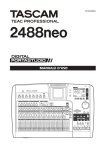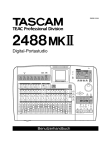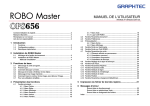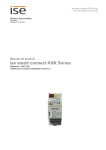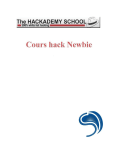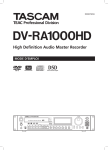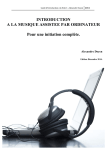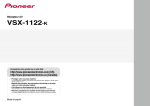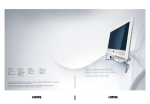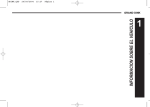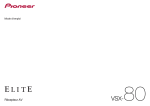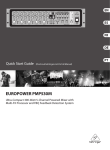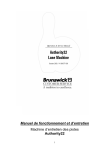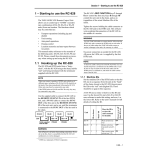Download Manuel d`utilisation
Transcript
»
2488MK#
Digital Portastudio
MODE D’EMPLOI
D00951220A
INSTRUCTIONS DE SECURITE IMPORTANTES
ATTENTION: POUR REDUIRE LE RISQUE DE CHOC ELECTRIQUE, NE PAS OUVRIR
LE CAPOT (OU L'ARRIERE). AUCUNE PIECE INTERNE N'EST REPARABLE PAR
L'UTILISATEUR. LA MAINTENANCE DOIT ETRE CONFIEE A UN PERSONNEL QUALIFIE.
Le symbole éclair contenu dans un triangle équilatéral est destiné à alerter
l'utilisateur de la présence d'une "tension dangereuse" non isolée à l'intérieur de
l'appareil. Ses caractéristiques sont suffisantes pour présenter un risque potentiel
d'électrocution pour les personnes.
Le point d'exclamation contenu dans un triangle équilatéral est destiné à alerter
l'utilisateur de la présence d'instructions concernant le fonctionnement ou la
maintenance (réparation) dans les documents qui accompagnent l'appareil.
Cet appareil possède un numéro de série
en face arrière. Veuillez inscrire les
numéros de modèle et de série et les
conserver.
N° de modèle
N° de série
TASCAM
2488MKII
AVERTISSEMENT: POUR ÉVITER TOUT RISQUE
D'ÉLECTROCUTION OU D'INCENDIE, N'EXPOSEZ
PAS CET APPAREIL À LA PLUIE OU À L'HUMIDITÉ.
INSTRUCTIONS DE SECURITE IMPORTANTES
1 Lisez ces instructions.
2 Conservez ces instructions.
3 Tenez compte de tous les avertissements.
4 Suivez toutes les instructions.
5 N'utilisez pas cet appareil avec de l'eau à proximité.
6 Ne nettoyez l'appareil qu'avec un chiffon sec.
7 N'obstruez pas les ouïes de ventilation. Installez
l'appareil selon les instructions du constructeur.
8 N'installez pas l'appareil à proximité de sources de
chaleur, comme un radiateur, chauffage, poêle ou tout
autre appareil produisant de la chaleur (amplificateur
de puissance, par exemple).
9 Ne supprimez pas les dispositifs de sécurité des
fiches polarisées ou avec mise à la terre. Une fiche
polarisée possède un contact plus large que l'autre;
une fiche avec mise à la terre possède une troisième
broche, prévue pour votre sécurité. Si la fiche se
trouvant à l'extrémité du cordon secteur fourni avec
votre appareil ne correspond pas à votre prise murale,
consultez un électricien pour remplacer la prise
obsolète.
• N'exposez pas l'appareil à des éclaboussures ou à des
gouttes d'eau.
• Ne posez pas d'objet contenant du liquide, tel qu'un
vase, sur l'appareil.
• N'installez pas cet appareil dans un espace confiné,
dépourvu de ventilation, comme par exemple une
bibliothèque ou similaire.
• L'appareil tire un courant nominal de veille de la prise
secteur, avec son interrupteur POWER en position off.
• L'appareil doit être placé suffisamment près de la prise
secteur pour que vous puissiez à tout moment saisir la
fiche du cordon d'alimentation.
• Un appareil de classe I doit être connecté à une prise
secteur via une fiche avec mise à la terre.
• Les piles (pack de piles ou piles installées) ne doivent
pas être exposées à une chaleur excessive de type
exposition au soleil, feu ou équivalent.
10 Évitez de marcher sur le cordon secteur, de le coincer
ou de le pincer, ainsi que de couder le cordon,
particulièrement au niveau de l'appareil ou de la prise
secteur.
11 N'utilisez que les dispositifs optionnels ou les
accessoires recommandés par le constructeur.
12 N'utilisez l'appareil qu'avec un chariot, stand, trépied
ou des supports ou dispositifs de fixation fournis ou
recommandés par le constructeur. Si vous employez
un chariot, prenez garde, lors du déplacement de
l'ensemble chariot/appareil, à ne pas vous blesser
suite à un renversement.
13 Débranchez le cordon d'alimentation de l'appareil en
cas d'orage ou s'il doit rester inutilisé pendant une
longue période.
14 Pour toute maintenance, adressez-vous à des
techniciens professionnels qualifiés. Un retour en
SAV est indispensable dès que l'appareil a été
endommagé d'une façon ou d'une autre : cordon
ou fiche secteur défaillant, pénétration de liquide
ou introduction d'objets dans l'appareil, exposition
à la pluie ou à l'humidité, et bien sûr dès qu'il ne
fonctionne pas normalement, suite à une chute ou à
un choc par exemple.
TASCAM 2488MKII
Informations de sécurité
Ce produit a été conçu et fabriqué selon les normes
FDA "Titre 21, CFR, chapitre 1, sous-chapitre J",
basées sur la loi "Radiation Control for Health and
Safety Act" de 1968. Cet équipement appartient
aux produits avec laser de classe 1. Il n’existe aucun
rayonnement laser invisible dangereux pendant le
fonctionnement, étant donné que le faisceau émis
dans le produit est complètement confiné dans des
enceintes de protection.
L’étiquette requise par cette norme est représentée
en a.
/
Pour les USA
Capteur optique :
Type :
SF-W37S
Fabricant :
SANYO
Puissance laser :
1,5 mW (lecture), 74 mW (écriture)
Longueur
d’onde :
TASCAM
783 nm
2488MKII
ATTENTION
•N’OUVREZ PAS LES CAPOTS DE PROTECTION
AVEC UN TOURNEVIS.
•L’EMPLOI DE COMMANDES OU RÉGLAGES OU
DE PROCÉDURES AUTRES QUE CE QUI EST
SPÉCIFIÉ ICI PEUT ENTRAÎNER UNE EXPOSITION
DANGEREUSE AUX RADIATIONS.
•S I C E P R O D U I T N E F O N C T I O N N E PA S
NORMALEMENT, CONTACTEZ LE SERVICE DE
MAINTENANCE QUALIFIÉ LE PLUS PROCHE
ET N’UTILISEZ PAS LE PRODUIT S’IL EST
ENDOMMAGÉ.
Sommaire
1 − Introduction................................. 8
Accessoires fournis...................................8
Emploi avec un ordinateur.......................8
A propos de ce mode d'emploi................9
Conventions du mode d'emploi...............9
Précautions d'utilisation........................10
Maniement des Compact-Discs...................... 10
Prenez garde à la condensation..................... 10
N’utilisez jamais de stabilisateurs ou de
disques imprimables....................................... 11
A propos des CD-R et CD-RW................. 11
A propos de la finalisation..................... 11
2 − Installation et connaissances
de base............................... 12
Installation du 2488MKII........................12
Extinction......................................................... 13
Connaissances de base...........................13
Disque dur et partitions.................................. 13
Sélection de la partition active...................... 13
Morceaux (Songs)........................................... 14
Ecrans............................................................... 14
Ecran Menu.........................................................14
Ecran d'accueil (Home).......................................14
Ecrans d'accès direct...........................................15
Quelques notes générales sur l'emploi du
2488MKII.............................................. 15
Navigation...........................................................15
Touche YES/ENTER............................................15
Touche NO/EXIT................................................ 15
Changement de valeurs.....................................15
Titrage.................................................................15
Touche SHIFT.................................................... 16
3 − Noms et fonctions du
2488MKII............................ 17
Panneau supérieur.................................. 17
Section voies d’entrée..................................... 17
Section effets................................................... 18
Section mélangeur de pistes.......................... 18
Section pré-mixage......................................... 18
Section bus stéréo........................................... 19
Section d'écoute (Monitor)............................. 19
Section écran LCD............................................ 19
Section témoins d'accès.................................. 19
Section utilitaires............................................. 19
Section emploi de l'écran................................20
Section voies....................................................20
Section repérage.............................................20
Section marqueurs/titre.................................20
Section transport............................................. 21
Touches de transport...................................... 21
Section mixage final........................................ 21
Section routage...............................................22
Autres touches.................................................22
Face avant................................................22
Face arrière .............................................23
4 − Enregistrement.......................... 24
Mise en place de votre premier
morceau...................................................24
Nouveau morceau...........................................24
Réglage du tempo...........................................25
Faire le premier enregistrement....................26
Enregistrement de la guitare.........................26
Guitare solo.....................................................28
5 − Table de mixage......................... 29
Entrées et affectations...........................29
Affectation à une piste stéréo......................... 29
Affectation d'entrée numérique....................29
Contrôle des affectations...............................30
Désaffectation.................................................30
Sauvegarde et chargement d'affectations
(QUICK ROUTING)...............................30
Fonctions de voie....................................31
Voies de piste et voies d'entrée..................... 31
Egaliseur (EQ).................................................. 31
Atténuateur/gain numérique............................31
Egaliseur (EQ).....................................................31
Départ d'effet (Effect send)...........................32
Fader/pan.........................................................32
Phase.................................................................. 32
Pan...................................................................... 32
Faders................................................................. 32
Coupure de voie (Mute)..................................33
Couplage de voies...........................................33
Fonctions du bus stéréo.........................33
Egaliseur stéréo...............................................33
Processeur dynamique stéréo
(Stereo dynamics)............................................34
Fader stéréo.....................................................34
Sortie directe...................................................35
Pré-mixage...............................................35
Monitoring...............................................36
Sélection d'écoute...........................................36
Monitoring mono............................................36
Ecoute de la source d'enregistrement
(Record source monitor).................................36
Coupure de l'écoute........................................36
Solo et commutation.......................................37
Mémoires de scène.................................37
Rappel de scène...............................................37
Faders internes et faders physiques.................37
Sauvegarde de scènes.....................................38
Correspondance des faders.............................. 38
Correspondance des faders physiques
avec les valeurs des faders internes................ 38
6 − Effets........................................... 39
Réglage du mode d'effet par insertion...39
TASCAM 2488MKII
Sommaire
Effets micro.............................................39
Repérage direct (ii)..........................................54
Affectation d'effets micro..............................39
Sélection des effets micro..............................40
Edition des effets micro..................................40
Répétition (Lecture en boucle)..............55
Multi-effet............................................... 41
Affectation du multi-effet.............................. 41
Edition du multi-effet..................................... 41
Emploi de la bibliothèque de multi-effets.... 41
Sauvegarde des réglages de multi-effet.......42
Effet simple (Single effect)....................42
Sauvegarde des effets simples.......................42
Accordeur (Tuner)...................................43
7 − Enregistreur............................... 44
Premières étapes d'enregistrement
(gestion de morceau)................44
Création d'un morceau...................................44
Chargement d'un morceau.............................44
Sauvegarde d'un morceau..............................45
Retour à la version préalablement
sauvegardée d'un morceau............................45
Effacement d'un morceau...............................45
Copie de morceaux..........................................46
Effacement des données audio inutiles
dans les morceaux...........................................46
Protection d'un morceau................................ 47
Commandes de transport......................47
Réglage de la position de lecture.................. 47
Retour à zéro (RTZ)......................................... 47
Dernière position d'enregistrement (LRP).... 47
Positionnement par défilement.....................48
Avance et retour rapides................................49
Saut à des marqueurs.....................................49
Enregistrement.......................................49
Ré-enregistrement partiel (Punch)................49
Enregistrement mains libres...........................50
Annulation des enregistrements...................50
Entraînement à l'enregistrement...................50
Points IN, OUT, TO et FROM....................50
Réglage des points IN, OUT, TO et FROM......50
Accès à ces points............................................50
Edition des points IN, OUT, TO et FROM....... 51
Fonctions de marquage..........................51
Insertion de marqueurs.................................. 51
Marqueurs actifs.............................................. 51
Donner un nom au marqueur actif...................51
Suppression du marqueur actif.........................51
Edition du marqueur actif...............................52
Saut entre marqueurs.....................................52
Emploi de la liste des marqueurs...................53
Repérage à l'aide de la liste..............................53
Titrage à l'aide de la liste.................................. 53
Effacement de marqueurs à l'aide de la liste.. 53
Repérage direct.......................................54
Repérage direct (i)...........................................54
TASCAM
2488MKII
Réglage de la plage répétée en boucle.........55
Opérations de ré-enregistrement
automatique (Auto Punch).....................55
Réglage des points de ré-enregistrement
(Punch).............................................................56
Contrôle des points de ré-enregistrement....56
Entraînement au ré-enregistrement partiel.. 56
Ré-enregistrement..........................................57
Contrôle de la prise.........................................57
Une fois le ré-enregistrement fini.................57
Si vous changez d'avis....................................57
Report de pistes......................................58
Faire un mixage de report..............................58
A propos de l'édition de piste...............58
IN, OUT, TO et FROM.......................................59
Passage en mode d'édition.............................59
Fonctions d'édition de piste...........................59
COPY ® PASTE (copier ® coller)....................60
COPY FROM ® TO (copier de ® à)................60
COPY ® INSERT (copier ® insérer)................ 61
MOVE ® PASTE (déplacer ® coller).............. 61
MOVE ® INSERT (déplacer ® insérer)...........62
OPEN (ouvrir)...................................................62
CUT (couper)....................................................62
SILENCE............................................................63
CLONE TRACK (cloner une piste) ..................63
CLEAN OUT (nettoyer)....................................63
UNDO et REDO (Annuler/rétablir)..........64
Annulation et rétablissement d'actions........64
Exemple d'annulation/rétablissement..........65
Pistes virtuelles.......................................66
Opérations en vitesse variable
(hauteur et SSA)......................................68
Pitch (Hauteur).................................................68
SSA (Slow Speed Audition –
Ecoute à basse vitesse)...................................68
8 − Mastering et
enregistreur de CD........... 69
Pré-mastering..........................................69
Enregistrement de la piste master.................69
Contrôle du master.................................70
Sortie du mode de contrôle............................70
Recadrage du master......................................70
Sortie du mode pré-mastering.......................70
Copie de la piste master................................. 71
Création d'un CD audio..........................71
Création d'un CD audio en mode TAO........... 71
Finalisation du disque.....................................72
Création d'un CD audio en mode DAO..........72
Création d'un CD audio en mode
Live Writer........................................................73
Sommaire
Lecture de CD.......................................... 74
Effacement de CD-RW (CD-RW ERASE).. 74
Ejection de CD (CD EJECT)...................... 74
9 − Reformatage.............................. 75
Reformatage de la totalité du
disque dur................................................75
Reformatage des partitions TASCAM....76
Reformatage de la partition FAT...........76
10 − Importation/exportation de
fichier................................. 77
Mode USB . ..............................................77
Ouvrir la connexion USB ........................77
Fermer la connexion USB................................77
Importation USB (fichiers WAV mono).. 78
Importation USB (fichiers WAV stéréo)78
Importation USB (fichiers SMF).............79
Exportation USB (pistes virtuelles).......80
Exportation de pistes master................81
Importation depuis un CD
(fichiers WAV mono)...............................81
Exportation sur CD (pistes virtuelles)...82
11 − Sauvegarde et restauration.... 83
Sauvegarde (Backup)..............................83
Restauration depuis le CD......................84
Emploi de l'USB pour la sauvegarde
et la restauration....................................84
Sauvegarde......................................................85
Restauration.....................................................86
12 − Tempo et MIDI.......................... 87
Métronome..............................................87
Emploi du métronome ...................................87
En mode FREE.................................................... 87
Carte de tempo (Tempo map)................88
Réglage du tempo...........................................88
Réglage du format de mesure
(Time signature)..............................................88
En mode REC ou REC&PLAY............................. 88
Synchronisation MIDI.............................89
Lecture de SMF........................................90
Télécommande MIDI (Remote)..............91
Mode MMC.........................................................91
Identifiant d'unité MMC (MMC Device ID)......91
Télécommande (REMOTE CONTROL)................91
Temps de redescente de l'indicateur de niveau
(Meter release time)..........................................92
Comportement de la touche SHIFT
(Shift key behavior)............................................92
Préférences du mélangeur (Mixer)........92
Correspondances des faders
(Fader matching)................................................92
Sélection de voie pour l'entrée numérique
(Digital input).................................................... 93
Préférences de l'enregistreur
(Recorder)................................................93
Mots personnels (User word)................93
14 − Caractéristiques, etc................ 94
Schéma synoptique.................................94
Schéma des niveaux................................95
Caractéristiques......................................96
Connexions audio............................................96
Performances audio........................................96
Caractéristiques physiques, etc......................97
Dessin avec cotes....................................97
Appendice........................................ 98
Messages de changement de
commande/programme MIDI.................98
Paramètres de changement de commande
(CC) du mélangeur...........................................98
Messages MIDI de changement de
paramètre d'effet............................................99
Exemple de changement de paramètre
d'effet................................................................. 99
Effets de micro...............................................100
Processeur stéréo de dynamique................. 101
Effet simple.................................................... 101
Multi-effet...................................................... 102
Messages MIDI de changement de
programme....................................................105
Messages de changement de programme
pour mémoire de scène.................................. 105
Effets de micro préréglés (presets)..............106
Effets préréglés (presets) du processeur
stéréo de dynamique....................................106
Multi-effets préréglés (presets)...................106
Effets simples préréglés (presets) . ............. 107
Tableau d'équipement MIDI.................108
Bits de commande MMC.......................109
Jeu de bits de commande MMC...................109
Jeu de bits de champ
réponse/information..................................... 110
Messages d'avertissement
et de statut............................................ 111
13 − Préférences générales............. 92
Préférences globales (Global)................92
Temps de détection de maintien de touche
(Key sense time).................................................92
Mode de maintien de crête (Peak hold)...........92
TASCAM 2488MKII
1 − Introduction
Merci d'avoir choisi le Digital Portastudio 24 bits TASCAM
2488MKII. Avec cet enregistreur multipiste numérique touten-un, vous pouvez enregistrer, mixer et faire un master
audio sur disque dur 80 Go puis réaliser des CD audio et de
sauvegarde à l'aide du graveur de CD-RW interne.
Avant de brancher et d'utiliser l'appareil, veuillez lire
attentivement ce mode d'emploi. Une fois que vous aurez
fini la lecture de ce manuel, veuillez le conserver en lieu
sûr pour vous y référer ultérieurement.
Caractéristiques principales du 2488MKII
• Disque dur de 80 Go
• Gestion facile des morceaux à l'aide de partitions
multiples
• Enregistreur numérique 24 pistes
• Enregistre l'audio sans compression à une fréquence
d'échantillonnage de 44,1 kHz en résolution 16 ou 24
bits.
• Enregistre simultanément jusqu'à 8 pistes et reproduit
jusqu'à 24 pistes pour le mixage.
• Conserve jusqu'à 250 pistes virtuelles dans chaque
morceau.
• Table de mixage avec 24 voies de lecture et 8 voies d'entrée
• 4 entrées micro XLR avec alimentation fantôme
• Entrées à haute impédance pour guitare
• Egaliseur 3 bandes et nombreux effets internes pour
l'emploi sur chaque piste et voie d'entrée
• Graveur de CD-RW interne pour graver les disques
• Effets de micro et multi-effet (pour guitare) qui peuvent
être utilisés en insert; un effet simple peut être utilisé
dans une boucle d'effet.
• Synchronisation possible par MIDI Time Code et horloge
MIDI
• Echange de fichiers WAV et SMF avec des ordinateurs
personnels
Droits d'auteur et responsabilité
Ce produit est conçu pour vous aider à enregistrer et
reproduire des travaux sonores dont vous détenez les
droits ou pour lesquels vous avez obtenu une permission
du détenteur des droits ou d’un ayant-droit en possédant
la licence. A moins de posséder les droits d’auteur ou
d’avoir obtenu la permission appropriée du détenteur
des droits ou de l’ayant droit possédant une licence,
l'enregistrement, la reproduction ou la distribution non
autorisés peuvent entraîner des amendes sévères en vertu
des lois sur le copyright et des traités internationaux sur
les droits d’auteur. Si vous n’êtes pas certain de vos droits,
contactez votre conseiller juridique. En aucun cas, TEAC
Corporation ne sera responsable des conséquences d’une
copie illégale effectuée avec le 2488MKII.
Windows, Windows XP et Windows 2000 sont des
marques comerciales de Microsoft Corporation.
Macintosh, Mac OS et Mac OS X sont des marques
commerciales d’Apple Computer. Toutes les autres
marques sont la propriété de leurs détenteurs respectifs.
TASCAM ne pourra aucunement être tenu pour
responsable si l'utilisateur subit des dommages indirects
(par exemple l'incapacité de réaliser un profit pour une
raison quelconque) ou secondaire (perte de données
enregistrées etc.) durant l'emploi de cet appareil.
NOTE
Le mauvais emploi ou le mauvais fonctionnement
de l'appareil peuvent entraîner la perte de données
enregistrées. Nous vous recommandons de
sauvegarder les données importantes sur un disque
dur d'ordinateur, un CD-R/CD-RW ou autre support
de stockage.
Accessoires fournis
En plus de ce manuel, le 2488MKII a été livré avec :
•Cordon d’alimentation......................................................1
•Carte de garantie..............................................................1
Contactez votre fournisseur TASCAM si un de ces
éléments venaient à manquer.
NOTE
Nous vous recommandons de conserver tout le
matériel d'emballage fourni avec l'unité, au cas où
vous devriez la transporter.
Fermez le tiroir du disque lors du transport.
Emploi avec un ordinateur
Pour importer et exporter des données de fichier et de
sauvegarde, branchez le 2488MKII à un ordinateur à l'aide
d'une connexion USB. La transmission de données se fait
à haute vitesse si le port de l'ordinateur et le câble sont
compatibles USB 2.0. La transmission se fait à vitesse plus
lente avec un équipement qui n'est compatible qu'USB 1.1.
Veuillez consulter le manuel de votre ordinateur pour plus
d'informations.
Nous vous recommandons d'utiliser un câble conçu pour
l'USB 2.0 afin d'assurer une transmission fidèle et rapide
des données.
TASCAM
2488MKII
Cet appareil peut être branché à des ordinateurs utilisant
un des systèmes d'exploitation suivants.
• Microsoft: Windows 2000, Windows XP
• Apple: Mac OS 9.2, Mac OS X 10.2 ou ultérieur
NOTE
Si vous utilisez Mac OS 9.0x ou 9.1x, nous vous
recommandons de mettre cette version à jour en OS
9.2 ou ultérieur. Les pilotes sont inutiles. L'appareil
apparaît comme un disque amovible.
1 − Introduction
A propos de ce mode d'emploi
Ce mode d'emploi comprend les chapitres suivants.
1 – Introduction (page 8)
En plus de présenter l'appareil et des informations sur les
CD-R/CD-RW et autres caractéristiques, ce chapitre explique
la structure du mode d'emploi et décrit les conventions qu'il
emploie. Ce chapitre comprend également des avertissements
importants sur les droits d'auteur et la responsabilité.
2 – Installation et connaissances de base (page 12)
Lisez ce chapitre avant toute utilisation. Il explique
l'installation, la mise en route, l'extinction et d'autres
connaissances de base nécessaires à l'emploi de l'appareil.
3 – Noms et fonctions du 2488MKII (page 17)
Ce chapitre explique les fonctions des touches et
commandes de contrôle en face supérieure de l'appareil, les
prises de connexion et autres parties.
4 – Enregistrement (page 24)
L'exemple de ce chapitre explique les fonctions de base
devant être employées pour faire les enregistrements avec
le 2488MKII.
5 – Table de mixage (page 29)
Ce chapitre explique les fonctions de mixage étendues du
2488MKII, y compris l'affectation d'entrée, l'égaliseur et
les départs d'effet, ainsi que la mémoire de scène et les
autres fonctions utiles en temps normal.
6 – Effets (page 39)
Ce 2488MKII comprend 3 types d'effet numérique – les
effets pour micro par insertion, les effets pour guitare par
insertion et un effet simple utilisé au mixage. Ce chapitre
explique en détail ces effets et la façon de les utiliser.
7 – Enregistreur (page 44)
L'enregistreur 24 pistes du 2488MKII a de nombreuses
fonctions sophistiquées, dont les points de marquage
ou repères, le ré-enregistrement partiel automatique ou
"auto punch" (comprenant des fonctions d'entraînement),
l'annulation/rétablissement et des pistes virtuelles. Ce
chapitre explique en détail ces fonctions de l'enregistreur et
la façon de les utiliser.
8 – Mastering et enregistreur de CD (page 69)
Ce chapitre explique les procédures pour créer une piste
master stéréo après enregistrement et les procédures
pour réaliser des CD audio à l'aide de l'enregistreur de
CD interne. Il couvre également d'autres fonctions de
l'enregistreur de CD.
9 – Reformatage (page 75)
Ce chapitre explique comment reformater la totalité du
disque dur interne ou des partitions spécifiques.
10 – Importation/exportation de fichier (page 77)
Ce chapitre explique l'importation et l'exportation de
fichier. Des fichiers de données audio peuvent être
importés et exportés entre le disque dur interne de cet
appareil et un ordinateur connecté ou entre le disque dur
interne et un CD-R/CD-RW. Les fichiers SMF peuvent
également être importés.
11 – Sauvegarde et restauration (page 83)
Ce chapitre explique la sauvegarde et la restauration de
données de morceau. Cet appareil peut faire une copie de
sauvegarde des données de morceau sur CD-R/CD-RW et
sur des ordinateurs connectés. Les données de ces fichiers
peuvent ensuite être restaurées dans cet appareil pour
ré-utilisation.
12 – Tempo et MIDI (page 87)
Ce chapitre explique les fonctions de gestion de tempo
(carte de tempo, métronome) et les fonctions MIDI (synchro,
lecture de SMF, contrôle de mixage/effet) de cet appareil.
13 – Préférences générales (page 92)
Ce chapitre explique les réglages de préférences et comment
les faire en fonction des conditions propres à votre projet.
14 – Caractéristiques, etc. (page 94)
Cette section comprend les caractéristiques électriques et
mécaniques, ainsi que les schémas synoptiques et de niveau.
Appendice (page 98)
Cette partie fournit des informations supplémentaires, dont
des détails sur les messages MIDI utilisés pour contrôler
cet appareil et une liste des messages d'avertissement.
Conventions du mode d'emploi
Dans ce manuel, nous utilisons les conventions suivantes :
• Les commandes et indicateurs ou témoins du 2488MKII
sont représentés comme ceci : HOME.
• Les entrées et commandes des autres équipements sont
représentées comme ceci : AUX IN.
• Les messages affichés à l'écran sont représentés comme
ceci : Are you sure? .
• Si un indicateur préréglé (c'est-à-dire qu'il ne peut pas
changer) est cité, il est représenté comme ceci : TEMPO.
• Nous utilisons le terme "bouton" ou "commutateur
logiciel" pour décrire une commande on/off dans l'écran.
Notez aussi la différence entre "disque" et "disque dur".
Quand nous parlons d'un disque, nous nous référons à
un CD-R, CD-RW ou un CD audio pré-enregistré. Un
disque dur, à l'opposé, se réfère au disque dur interne du
2488MKII ou à celui de l'ordinateur connecté.
• Nous utilisons le terme "touche" pour décrire une
commande par bouton poussoir présente en surface du
2488MKII.
TASCAM 2488MKII
1 − Introduction
Précautions d'utilisation
Le 2488MKII peut être utilisé dans la plupart des lieux,
mais pour conserver des performances optimales et
prolonger sa durée de vie, respectez les notes, précautions et considérations environnementales suivantes :
• Evitez de l'exposer à des températures et humidité
extrêmes et épargnez-lui les chocs mécaniques et
vibrations.
• Conservez l'appareil à distance de forts champs
magnétiques (téléviseurs, moniteurs informatiques,
gros moteurs électriques etc.).
• La température nominale doit être entre 5 et 35°C (41
et 95°F).
• L’humidité relative doit être comprise entre 30 et
90 %.
• Comme l'appareil peut chauffer durant son utilisation, un espace suffisant est nécessaire au-dessus
de lui. N’installez pas cet appareil dans un espace
confiné comme une bibliothèque, et ne posez rien sur
l’appareil.
• Evitez d’installer cet appareil au dessus d’un dispositif électrique produisant de la chaleur comme un
amplificateur de puissance.
• Assurez-vous que l'appareil est placé dans une position permettant son fonctionnement correct.
Maniement des Compact-Discs
Le 2488MKII a été conçu pour la lecture de disques au
format CD-DA.
• Placez toujours les disques dans le tiroir avec la face
imprimée vers le haut.
• Pour retirer un disque de son boîtier, pressez sur
le centre de celui-ci et tirez sur le disque. Tenez ce
dernier avec précaution par les bords.
• Evitez de laisser des empreintes de doigts sur le côté
enregistré (opposé à la sérigraphie). Les saletés et la
poussière peuvent entraîner des sauts de lecture, aussi
gardez les disques propres et conservez-les dans leur
boîtier quand vous ne les utilisez pas. Pour nettoyer la
face enregistrée d’un disque, essuyez-la délicatement
avec un chiffon sec et doux du centre vers l’extérieur.
• N’utilisez pas de bombe pour disque, de solution
antistatique, d’essence, de diluant pour peinture ou autre
agent chimique pour nettoyer les CD car cela pourrait
endommager la délicate surface de lecture et les rendre
illisibles.
• Après avoir été utilisés, les CD doivent être rangés dans
leur boîtier afin d’éviter toute poussière ou rayure, qui
se traduirait ensuite par un "saut" du capteur laser.
• Ne fixez pas d'étiquette ou d'auto-collant sur le côté
imprimé du disque et n'utilisez aucune bombe de
revêtement protecteur.
• N’insérez pas de disque sur lequel il reste de l'adhésif
venant d’un autocollant qui aurait été retiré. Si un
tel disque est inséré dans le lecteur, il peut adhérer
au mécanisme interne, nécessitant son retrait par un
technicien.
• N’utilisez pas de disques fendus.
• N’utilisez que des disques circulaires. Evitez les
disques promotionnels de formes diverses.
• Gardez les disques à l’abri de l’exposition au soleil et
des lieux de forte chaleur et humidité. Sinon, les disques
peuvent gondoler.
Prenez garde à la condensation
Si l’équipement (ou un CD) est passé du froid au chaud ou
utilisé après un brusque changement de température, il
existe un risque de condensation. La vapeur d’eau contenue
dans l'air peut se condenser sur les mécanismes internes et
10 TASCAM
2488MKII
rendre le fonctionnement normal impossible. Pour éviter ce
phénomène ou s’il se produit malgré tout, laissez l’appareil
dans la pièce à la nouvelle température durant une heure ou
deux avant utilisation.
1 − Introduction
N’utilisez jamais de stabilisateurs ou de disques imprimables
L’emploi avec cet équipement de stabilisateurs de CD
disponibles dans le commerce ou de disques enregistrables
imprimables avec cet équipement endommagera le
mécanisme et l'amènera à mal fonctionner.
PRECAUTION
N’utilisez jamais un disque sur lequel est monté
un stabilisateur. L’adhésif résiduel peut amener le
disque à adhérer au mécanisme du 2488MKll. Si
c'est le cas, il faudra vous adresser à un technicien
pour le faire sortir.
A propos des CD-R et CD-RW
Les CD-R ne peuvent être enregistrés qu’une fois. Une
fois qu’ils ont été utilisés pour un enregistrement, ils ne
peuvent pas être effacés ou ré-enregistrés. Toutefois, si
de l’espace reste disponible sur le disque, du matériel
supplémentaire peut y être enregistré. L’emballage des
CD-R comprend un des logos suivants :
High Speed
Par contre, si un CD-RW peut être utilisé comme un
CD-R, sa ou ses dernières pistes enregistrées peuvent être
effacées tant que le disque n’a pas été "finalisé" et l’espace
libéré peut être ré-utilisé pour d’autres enregistrements.
L'emballage des CD-RW porte un des logos suivants :
Toutefois, vous devez noter qu’un CD audio créé à l’aide
d’un CD-RW ne peut pas être lu correctement par tous
les lecteurs de CD audio. Il sera bien entendu lisible sur
le 2488MKII. Ce n’est en aucun cas une limitation du
2488MKII lui-même mais cela est dû à la différence entre
les divers types de supports et les méthodes utilisées pour
les lire.
Des précautions supplémentaires doivent être prises pour
manipuler les CD-R et CD-RW.
• Les CD-R et CD-RW sont sensibles aux effets de la
chaleur et des rayons ultra-violets. Il est important de
ne pas les conserver dans un lieu directement exposé
au soleil ou trop proche de sources de chaleur telles
que des radiateurs ou appareils électriques générant
de la chaleur.
• Stockez toujours les CD-R et CD-RW dans leur
boîtier pour éviter l’accumulation de poussière et de
saleté sur leur surface.
• Quand vous marquez les CD-R et CD-RW, utilisez
toujours un feutre doux à base d’huile pour écrire.
N'utilisez jamais de stylo ou de feutre à pointe dure
car cela pourrait endommager le côté enregistré.
• Gardez toujours les faces enregistrables des disques
à l'abri des salissures et de la poussière pour éviter
une réduction de la qualité sonore. Pour nettoyer
un disque, essuyez-le délicatement avec un chiffon
sec et doux du centre vers son pourtour. N'utilisez
pas de diluant, d'essence, de benzène ou de produit
de nettoyage pour disques vinyle car ceux-ci
endommageraient le disque et le rendraient illisible.
• Ne mettez pas d’étiquette ni de feuillet protecteur sur
les disques et ne leur appliquez pas de revêtement
protecteur.
• Si vous avez des doutes quant à l’entretien et
au maniement d’un CD-R ou CD-RW, lisez les
précautions fournies avec celui-ci ou contactez
directement le fabricant du disque.
• Evitez de toucher le côté enregistrable (non
sérigraphié) d’un disque sur lequel vous enregistrez.
L'enregistrement sur un disque nécessite une
surface plus propre que la lecture, et les traces
de doigts, graisse, etc peuvent causer des erreurs
d'enregistrement.
A propos de la finalisation
Bien que les données audio puissent être enregistrées sur
un CD-R ou un CD-RW, un lecteur de CD standard peut ne
pas être en mesure de lire celles-ci (c’est-à-dire autoriser
une restitution audio) tant qu’un sommaire (*TOC) n’a pas
été écrit au début du disque.
*TOC: Table of contents (Table des matières ou "sommaire")
Informations sur les données enregistrées contenant les
titres, adresses de début et de fin, etc..
Le processus d’écriture de ce sommaire est connu sous
le nom de "finalisation du disque". Une fois cette action
effectuée, plus aucune information ne peut être stockée sur
le disque. Pour de plus amples détails, voir "Finalisation
du disque" en page 72. Dans le cas d’un CD-RW finalisé,
l'ensemble de celui-ci peut être effacé, rafraîchi et le disque
peut alors être réutilisé.
TASCAM 2488MKII
11
2 − Installation et connaissances de base
Installation du 2488MKII
D’abord, trouvez une surface plane pour que le 2488MKII
soit stable et ne puisse pas facilement basculer.
Cela doit être une surface dure. Ne placez pas le 2488MKII
sur un tapis ou tissu d’ameublement, car cela bloquerait le
passage de l’air et pourrait entraîner une surchauffe.
Vous devez éviter de déplacer le 2488MKII quand il est
sous tension.
Particulièrement, vous ne devez jamais le déplacer si
l'indicateur de fonctionnement du disque dur (HD) près de
l'écran est allumé ou clignote.
Laissez un peu d'espace à l'arrière du 2488MKII pour
brancher et débrancher les microphones, etc.
Avant d'allumer le 2488MKII, vous devez brancher le
système d'écoute (ce terme se réfère à l'amplificateur
et aux enceintes et au casque que vous utiliserez pour
écouter vos enregistrements).
Branchez et mettez sous tension le 2488MKII.
L'interrupteur d'alimentation est à l'arrière, près du cordon
d'alimentation.
ASTUCE
Quand vous enregistrez des guitares électriques
et des basses etc., vous pouvez écouter au travers
des enceintes. Quand vous enregistrez à l'aide d'un
microphone, cela peut entraîner une réinjection
acoustique ("larsen"), aussi devez-vous alors utiliser
un casque.
La plupart des professionnels de l'audio
recommandent de ne pas utiliser constamment un
casque pour l'écoute, même si cela est pratique et
utile dans certaines circonstances.
L'écran affiche la page de démarrage suivante et le témoin
HD ("hard disk" ou disque dur) clignote.
A l'aide du cordon d'alimentation fourni, branchez cet
appareil à une prise secteur, en vous assurant qu'elle est de
la tension correcte pour l'appareil.
Reliez les prises MONITOR OUT de la face arrière aux
entrées AUX de votre amplificateur (ou à toute entrée sauf
celle conçue pour une platine tourne-disque). Vous aurez
probablement besoin pour cela d'une paire de câbles jack
6,35 mm – cinch (RCA)/phono.
NOTE
Le 2488MKII produit des signaux symétriques par
ses sorties d'écoute (monitor). Si vous avez un
amplificateur à entrée symétrique, utilisez des câbles
symétriques plutôt que des câbles asymétriques pour
cette liaison.
Branchez une paire d'écouteurs standard dans la prise
PHONES en jack 6,35 mm à l'avant gauche du 2488MKII.
12 TASCAM
2488MKII
Après environ 20 secondes, le 2488MKII est prêt et le
témoin HD ("hard disk" ou disque dur) cesse de clignoter.
A l'aide de la commande de contraste, réglez l'écran pour
que vous puissiez le lire confortablement.
2 − Installation et connaissances de base
Extinction
Vous devez toujours utiliser la touche SHUT DOWN avant
d'éteindre le 2488MKII.
Le 2488MKII contient un disque dur servant à stocker vos
données de morceau. Si vous vous contentez d'éteindre
l'appareil avec l'interrupteur d'alimentation, certaines données
présentes dans la mémoire du 2488MKII et n'ayant pas été
inscrites sur disque seront perdues lors d'une telle mise hors
tension.
2 Pressez la touche YES/ENTER .
Le témoin HD (orange) clignote quand les données
sont écrites sur le disque dur (l'écran affiche aussi
cette procédure).
1 Pressez et maintenez la touche SHUT DOWN durant
2 ou 3 secondes. Le témoin rouge s'allume et l'écran
affiche un message Are you sure? (Etes-vous
sûr?).
Quand toutes les données ont été inscrites sur le
disque dur, le témoin SHUT DOWN clignote en
rouge.
L'écran affiche SHUT DOWN COMPLETE (procédure
d'extinction terminée).
3 Utilisez l'interrupteur d'alimentation à l'arrière du
2488MKII pour éteindre l'appareil.
Connaissances de base
Avant d'utiliser cette unité, veuillez lire et comprendre les
principes fondamentaux expliqués dans cette section.
Disque dur et partitions
Cet appareil enregistre des données audio et d'autres
informations de morceau sur un disque dur interne de
80 Go divisé en multiples partitions. La partition intitulée
"FAT" est une partition de 8 Go au format FAT-32 dédiée
à l'échange de fichiers. Cette partition sert à échanger les
fichiers entre l'appareil et un ordinateur connecté par USB,
elle ne peut pas servir à l'enregistrement ou à la lecture.
Cette partition n'est accessible que lorsque vous utilisez
une connexion USB pour les opérations de sauvegarde et
de restauration, l'importation et l'exportation de fichiers
WAV et l'importation de SMF.
Le reste du disque dur est divisé en multiples partitions
servant à stocker les morceaux. Comme ces partitions
utilisent un format propre à TASCAM, elles sont nommées
“partitions TASCAM”. La taille de ces partitions est
déterminée quand elles ont créées. Le nombre maximal
de partitions TASCAM est de 4 (voir “Reformatage des
partitions TASCAM” en page 76).
Choisissez la partition dans laquelle vous vous voulez
travailler en utilisant l'élément SELECT du menu DISK.
La partition sélectionnée est la partition "active". Une seule
partition peut être active à la fois. Les partitions inactives
ne sont pas accessibles tant que vous ne les rendez pas
actives.
Sélection de la partition active
Sélectionnez une partition à l'aide de ces procédures.
1 Les procédures de transport étant stoppées, pressez
la touche MENU.
L'écran MENU apparaît.
TASCAM 2488MKII
13
2 − Installation et connaissances de base
2 Tournez la molette JOG/DATA jusqu'à ce que
l'élément DISK soit surligné, puis pressez la touche
YES/ENTER .
La liste des partitions apparaît à l'écran. L'espace
encore libre sur chaque partition apparaît à droite.
Le menu DISK apparaît.
4 Utilisez la molette JOG/DATA jusqu'à ce que la
partition que vous voulez utiliser soit surlignée puis
pressez la touche YES/ENTER.
3 Utilisez la molette JOG/DATA jusqu'à ce que
l'élément SELECT soit surligné, puis pressez la
touche YES/ENTER .
La partition est maintenant sélectionnée.
Morceaux (Songs)
Quand vous utilisez le 2488MKII, le terme de morceau
ou "song" se réfère à toutes les données relatives à
l'enregistrement, à la lecture, à l'édition et à tout autre
travail dans un même projet. Chaque morceau comprend
des données audio enregistrées et une liste de lecture ou
"playlist" (procédures de lecture des données audio), les
informations de pistes et de points de repère (marqueurs) et
les réglages pour la table de mixage, les effets, le MIDI, le
tempo et le contrôle de hauteur. Ces informations ne sont
jamais partagées entre plusieurs morceaux.
Chaque partition peut contenir un maximum de 250
morceaux et chaque morceau peut être doté d'un nom.
Avant de pouvoir faire un quelconque travail avec le
2488MKII, vous devez sélectionner un morceau, en en créant
un nouveau ou en en chargeant un existant.
Sauvegardez le morceau quand vous avez fini de travailler
(voir “Premières étapes d'enregistrement (gestion de
morceau)” en page 44 pour plus de détails.
NOTE
Quand vous changez de partition active (voir
"Sélection de la partition active" en page 13), le
morceau le plus récemment utilisé de la nouvelle
partition active est chargé.
Ecrans
ª
Ecran Menu
Vous pouvez faire de nombreux réglages pour cet appareil
dans l'écran Menu. Les procédures de transport étant
stoppées, pressez la touche MENU pour afficher l'écran
MENU. Utilisez les touches curseur ou la molette JOG/
DATA pour sélectionner le menu désiré puis pressez la
touche YES/ENTER.
NOTE
Certaines touches, dont les touches de transport, ne
fonctionnent pas quand l'écran MENU est affiché.
14 TASCAM
2488MKII
ª
Ecran d'accueil (Home)
Cet écran affiche les informations principales relatives à
l'enregistrement. Pressez la touche HOME pour afficher
l'écran d'accueil, qui donne les niveaux de piste, la
position actuelle dans le morceau, le nom du morceau, la
durée restante pour l'enregistrement (minutes) et d'autres
informations.
2 − Installation et connaissances de base
ª
Ecrans d'accès direct
Les touches référencées ci-dessous sont des touches
dédiées à diverses fonctions et plusieurs permettent un
accès direct aux écrans correspondants. Certaines de ces
touches n'ont toutefois pas d'écran dédié pour l'édition.
Veuillez voir la section correspondante à chaque fonction
pour des détails.
• Section voie (page 20)
• Section pré-mixage (page 18)
• Section bus stéréo (page 19)
• Section mixage final (page 21)
• Section effets (page 18)
• Section utilitaires (page 19)
• Section routage (page 22)
• Section repérage (page 20)
Quelques notes générales sur l'emploi du 2488MKII
ª
Navigation
Pour naviguer dans les écrans du 2488MKII, utilisez les
touches CURSOR pour déplacer le curseur à l'écran.
ª
Utilisez la molette JOG/DATA (nous l'appellerons juste
"la molette") pour augmenter ou diminuer les valeurs
affichées à l'écran.
ª
ª
Touche YES/ENTER
Pour effectuer une action, pour entrer dans un sousmenu ou pour répondre oui ("yes") à une question. Nous
nous référerons souvent à cette touche comme étant
simplement la touche YES/ENTER.
Changement de valeurs
Titrage
Avec le témoin SHIFT allumé, pressez la touche TITLE
pour définir ou modifier le titre d'un de ces objets. Une
fenêtre apparaîtra pour vous permettre d'éditer le titre :
Utilisez les touches curseur gauche et droite pour naviguer
dans le titre et la molette pour sélectionner un caractère
à l'endroit où se trouve le curseur. Utilisez les touches
INSERT et DELETE pour respectivement insérer et
supprimer un caractère à l'endroit où se trouve le curseur.
ª
Touche NO/EXIT
Pour faire l'opposé de la confirmation (c'est-à-dire pour
quitter un écran sans accomplir une action, pour remonter
d'un niveau dans le menu ou pour répondre non ("no") à
une question. Nous nous référerons souvent à cette touche
comme étant simplement la touche NO/EXIT.
Vous pouvez également utiliser les touches curseur haut et
bas comme touches de modification, vous permettant de
choisir entre :
• CAPS — lettres MAJUSCULES
• small — lettres minuscules
• NUM — chiffres
• WORD — vous pouvez utiliser la molette pour choisir
dans une liste de mots prédéfinis (VERSE, CHORUS,
etc.). Les mots prédéfinis peuvent être modifiés pour
répondre à vos besoins, comme décrit dans “Mots
personnels” en page 93.
TASCAM 2488MKII
15
2 − Installation et connaissances de base
Touche SHIFT
De nombreuses touches ont deux fonctions. La première
est écrite en lettrage normal (blanc) et la seconde en blanc
sur fond vert.
Pour accéder à ces secondes fonctions :
1 Pressez la touche SHIFT pour que son témoin
s'allume.
2 Pressez la touche dont vous désirez utiliser la
seconde fonction. Le témoin SHIFT s'éteint.
NOTE
Quand le 2488MKII sort d'usine, si vous pressez la
touche SHIFT sans presser d'autres touches dans la
seconde qui suit, le témoin SHIFT s'éteint. Cela vous
empêche d'accéder par erreur à des fonctions non
désirées. Si vous maintenez la touche SHIFT pendant
que vous recherchez la touche suivante, elle reste
allumée.
Vous pouvez changer ce comportement afin que la
touche SHIFT devienne une touche non verrouillable
– c'est-à-dire que vous devrez obligatoirement la
maintenir enfoncée pendant que vous pressez l'autre
touche – ou au contraire une touche verrouillable qui
reste activée jusqu'à ce que la touche suivante soit
pressée. Voir "Comportement de la touche SHIFT"
en page 92 pour des détails sur la façon de faire ce
changement.
Plusieurs fonctions pouvant être obtenues grâce à la
touche SHIFT ne sont pas indiquées en façade.
16 TASCAM
2488MKII
3 − Noms et fonctions du 2488MKII
Panneau supérieur
Section mixage final (u~v)
Section d’écoute (H~K)
x
Section routage (w)
Section de témoin d’accès (N~O)
Section effets (5~7)
Section écran LCD (L~M)
Section voies d’entrée (1~4)
Section utilitaires (P~S)
z
y
Section transport (k~o)
Section mélangeur de pistes (8~B)
Section pré-mixage (C~E)
Section marqueur/titre (h~j)
Section bus stéréo (F~G)
Section repérage (c~g)
Section emploi de l’écran (U~X)
Section voies (Y~b)
Touches de transport (p~t)
Section voies d’entrée
Commandes pour les 8 voies d’entrée (A – H). Les signaux
entrants peuvent être affectés au mélangeur de pistes ou au
pré-mixage.
1 Commutateur PHANTOM
Commute on/off l’alimentation fantôme pour les
prises d’entrée XLR des voies d’entrée A – D. Activez ce
commutateur quand vous branchez des microphones à
condensateur nécessitant une alimentation externe de
+48 V.
PRECAUTION
Quand le commutateur PHANTOM est activé, ne
changez pas les connexions des entrées A–D. Ne
connectez/déconnectez pas les micros alors que
l'alimentation fantôme est activée.
2 Commandes TRIM (A–H)
Règlent le gain des prises d’entrée MIC/LINE. Les
tourner dans le sens horaire monte le gain (et augmente
le niveau du signal).
sélectionne comme voie active et la touche s’allume.
Une voie active est affectée par les fonctions et autres
opérations du mélangeur.
Ces touches servent aussi :
• A affecter une voie d’entrée à une piste ou au
pré-mixage (voir “Entrées et affectations” en page 29 et
“Pré-mixage” en page 35).
• A affecter des effets à une entrée (voir “Affectation
d'effets micro” en page 39 et “Affectation du multieffet” en page 41).
• A coupler les entrées voisines (voir “Couplage de
voies” en page 33).
4 Témoins OL
Ils avertissent en cas de saturation des niveaux d'entrée.
Si le témoin OL d'une voie vire au rouge, tournez sa
commande TRIM dans le sens anti-horaire pour réduire
le gain de la voie.
3 Touches INPUT (A–H)
Presser la touche INPUT d’une voie d’entrée la
TASCAM 2488MKII
17
3 − Noms et fonctions du 2488MKII
Section effets
Ces trois touches donnent accès aux fonctions des effets
(voir “6–Effets” en page 39 pour des détails.
5 Touche MULTI (TUNER)
Pressez cette touche pour ouvrir l'écran MULTI
EFFECT.
Pour affecter le multi-effet à une entrée ou à une voie
du mélangeur, pressez et maintenez cette touche puis
pressez la touche INPUT ou SELECT correspondant à
la voie désirée.
Pressez en même temps cette touche et la touche
MICX4 pour changer l'effet actif par insertion.
Pressez cette touche avec l'indicateur SHIFT allumé pour
ouvrir l'écran TUNER (accordeur). Pressez-la à nouveau
pour fermer l'écran TUNER.
6 Touche MICX4
Pressez cette touche pour ouvrir l'écran MIC EFFECT.
Pour affecter un effet micro à une entrée ou à une
voie du mélangeur, pressez et maintenez cette touche
puis pressez la touche INPUT ou SELECT de la voie
correspondante.
Pressez en même temps cette touche et la touche
MULTI (TUNER) pour changer l'effet actif par
insertion.
7 Touche SINGLE
Pressez cette touche pour ouvrir l'écran SINGLE
EFFECT (effet simple).
Section mélangeur de pistes
Ces commandes permettent de mélanger jusqu'à 24 pistes
d'audio dans le 2488MKII. Les numéros des voies de
mélangeur correspondent aux numéros de piste. Les voies
13 à 24 sont des paires de pistes stéréo.
8 Touches REC
Ces touches arment et désarment les pistes pour
l'enregistrement. Quand elles sont activées, elles
clignotent en rouge en attente d'enregistrement et sont
allumées en rouge fixe durant l'enregistrement.
9 Touches SELECT
Presser la touche SELECT d'une voie la sélectionne
comme voie active et la touche s'allume. Une voie
active est affectée par les fonctions et autres opérations
du mélangeur.
Ces touches servent aussi :
• A affecter une voie d’entrée à une piste (voir “Entrées et
affectations” en page 29).
• A affecter des effets à une piste (voir “Affectation
d'effets micro” en page 39 et “Affectation du multieffet” en page 41).
• A coupler les pistes voisines (voir “Couplage de voies”
en page 33).
A Touches MUTE/SOLO
Avec le témoin SOLO éteint au-dessus et à droite du
fader stéréo, ces touches fonctionnent comme touches
MUTE, qui coupent le son de la sortie d'une voie quand
elles sont pressées (les touches s'allument pour signaler
une piste ainsi coupée (voir “Coupure de voie” en page
33).
Quand le témoin SOLO est allumé, ces touches
fonctionnent comme touches SOLO et clignotent
pour signaler les voies mises en solo (voir “Solo et
commutation” en page 37).
B Faders
Chaque fader règle le niveau de sortie de sa piste (ou de
sa paire de pistes de 13/14 à 23/24).
Selon les réglages actuels du 2488MKII, les positions
des faders peuvent ne pas correspondre aux niveaux
réels (voir “Correspondance des faders” en page 38).
Section pré-mixage
Ces commandes servent au pré-mixage.
C Touche SELECT
Pressez cette touche pour ouvrir l'écran SUB MIXER.
Cette touche sert aussi à affecter les entrées A – H au
pré-mixage, et à affecter le pré-mixage au bus stéréo.
D Touche MUTE/SOLO
Cette touche fonctionne de la même façon pour le
pré-mixage que les touches MUTE/SOLO de piste pour
les voies (voir “Coupure de voie” en page 33).
18 TASCAM
2488MKII
Quand le témoin SOLO est allumé, cette touche
fonctionne comme touche SOLO et indique en
clignotant que le pré-mixage est mis en solo (voir “Solo
et commutation” en page 37).
E Fader SUB
Ce fader règle le niveau de sortie du bus de pré-mixage.
3 − Noms et fonctions du 2488MKII
Section bus stéréo
F Touche SELECT (DYNAMICS)
Pressez cette touche pour ouvrir l'écran STEREO.
Utilisez cet écran pour faire correspondre les niveaux
des faders internes avec les positions physiques des
faders et pour faire les réglages de sortie directe (voir
“Fader stéréo” en page 34 et “Sortie directe” en page 35).
Pressez cette touche avec le témoin SHIFT allumé pour
ouvrir l'écran STEREO DYNAMICS (voir “Processeur
dynamique stéréo (Stereo dynamics )” en page 34).
G Fader STEREO
Ce fader règle le niveau de sortie du bus stéréo (et
par conséquent le niveau général du mixage lors du
mastering).
Section d'écoute (Monitor)
Ces commandes règlent le signal de sortie envoyé en prise
de sortie PHONES de la face avant et en prise MONITOR
OUTPUT de la face arrière (voir “Monitoring” en page 36
pour des détails.
H Commande MONITOR LEVEL
Règle le niveau du signal sortant.
I Touche/témoin MONITOR SOURCE (MONO)
Presser cette touche passe en revue les sources
d'écoute.
Le témoin s'allume à côté de la source d'écoute
sélectionnée (STEREO, SUB MIX, TO EFF LOOP,
EFF SEND 1/2). Presser cette touche avec le témoin
SHIFT allumé sélectionne une écoute mono (le témoin
de la source d'écoute clignote). Pressez à nouveau la
touche MONITOR SOURCE (MONO) sans SHIFT pour
revenir à l'écoute stéréo.
J Touche MUTE
Cette touche coupe et rétablit le signal de sortie
MONITOR OUT sans affecter la sortie casque.
K Touche RECORD SOURCE MONITOR
Cette touche détermine si le signal source d'entrée est
écouté avant ou après passage par le mélangeur de
pistes (voir “Ecoute de la source d'enregistrement” en
page 36).
Section écran LCD
L Ecran LCD (écran à cristaux liquides)
L'écran affiche diverses informations et pages de
réglage pour le fonctionnement du 2488MKII.
M Commande de réglage de contraste
Cette commande règle le contraste de l'afficheur.
Section témoins d'accès
N Témoin MIDI
Ce témoin s'allume quand des messages MIDI sont
reçus en prise MIDI IN.
O Témoin HD
Ce témoin s'allume quand des données sont lues ou
inscrites sur le disque dur interne.
Section utilitaires
Ces touches servent à accéder à des écrans utilitaires
spécifiques.
P Touche SCENE (NULL)
Ouvre l'écran SCENE LIBRARY (voir “Mémoires de
scène” en page 38).
Avec le témoin SHIFT allumé, ouvre l'écran FADER
NULL (voir “Correspondance des faders” en page 38).
Q Touche EDIT TRK (VIRT TRK)
Ouvre l'écran TRACK EDIT (voir “A propos de
l'édition de piste” en page 58).
Avec le témoin SHIFT allumé, ouvre l'écran
VIRTUAL TRACK ASSIGN (voir “Pistes virtuelles”
en page 66).
S Touche MENU (TITLE)
Ouvre l'écran MENU principal (voir “Ecran Menu” en
page 14).
Pressez cette touche avec le témoin SHIFT allumé pour
éditer le nom des scènes, morceaux, marqueurs, pistes
virtuelles, réglages d'effet et autres éléments.
T Touche HOME
Ouvre l'écran d'accueil qui affiche les niveaux de piste
et d'autres informations relatives à l'enregistrement.
Pressez cette touche avec le témoin SHIFT allumé pour
réinitialiser la valeur crête maintenue affichée dans
le crête-mètre (quand le mode de maintien KEEP est
activé).
R Touche UNDO (REDO)
Ouvre l'écran UNDO/REDO (annuler/rétablir). Ouvre
le même écran avec le témoin SHIFT allumé, mais
l'élément sélectionné sera différent (voir “UNDO et
REDO (Annuler/rétablir)” en page 64).
TASCAM 2488MKII
19
3 − Noms et fonctions du 2488MKII
Section emploi de l'écran
Cette section sert à exploiter les divers menus et autres
écrans qui s'affichent. La molette JOG/DATA sert aussi
aux opérations de repérage audio (voir “Quelques notes
générales sur l'emploi du 2488MKII" en page 15).
U Molette JOG/DATA
Utilisez la molette pour choisir des éléments dans les
écrans de menu et changer les valeurs des éléments
dans d'autres écrans. Quand l'écran d'accueil est ouvert,
utilisez la molette pour déplacer la position de lecture
(voir “Positionnement par défilement” en page 48).
V Touches curseur
Déplacent le curseur d'écran.
W Touche YES/ENTER
Utilisez cette touche pour exécuter des fonctions,
descendre d'un niveau dans le menu ou répondre “OUI”
("YES") aux questions.
X Touche NO/EXIT
Utilisez cette touche pour renoncer à l'exécution d'une
fonction, pour revenir au menu précédent et pour
répondre "NON" (“NO”) à des questions.
Section voies
Ouvre les écrans de réglage des fonctions de voie du
mélangeur.
Y Touche EQ
Pressez cette touche pour ouvrir l'écran EQ de la
voie actuellement sélectionnée (voie d'entrée, piste
ou bus stéréo). Voir “Atténuateur/gain numérique” /
“Egaliseur” en page 31 et “Egaliseur stéréo” en page 33.
Z Touche SEND
Pressez cette touche pour ouvrir l'écran EFFECT SEND
(départ d'effet) de la voie actuellement sélectionnée
(voie d'entrée ou piste). Voir “Départ d'effet” en page 32.
a Touche FADER/PAN
Pressez cette touche pour ouvrir l'écran FADER/PAN
de la voie actuellement sélectionnée (voie d'entrée ou
piste). Voir “Fader/pan” en page 32.
b Touche/témoin SOLO
Pressez cette touche pour passer en mode solo.
Quand le mode solo est activée, le témoin s'allume
et les touches MUTE/SOLO de la rangée de gauche
fonctionnent comme touches SOLO (voir “Solo et
commutation” en page 37).
Section repérage
Utilisez ces touches pour définir et rejoindre des points
d'édition. Voir page 50 pour des détails.
c Touche LOCATE (SET)
Pressez cette touche seule pour ouvrir l'écran MARK
LIST qui affiche les points de marquage ou repères.
Pressez et maintenez cette touche et pressez la
touche IN, OUT, FROM ou TO pour définir le point
correspondant à la touche pressée sur la position de
lecture actuelle.
d Touche IN
Pressez cette touche en maintenant enfoncée la touche
LOCATE (SET) pour définir le point IN comme étant
à la position de lecture actuelle. Pressez cette touche
seule pour accéder au point IN.
e Touche OUT
Pressez cette touche en maintenant enfoncée la touche
LOCATE (SET) pour définir le point OUT comme
étant à la position de lecture actuelle. Pressez cette
touche seule pour accéder au point OUT.
f Touche FROM
Pressez cette touche en maintenant enfoncée la touche
LOCATE (SET) pour définir le point FROM comme
étant à la position de lecture actuelle. Pressez cette
touche seule pour accéder au point FROM
g Touche TO
Pressez cette touche en maintenant enfoncée la touche
LOCATE (SET) pour définir le point TO comme étant
à la position de lecture actuelle. Pressez cette touche
seule pour accéder au point TO.
Section marqueurs/titre
Utilisez ces touches pour définir, effacer et modifier des
marqueurs (jusqu'à 999 par morceau), éditer des titres
et ajouter ou supprimer des marqueurs de repérage (voir
“Fonctions de marquage” en page 51 pour des détails.
i Touche TRIM
Pressez cette touche pour ouvrir l'écran TRIM afin
d'éditer la position du marqueur situé juste avant la
position de lecture actuelle.
h Touche DELETE
Pressez cette touche pour effacer le marqueur situé
juste avant la position de lecture actuelle. Utilisez cette
touche pour d'autres fonctions, dont l'effacement de
lettre durant l'édition de titre, la désélection d'élément
de liste et l'effacement de valeurs dans les écrans
TEMPO MAP (carte de tempo) et TIME SIGNATURE
(format de mesure).
j Touche INSERT
Pressez cette touche pour créer un marqueur à la
position de lecture actuelle. Utilisez cette touche pour
d'autres fonctions, dont l'insertion de lettre durant
l'édition de titre, le choix dans une liste et l'ajout de
valeurs dans les écrans TEMPO MAP (carte de tempo)
et TIME SIGNATURE (format de mesure)
20 TASCAM
2488MKII
3 − Noms et fonctions du 2488MKII
Section transport
Cette section a des touches pour le ré-enregistrement
partiel automatique (auto punch), la répétition, le contrôle
de hauteur/SSA et d'autres fonctions, ainsi qu'un témoin
lumineux de mode de recherche manuelle (Jog).
k Touche/témoin AUTO PUNCH
Pressez cette touche pour activer et désactiver le mode
auto punch (voir “Opérations de ré-enregistrement
automatique” en page 55).
l Touche/témoin RHSL
Pressez cette touche pour activer/désactiver le mode
d'entraînement ("rehearsal"). Il est possible de vous
entraîner aussi bien en mode auto punch qu'en mode
d'enregistrement normal.
m Touche/témoin REPEAT
Pressez cette touche pour activer/désactiver le mode de
répétition (lecture en boucle).
Si vous pressez et maintenez ce bouton, l'écran
REPEAT INTERVAL s'affiche et vous pouvez y régler
cette valeur (voir “Répétition” en page 55).
n Témoin JOG
S'allume quand le mode de recherche manuelle ("Jog")
est activé.
o Touche/témoin PITCH/SSA
Pressez cette touche pour activer/désactiver la fonction
de vitesse variable ("varispeed"). Le témoin s'allume
quand elle est en service.
Tenez enfoncée la touche pour ouvrir l'écran PITCH/
SSA où vous pouvez alterner entre contrôle normal de
la hauteur et SSA ainsi que faire les réglages concernés
(voir “Opérations en vitesse variable” en page 68).
Touches de transport
En plus du fonctionnement ordinaire individuel ordinaire
de ces touches, les presser en combinaison offre une
variété d'opérations supplémentaires (voir “Commandes de
transport” en page 47).
p Touche/témoin RECORD
Pressez cette touche et la touche PLAY en même
temps quand le transport est à l'arrêt pour lancer
l'enregistrement. Pressez cette touche durant la lecture
pour lancer l'enregistrement depuis n'importe quel
point.
Toutefois, si le témoin RHSL est allumé,
l'enregistrement ne se fera pas réellement puisque vous
serez alors dans un mode vous permettant de vous
entraîner.
q Touche/témoin PLAY
Pressez cette touche quand le transport est à l'arrêt
pour lancer la lecture. Pressez cette touche et la
touche RECORD en même temps quand le transport
est à l'arrêt pour passer en enregistrement. Pressez
cette touche durant l'enregistrement pour faire cesser
l'enregistrement mais poursuivre la lecture.
Pressez cette touche en tenant enfoncée la touche STOP
pour passer en mode jog.
Tenez enfoncée cette touche et pressez la touche
F FWD pour sauter à la dernière position de début
d'enregistrement et vous y arrêter.
Tenez enfoncée cette touche et pressez la touche REW
pour sauter au début du morceau.
Tenez enfoncée cette touche et pressez la touche PLAY
pour passer en mode jog.
Pressez cette touche en mode jog pour quitter le mode
jog.
s Touche F FWD
Pressez cette touche pour sauter au marqueur suivant.
Pressez et maintenez cette touche pour avancer
rapidement jusqu'au relâchement de la touche.
Pressez cette touche en maintenant enfoncée la touche
STOP pour sauter à la position de départ du dernier
enregistrement et vous y arrêter.
t Touche REW
Pressez cette touche pour sauter au marqueur
précédent. Pressez et maintenez cette touche pour
reculer rapidement jusqu'au relâchement de la touche.
Pressez cette touche en maintenant enfoncée la touche
STOP pour sauter au début du morceau.
r Touche STOP
Pressez cette touche durant la lecture ou
l'enregistrement pour stopper le transport.
Section mixage final
u Touche BOUNCE
Active/désactive le mode de report (bounce).
de master (voir “Pré-mastering” en page 69 et
“Contrôle du master” en page 70).
v Touche MASTER
Utilisez cette touche durant le mastering pour sélectionner le mode pré-mastering ou le mode de contrôle
TASCAM 2488MKII
21
3 − Noms et fonctions du 2488MKII
Section routage
statut des affectations des voies d'entrée (voir “Contrôle
des affectations” en page 30).
w Touche QUICK ROUTING (MAP)
Sert à rappeler et à sauvegarder des réglages
d'affectation de routage (voir “Sauvegarde et
chargement d'affectations” en page 30).
Pressez cette touche avec le témoin SHIFT allumé pour
ouvrir l'écran ROUTING MAP où vous pouvez voir le
Autres touches
x Touche/témoin SHIFT
La fonction shift est opérante quand le témoin est
allumé.
z Touche SHUT DOWN
Eteint le 2488MKII.
Si vous maintenez enfoncée la touche SHUT DOWN
durant 2 ou 3 secondes, une fenêtre flottante apparaît
pour que vous confirmiez que vous désirez atteindre
l'appareil.
Utilisez toujours cette touche pour éteindre l'appareil.
Cet appareil a un disque dur interne et il est nécessaire
de sauvegarder les données de morceau sur le disque
dur avant de mettre hors tension.
Pour cette raison, utilisez toujours cette touche afin
de mener la procédure d'extinction quand vous désirez
éteindre l'appareil (voir “Extinction” en page 13).
Utilisez l'écran GLOBAL du menu PREFERENCE
pour sélectionner la fonctionnalité de la touche SHIFT
(voir “Comportement de la touche SHIFT” en page 92).
y Touche/témoin CLICK
Active/désactive le clic de métronome. Quand il est
activé, l'appareil produit un clic conformément au
réglage de l'écran METRONOME (voir “Métronome”
en page 87).
Pressez et maintenez cette touche pour ouvrir l'écran
FREE METRONOME.
Face avant
1
23 4
5
1� Prise PHONES
Connectez ici des écouteurs stéréo pour entendre le
signal de la sortie d'écoute (Monitor).
2� Prise PUNCH
Connectez ici une pédale RC-30P TASCAM ou autre
pédale de commutation pour contrôler le début (punchin) et la fin (punch-out) d'un ré-enregistrement partiel.
3� Prise EXPRESSION
Branchez ici une pédale EV-5 BOSS ou une autre
pédale de volume pour contrôler les paramètres d'effet
interne (voir “Edition du multi-effet” en page 41).
22 TASCAM
2488MKII
6
4� Prise GUITAR INPUT (H)
C'est une prise d'entrée guitare pour l'entrée H.
Connectez-y une guitare (ou basse) avec micro à haute
impédance.
5� Tiroir de disque
Pour les CD-R et CD-RW.
6� Bouton d'éjection
Utilisez-le pour ouvrir et fermer le tiroir du disque.
Ne pressez pas ce bouton quand le lecteur est en cours
d'utilisation.
3 − Noms et fonctions du 2488MKII
Face arrière
1
3 4
567
1� Interrupteur d'alimentation POWER
Met le 2488MKII sous/hors tension. Suivez les
procédures d'extinction avant de couper l'alimentation
(voir “Extinction” en page 13).
2� Prise ~ IN
Branchez ici le cordon d'alimentation fourni.
3� Prise MIDI OUT
Envoie des messages MIDI de changement de
programme et de changement de commande (CC),
des commandes MMC, des messages en temps réel
(tels que du MTC), des messages communs et autres
messages MIDI aux appareils MIDI connectés.
4� Prise MIDI IN
Reçoit des messages MIDI de changement de
programme et de changement de commande (CC), des
commandes MMC et autres commandes et messages
MIDI d'appareils MIDI connectés.
A
B
C
2
8
9
9� Prises EFFECT SENDS (1, 2)
Produisent les signaux de départ d'effet 1 et 2.
A Prises MIC/LINE (A–D)
Prises d'entrée analogiques pour les entrées A–D. Ces
prises symétriques acceptent à la fois des connecteurs
XLR et des fiches jack 6,35 mm standard.
B Prises MIC/LINE (E–H)
Prises d'entrée analogiques pour les entrées E–H. Ces
prises symétriques acceptent des fiches jack 6,35 mm
standard.
C Port USB
Utilisez ce port pour relier le 2488MKII à un
ordinateur par USB afin d'échanger des fichiers, y
compris des fichiers audio et des réglages
5� Prise DIGITAL IN
Utilisez cette touche pour recevoir un signal audio
numérique S/PDIF qui peut alors être utilisé comme
une paire de voies d'entrée (voir “Affectation d'entrée
numérique” en page 29).
6� Prise DIGITAL OUT
Produit le signal du bus stéréo sous forme d'un signal
audio numérique au format S/PDIF.
7� Prises MONITOR OUTPUT (L, R)
Produisent le signal sélectionné en section d'écoute
(Monitor) de la face supérieure par ces prises jack
6,35 mm standard symétriques.
8� Prises STEREO OUTPUT (L, R)
Produisent le signal du bus stéréo.
TASCAM 2488MKII
23
4 − Enregistrement
Mise en place de votre premier morceau
Cet exemple montre comment enregistrer une guitare
rythmique, puis une guitare principale d'accompagnement.
C'est un enregistrement simple, mais les mêmes procédures
s'appliquent aux enregistrements plus sophistiqués, aussi
veuillez lire attentivement cette section.
Nouveau morceau
Pour être sûr de démarrer sur une "base propre", nous
créerons un nouveau morceau.
ASTUCE
Le 2488MKII sort d'usine avec un nouveau morceau
prêt à l'enregistrement. Toutefois, si le 2488MKII a été
préalablement utilisé, il chargera automatiquement le
dernier morceau sur lequel vous avez travaillé, et vous
pouvez devoir suivre ces instructions pour créer un
nouveau morceau. Normalement, cela n'est toutefois
pas nécessaire.
1 Pressez la touche MENU et l'écran MENU apparaît.
Utilisez les touches curseur ou la molette JOG/
DATA pour sélectionner SONG (morceau) et pressez
YES/ENTER .
3 Dans l'écran CREATE, pressez la touche SHIFT
suivie de la touche TITLE pour passer en mode de
titrage.
4 Utilisez la molette et les touches curseur pour
donner au morceau un nom pouvant aller jusqu'à
12 caractères (voir “Titrage” en page 15). Pressez
YES/ENTER quand vous avez fini. Après avoir
validé le titre du morceau, l'écran CREATE
ré-apparaît.
5 Dans l'écran CREATE, pressez YES/ENTER .
2 Dans le menu SONG, utilisez les touches curseur ou
la molette JOG/DATA pour sélectionner CREATE
(créer) et pressez YES/ENTER.
24 TASCAM
2488MKII
4 − Enregistrement
Réglage du tempo
Le 2488MKII a un métronome interne qui peut produire
un clic conformément aux réglages de métronome ou
à la carte de tempo. Le réglage initial est un mode de
métronome simple (mode métronome libre ou "FREE").
Utilisez les procédures suivantes pour régler le métronome
sur une mesure 2/4 avec un tempo de = 100.
1 Pressez et maintenez la touche CLICK . Le témoin
CLICK s'allume en orange et l'écran FREE
METRONOME apparaît.
2 Utilisez les touches curseur ou la molette JOG/
DATA pour faire les réglages suivants.
TEMPO œ 100
TIME SIG. œ 2/4
3 Pressez la touche HOME pour revenir à l'écran
d'accueil.
TASCAM 2488MKII
25
4 − Enregistrement
Faire le premier enregistrement
Nous considérons que vous commencerez par enregistrer
la guitare rythmique et que vous le ferez sur la piste 1.
Notez que les entrées du 2488MKII portent des noms
allant de A à H. Les pistes sont numérotées de 1 à 24.
L'entrée H est spéciale pour le 2488MKII—elle est
reproduite en face avant du 2488MKII avec une prise pour
guitares et basses électriques (les guitares et basses actives
doivent utiliser une prise ligne (LINE) en jack 6,35 mm à
l'arrière de l'unité). N'utilisez cette entrée de la face avant
que pour les guitares et basses électriques passives et ne
branchez ces instruments à aucune autre prise.
Enregistrement de la guitare
1 Branchez la guitare dans l'entrée guitare [H] à
l'avant du 2488MKII. Puis branchez un casque à la
prise PHONES de la face avant.
2 Jouez de la guitare et réglez le niveau à l'aide
de la commande TRIM H pour que le témoin OL
au-dessus de la prise INPUT-H ne s'allume que très
brièvement quand vous jouez une note puissante.
Puis tournez un peu la commande TRIM dans le
sens anti-horaire pour obtenir le niveau approprié.
4 Pressez la touche REC de la piste 1. Elle commence
à clignoter.
5 Réglez le fader 1 et le fader STEREO en position 0.
Si vous voulez accorder la guitare avec le
2488MKII, consultez “Accordeur” en page 43.
6 Vérifiez que la source d'écoute (MONITOR
SOURCE) est réglée sur STEREO, et utilisez la
commande MONITOR LEVEL pour régler le niveau
d'écoute. Vous pouvez également écouter en mono
(voir “Monitoring” en page 36).
3 Pressez et maintenez la touche INPUT-H pour
qu'elle commence à clignoter. En la maintenant
enfoncée, pressez la touche SELECT de la voie 1.
Ces deux touches clignotent maintenant.
Relâchez-les alors. Elles seront toutes deux
allumées. Cela signifie que l'entrée H est
maintenant affectée à la piste 1.
26 TASCAM
2488MKII
7 Après avoir pressé la touche INPUT-H, pressez la
touche EQ et ajustez le timbre de la guitare. Le son
que vous entendez est celui qui sera enregistré.
4 − Enregistrement
8 Utilisez les touches curseur et la molette pour vous
déplacer dans l'afficheur et changer les valeurs.
Les réglages sont affichés à la fois sous forme
numérique et sous forme graphique.
11 Pour revenir à la position 0, où votre morceau
commence, pressez et maintenez la touche STOP et
pressez la touche REW (la paire étant marquée RTZ
— "retour au zéro").
Utilisez le paramètre SW sur le côté gauche de l'écran
(ou SHIFT et YES/ENTER pour activer l'égaliseur
(on) et SHIFT et NO/EXIT pour le désactiver (off))
afin de comparer le son avec et sans correction.
12 Quand vous avez fini d'enregistrer, pressez la
touche REC de la voie 1 pour protéger la piste.
9 Pressez et maintenez enfoncée la touche RECORD
et pressez la touche PLAY. Les témoins PLAY et
RECORD s'allument tous deux au-dessus des
touches de transport et la touche REC de la piste 1
s'allume de façon fixe.
Si vous voulez vous entraîner en écoutant un clic de
métronome avant d'enregistrer, pressez la touche
RHSL afin de passer en mode d'entraînement
avant de mener l'opération suivante. En mode
d'entraînement, si vous pressez la touche PLAY
en même temps que la touche RECORD, un
entraînement à l'enregistrement commence et vous
pouvez entendre le clic du métronome sans pour
autant réellement enregistrer.
13 Pressez la touche CLICK et le témoin s'éteint.
14 Pressez la touche PLAY et écoutez le son enregistré.
Pour ré-enregistrer, pressez à nouveau la touche
REC de la piste 1 et reprenez à l'étape 9.
10 Le métronome que vous avez configuré
précédemment commence à jouer et vous pouvez
le suivre en jouant votre partie rythmique,
l'enregistrement se faisant au fur et à mesure.
Pressez la touche STOP quand vous avez terminé.
TASCAM 2488MKII
27
4 − Enregistrement
Guitare solo
Maintenant, nous pouvons enregistrer la ligne de guitare
solo. Nous ajouterons un effet à celle-ci pour rendre le son un
peu plus intéressant.
6 Pressez à nouveau la touche MULTI pour appeler
l'écran MULTI EFFECT.
ASTUCE
Vous pouvez également accomplir des éditions audio,
couper, copier et coller entre pistes etc. pour corriger
de petites erreurs. Ces opérations sont expliquées
dans “Fonctions d'édition de piste” en page 59.
1 Pressez la touche SELECT de la voie 2 tout en
pressant et en maintenant la touche INPUT-H pour
affecter l'entrée guitare (H) à la piste 2.
7 Pressez YES/ENTER pour afficher les choix de la
bibliothèque, amenez le curseur sur PRESET afin
de sélectionner la bibliothèque de multi-effets préréglés.
Utilisez la molette pour sélectionner le multi-effet
pré-réglé. Voir “Emploi de la bibliothèque de multieffets” en page 41 pour en savoir plus sur l'emploi
des effets.
Pressez la touche YES/ENTER pour charger le
multi-effet.
2 Pressez la touche REC de la piste 2 pour armer
cette piste en vue d'enregistrement. La touche REC
commence à clignoter, indiquant que la est prête à
enregistrer.
3 Réglez le fader 2 en position standard (0).
4 Lancez la lecture du morceau et utilisez le fader
1 pour régler le niveau de la piste préalablement
enregistrée.
8 Pressez et maintenez la touche RECORD
puis pressez la touche PLAY pour lancer
l'enregistrement sur la piste 2.
9 Quand vous avez fini d'enregistrer, pressez la
touche REC de la piste 2 et son témoin s'éteindra.
5 Pressez et maintenez la touche MULTI et pressez
la touche INPUT-H pour affecter le multi-effet à
l'entrée guitare (H).
28 TASCAM
2488MKII
Félicitations !
Vous êtes maintenant familiarisé avec les concepts de
base du 2488MKII : la façon dont les entrées et les voies
fonctionnent ensemble; comment accéder aux commandes
de mixage et les utiliser, comment se font l'enregistrement
et la lecture et vous en savez un peu sur les possibilités de
repérage et d'effet offertes par le 2488MKII.
5 − Table de mixage
Entrées et affectations
Affectation à une piste stéréo
Le mélangeur du 2488MKII est doté de 8 entrées (A–H), de
24 pistes de lecture et de 2 retours d'effet pour un total de 34
canaux. 4 des 8 entrées (A–D) sont des entrées MIC/LINE
(micro/ligne) qui peuvent accepter à la fois des connecteurs
XLR et des fiches jack 6,35 mm 3 contacts standard. Cellesci peuvent également fournir une alimentation fantôme
+48 V. Les entrées E–H sont des entrées MIC/LINE en jack
6,35 mm symétrique standard.
Les pistes 13–24 forment en fait 6 pistes stéréo (13-14,
15-16, 17-18, 19-20, 21-22, 23-24), chaque piste stéréo étant
contrôlée par un seul fader. Les pistes stéréo sont toujours
enregistrées par paire. Il n'est pas possible de n'enregistrer
qu'un seul canal.
AVERTISSEMENT
Ne connectez/déconnectez jamais de microphone
dans les entrées A à D si l'alimentation fantôme est en
service.
couplées à une piste stéréo, chaque entrée est affectée à
sa propre piste.
Exemple: affectation des entrées A et B aux pistes 13 et 14
A œ 13, B œ 14
N'utilisez jamais de microphone dynamique
asymétrique dans les entrées microphone A à D si
l'alimentation fantôme est en service. En cas de doute,
consultez votre expert audio local.
Désactivez toujours l'alimentation fantôme quand
vous branchez aux prises XLR des appareils n'ayant pas
besoin d'une alimentation externe + 48 V.
Une "réplique" asymétrique de H, avec une impédance
convenant aux guitares et basses électriques, est disponible
en face avant de l'appareil.
Il est possible d'enregistrer jusqu'à 8 pistes à la fois, les
entrées étant librement affectables aux pistes.
L'affectation des entrées s'effectue en pressant et en
maintenant la touche de l'entrée appropriée sous les
commandes TRIM (la touche clignote) puis en pressant la
ou les touches SELECT des voies appropriées, touches qui
clignoteront aussi. Il est aussi possible d'inverser l'ordre
(pressez et maintenez la touche SELECT d'une voie et
pressez la touche d'entrée appropriée.
ª
• Quand vous affectez une paire de voies d'entrée
• Quand vous affectez une voie d'entrée simple à une piste
stéréo, la même entrée est affectée aux deux pistes.
Exemple: affectation de l'entrée A aux pistes 13 et 14
A œ 13, 14
• Après affectation d'une voie d'entrée simple à une
piste stéréo, si une voie d'entrée séparée est affectée
à la même piste stéréo, le nouveau canal est affecté à
la seconde piste de la paire, ce qui entraîne le routage
séparé de chaque canal vers une piste propre.
Exemple: L'entrée A est affectée aux pistes 13 et 14 (A
œ13, 14),puis l'entrée C est affectée à la même paire de
pistes.
A œ 13, C œ14
NOTE
En pressant plusieurs touches SELECT tout en pressant
et en maintenant la touche INPUT, une même entrée
peut être affectée à plusieurs pistes.
Plusieurs entrées ne peuvent pas être affectées à la
même piste.
Ci-dessous sont représentées les touches à presser pour
qu'un instrument (guitare ou basse) branché en entrée H
soit affecté à la voie 1.
Affectation d'entrée numérique
Le signal numérique stéréo entrant par la prise DIGITAL
IN de la face arrière peut être choisi comme source pour
n'importe quelle paire de voies d'entrée (A – B, C – D, E–
F ou G – H), remplaçant une paire d'entrées analogiques
MIC/LINE. Ce réglage se fait en écran MIXER du menu
PREFERENCE (voir “Sélection de voie pour l'entrée
numérique (Digital input)” en page 93).
TASCAM 2488MKII
29
5 − Table de mixage
Contrôle des affectations
Quand une touche d'entrée (ou une touche SELECT de
voie) est pressée et maintenue enfoncée, elle clignote en
même temps que la voie (ou touche d'entrée) à laquelle
elle est affectée. De plus, si la touche SHIFT est pressée,
suivie par la touche MAP, un écran affiche les affectations
actuelles.
Les 8 entrées sont représentées par des lignes horizontales
qui rejoignent les intitulés de voie en bas de l'écran par
des lignes verticales lorsqu'elles sont affectées à ces
voies. Utilisez les touches curseur Ó/Á pour passer de
l'affichage des voies 1 - 12 à celui des voies 13 à 24.
Désaffectation
Si une touche SELECT d'entrée ou de voie est maintenue
enfoncée, la touche CHANNEL (ou INPUT) affectée
clignote. Pressez l'autre touche pour désactiver
l'affectation.
NOTE
Affecter ou désaffecter des voies couplées (voir
“Couplage de voies” en page 33) fonctionne de la
même façon que pour les voies simples. Presser une
touche SELECT d'une paire de voies couplées revient
au même que presser les deux en même temps.
Sauvegarde et chargement d'affectations (QUICK ROUTING)
Les réglages d'affectations de routage d'enregistrement,
de report et de mixage final peuvent être tous
sauvegardés pour reconfigurer facilement votre système
d'enregistrement et votre environnement.
1 Pressez la touche QUICK ROUTING (méthode
rapide) pour appeler l'écran représenté ici.
2 Utilisez la molette (ou les touches curseur
§/¶) pour sélectionner les réglages à charger ou
la destination pour les réglages d'affectation de
routage actuels.
3 Utilisez les touches curseur Ó/Á pour sélectionner
LOAD (charger) ou SAVE (sauvegarder)
4 Pressez YES/ENTER . Les affectations de routage
sont soit mémorisées soit chargées. L'écran
d'accueil affiche brièvement Save routing
30 TASCAM
2488MKII
(sauvegarde de routage) ou Load routing
(chargement de routage).
NOTE
Quand des réglages de routage de report (BOUNCE)
sont chargés, le 2488MKII passe automatiquement en
mode de report.
5 − Table de mixage
Fonctions de voie
Dans cette section, nous expliquerons les fonctions de
voie du mélangeur du 2488MKII. Les voies de piste
d'enregistreur (1-24) et les voies d'entrée ont des fonctions
similaires, aussi les expliquerons-nous ensemble comme
fonctions de voie. Les fonctions du bus stéréo sont
expliquées en page 33.
Voies de piste et voies d'entrée
Chacune des 24 voies offre les facilités suivantes :
• Atténuation/gain numérique
• Egaliseur paramétrique 3 bandes
• Départs d'effet
• Inverseur de phase
• Panoramique
• Un fader physique (qui peut être supplanté par un "fader
virtuel interne")
Comme les 24 voies de piste, les 8 entrées sont dotées
de paramètres de phase, atténuateur/gain numérique,
égaliseur, départs d'effet etc. Elles ne disposent pas
de faders physiques, mais la sortie de ces "voies
supplémentaires" peut être réglée à l'écran. Bien que ces
réglages puissent être faits à tout moment, ils ne sont
en vigueur que lorsque les entrées ont été affectées au
pré-mixage. Voir “Pré-mixage” en page 35 pour des
détails.
• Une touche de coupure du son (mute)
• Possibilités de solo
Egaliseur (EQ)
Pressez la touche EQ pour afficher l'écran EQ de la voie
actuelle. Pour changer de voie, pressez la touche INPUT ou
SELECT de la voie désirée.
ª
Egaliseur (EQ)
Règle la correction sur 3 bandes pour chaque voie à l'aide
du même écran que l'atténuateur/gain numérique (voir
ci-dessus). Sur les voies du 2488MKII, vous pouvez régler
le gain (l'intensité d'atténuation/accentuation du signal)
de ±12 dB, et la fréquence (haute ou basse) affectée par la
correction sur les 3 bandes. Les fréquences sont (en Hz) :
Graves (L) 32 — 1.6k
Médiums (M) 32 — 18k
Aigus (H) 1.7k — 18k
ª
Atténuateur/gain numérique
Notez que les fréquences se règlent par paliers; il n'est pas
possible de régler les fréquences centrales sur des valeurs
intermédiaires. De plus, vous pouvez régler le "Q" (la
largeur de correction) de la bande centrale entre 0.25 et 16.
ASTUCE
Pressez la touche SELECT de la voie, puis la touche EQ
(cet ordre peut être inversé). Utilisez les touches curseur
pour naviguer jusqu'à la zone PAD/GAIN et réglez la valeur
entre –42 et +6 dB.
“Q” est défini comme la fréquence centrale de la
bande de correction divisée par la largeur de bande.
Une valeur Q élevée donne un filtrage étroit.
Ce paramètre est habituellement réglé est à 0 dB, mais
quand vous poussez l'égaliseur, nous vous recommandons de
baisser le gain pour éviter un écrêtage numérique.
Quand vous réglez l'égalisation, la courbe représentée
en bas de l'écran change pour vous donner une idée de la
façon dont l'égalisation affecte le signal.
Utilisez ce paramètre pour ajouter du volume à un
instrument calme ou pour calmer les volumes excessifs
d'un instrument puissant. Quand l'écran EQ d'une voie est
affiché, presser simplement la touche SELECT d'une autre
voie affiche l'écran EQ de cette dernière.
ASTUCE
Avec le témoin SHIFT allumé, pressez EQ pour ramener
tous les paramètres de correction (EQ) de la voie à leur
valeur initiale.
Il y a également un commutateur logiciel on/off disponible
en haut à gauche de l'écran pour permettre la comparaison
des signaux avec ou sans correction. Quand le témoin
SHIFT est allumé, pressez YES/ENTER pour mettre le
correcteur en service et DELETE ou NO/EXIT pour le
désactiver (vous pouvez aussi utiliser le curseur).
TASCAM 2488MKII
31
5 − Table de mixage
Départ d'effet (Effect send)
Il y a un départ de "boucle" stéréo (utilisant les effets
internes) en plus des deux départs d'effet (exploitant
les prises EFFECT SENDS externes) pour chaque voie.
Veuillez consulter “Effet simple” en page 42 pour des
détails sur l'emploi de l'effet simple interne.
Pour chaque départ d'effet, il y a un commutateur logiciel
du côté gauche de l'écran. Utilisez la molette pour régler
ce commutateur sur OFF ou POST (post-fader) ou PRE
(pré-fader).
Pressez la touche SELECT de la voie puis la touche SEND
(cet ordre peut être inversé).
“Pré-fader" signifie que le fader de la voie n'affecte
pas le niveau du départ d'effet, par opposition à
"post-fader" avec lequel le niveau de départ d'effet
est affecté par le réglage du fader de voie.
ASTUCE
Réglez le niveau de chaque départ de voie (LVL) entre 0 et
127. Cet écran permet aussi de régler le niveau de départ
master (MSTR) (à nouveau de 0 à 127).
Fader/pan
Pressez la touche FADER/PAN pour afficher l'écran
FADER/PAN de la voie actuel. Pour changer de voie,
pressez la touche INPUT ou la touche SELECT de la voie
désirée.
L'extrême gauche est représentée par L63 et l'extrême
droite par R63. La position centrale, pour laquelle le signal
est envoyé de façon égale à la gauche et à la droite est
représentée par C.
ASTUCE
Avec le témoin SHIFT allumé, pressez la touche PAN
pour ramener la position panoramique de la voie
surlignée au centre. Dans le cas de voies couplées, la
position panoramique est centrée pour à la fois la voie
surlignée et la voie à laquelle elle est couplée.
PHASE
PAN
ª
Faders
Les faders de voie de piste affichés à l'écran ne sont
destinés qu'à la représentation.
Utilisez cet écran pour faire le réglage de panoramique
(pan), phase et fader de 4 voies à la fois (les voies couplées
comptent quand même comme deux voies ici).
ª
Phase
Utilisez ce paramètre pour corriger de mauvais câblages de
microphone etc. Les sources hors phase peuvent entraîner
une correction (égalisation) non naturelle et un effet stéréo
de "trou dans le milieu". Le symbole de phase (Ø) affiche
le statut de phase actuel de la voie : soit normale (N) soit
inversée (R). Utilisez les touches curseur et la molette pour
changer ces réglages.
ª
Pan
Utilisez les paramètres PAN pour régler la position stéréo
ou "panoramique".
Dans les voies de piste, ce paramètre règle la position
panoramique des signaux envoyés au bus stéréo. Dans les
voies d'entrée, il règle la position panoramique des signaux
envoyés au bus de pré-mixage.
32 TASCAM
2488MKII
Les faders de voie d'entrée règlent les niveaux des signaux
envoyés au bus de pré-mixage. Sélectionnez-les avec le
curseur et utilisez la molette JOG/DATA pour les régler.
La valeur de fader minimale représentée à l'écran est
0 (coupure complète) et le niveau maximal est 127. Un
niveau de 100 correspond à la position 0 dB donnant un
"gain unitaire".
Dans les réglages initiaux de préférence, les positions des
faders physiques de la face supérieure et les niveaux réels
des faders (valeurs internes des faders) correspondent
toujours, mais des réglages différents de correspondance
de faders peuvent amener les positions physiques et les
valeurs réelles à différer.
Dans ce cas, le Ó à côté de l'icône de fader représente
à l'écran la position du fader interne (quand le fader
interne et le fader physique ont la même valeur, aucun Ó
n'apparaît).
Voir “Rappel de scène” en page 37 et “Correspondance des
faders” en page 38 pour des détails.
5 − Table de mixage
Coupure de voie (Mute)
Les touches MUTE de chaque voie servent également de
touches solo (voir “Solo et commutation” en page 37).
Quand une touche MUTE de voie est pressée (si le solo
n'est pas actif), le témoin orange s'allume et le son de
cette voie n'est plus envoyé au bus stéréo. La source
d'enregistrement de la voie est également coupée.
Couplage de voies
Des voies de piste et d'entrée adjacentes peuvent être
couplées. En couplant des voies, les paramètres des deux
voies (généralement les canaux gauche et droit d'une paire
stéréo) peuvent être simultanément contrôlés.
Une paire couplée peut être formée d'une voie à numéro
impair et de la voie à numéro pair immédiatement à sa
droite. Par exemple, la voie 1 peut être couplée avec la voie
2 et la voie 5 avec la voie 6.
Pour créer un couplage, pressez et maintenez la touche
SELECT (ou la touche INPUT) d'une des voies que vous
désirez coupler puis pressez la touche SELECT (ou la
touche INPUT) de l'autre voie
Pour annuler le lien, suivez les mêmes procédures. Pressez
et maintenez la touche SELECT (ou la touche INPUT)
d'une des voies puis pressez la touche SELECT (ou la
touche INPUT) de l'autre voie.
Quand des voies de piste sont couplées, les paramètres
suivants peuvent être simultanément contrôlés :
• Faders (le fader gauche de la paire couplée contrôle le
niveau pour les deux voies)
• Egaliseur (EQ)
• Atténuateur/gain numérique
• Niveaux de départ d'effet et sélection pré/post
Quand des voies d'entrée sont couplées, les paramètres
suivants peuvent être simultanément contrôlés.
• Valeurs des faders internes
• Egaliseur (EQ)
• Atténuateur numérique/gain
• Niveaux de départ d'effet et sélection pré/post
Fonctions du bus stéréo
Le bus stéréo peut être comparé à une paire de voies spéciales
couplées en permanence. La sortie de ce bus peut être écoutée
comme sélection stéréo (voir “Monitoring” en page 36) et est
aussi la source de mastering et de rendu du mixage final (voir
“Mastering et enregistreur de CD” en page 69).
A l'étape finale de mastering, il est possible d'ajouter une
égalisation et un traitement dynamique au bus stéréo.
Egaliseur stéréo
Comme les voies ordinaires, le bus stéréo a un égaliseur 3
bandes avec fréquences centrales glissantes et Q variable
pour les médiums.
2 Pressez la touche EQ :
Pour y accéder :
1 Pressez la touche SELECT.
3 Utilisez les touches curseur et la molette pour
sélectionner et régler les paramètres d'égalisation
du bus stéréo (voir “Egaliseur (EQ)” en page 31
pour des informations sur les méthodes de réglage,
etc.
TASCAM 2488MKII
33
5 − Table de mixage
Processeur dynamique stéréo (Stereo dynamics)
Le bus stéréo a un processeur dynamique stéréo
(compresseur ou expandeur) disponible.
2 Pressez la touche YES/ENTER . L'écran
DYNAMICS LIBRARY apparaît.
1 Avec le témoin SHIFT allumé, pressez la touche
SELECT. L'écran STEREO DYNAMICS apparaît.
3 Utilisez les touches curseur Ó/Á pour sélectionner
un préréglage (PRESET) ou un réglage personnel
(USER).
La catégorie PRESET contient des réglages d'usine
tandis que USER peut servir à sauvegarder et
rappeler des réglages personnels.
4 Utilisez la molette pour sélectionner les choix
offerts par la bibliothèque.
5 Pressez YES/ENTER pour charger les réglages
choisis.
L'écran STEREO DYNAMICS ré-apparaît et les
paramètres préréglés sélectionnés apparaissent.
6 Utilisez les touches curseur et la molette pour
sélectionner et régler les paramètres de l'effet.
Notez que le dernier paramètre est un commutateur
on/off. Quand il est sur off, le processeur
dynamique est court-circuité.
Fader stéréo
Pressez la touche STEREO pour ouvrir l'écran ci-dessous.
Comme avec l'écran de fader de voie, le fader représenté
dans l'écran ne peut pas servir à faire des réglages. Notez
aussi que la valeur de fader interne et la position du fader
physique en face supérieure peuvent ne pas correspondre
(voir “Faders” en page 32).
34 TASCAM
2488MKII
Dans ce cas, la valeur LVL correspond au niveau du fader
physique et INT donne la valeur du fader virtuel interne
(comme représenté par le symbole triangulaire sur le côté du
fader d'écran).
Dans les deux cas, 0 correspond à une coupure totale, 127
à une montée au maximum et 100 est la valeur de gain
unitaire.
5 − Table de mixage
Sortie directe
Une paire de pistes peut être dirigée directement vers la
sortie au travers des prises analogiques STEREO OUTPUT
(et DIGITAL OUTPUT).
produit par les prises STEREO OUTPUT. Généralement,
cette fonction est désactivée.
Quand l'écran ci-dessus est affiché, si vous utilisez la
molette JOG/DATA pour sélectionner des paires couplées
ou appariées (1/2–23/24), le signal de la piste court-circuite
la table de mixage et les faders stéréo et est directement
Le signal de sortie directe est un signal de lecture de
piste qui ne passe pas au travers de la voie de mixage.
L'égaliseur, les effets par insertion, le fader de voie et
le fader stéréo deviennent donc tous inactifs.
NOTE
Pré-mixage
Cela affiche l'affectation actuelle des entrées au
pré-mixage et l'affectation actuelle de la sortie de
pré-mixage.
Vous pouvez aussi régler le niveau de sortie du bus de
pré-mixage à l'aide du fader SUB en section pré-mixage.
NOTE
Le 2488MKII a une fonction de report de pistes.
Cette fonction vous permet de choisir et de mixer de
multiples signaux de pistes préalablement enregistrés
et de les enregistrer sur une autre piste (voir "Report
de pistes" en page 58).
La possibilité de pré-mixage du 2488MKII vous permet
d'ajouter jusqu'à 8 entrées supplémentaires (généralement
au mixage final) aux 24 pistes déjà enregistrées. Il peut
s'agir d'entrées venant d'un appareil MIDI multi-timbral,
synchronisé par horloge MIDI à partir du 2488MKII
pilotant un séquenceur. Les 8 entrées de A à H sont mises
ici en service et elles alimentent un bus qui peut être dirigé
vers le bus stéréo (ou vers l'enregistreur en mixage de
report (voir “Faire un mixage de report” en page 58).
Quand vous utilisez cette fonction, le signal de la piste
source du report est envoyé au bus de pré-mixage et
ce signal de bus de pré-mixage est envoyé à la piste
de destination du report.
Quand vous utilisez cette possibilité, la destination
d'affectation du bus de pré-mixage est réglée sur REC
dans l'écran SUB MIXER représenté ci-dessus.
1 Pour affecter une entrée au pré-mixage, en pressant
et en maintenant sa touche INPUT, pressez la touche
SELECT de la voie de pré-mixage.
2 Répétez cette procédure pour toutes les entrées à
affecter au pré-mixage.
3 En pressant et en maintenant la touche SELECT de
la section pré-mixage, pressez la touche SELECT
de la voie stéréo.
Enfin, affectez le pré-mixage lui-même au bus stéréo.
Pour voir le statut du pré-mixage, pressez la touche
SELECT en section pré-mixage pour afficher l'écran
SUB MIXER :
TASCAM 2488MKII
35
5 − Table de mixage
Monitoring
Le monitoring (ou écoute de contrôle) est une partie vitale
du processus complet d'enregistrement et de mastering. Le
2488MKII dispose de possibilités de monitoring stéréo au
travers d'une combinaison amplificateur/enceintes externes
ainsi qu'au casque. Le niveau de ces deux systèmes
d'écoute se règle à l'aide de la commande MONITOR
LEVEL. Ce niveau d'écoute est affecté par le niveau du
fader STEREO mais n'affecte pas le niveau du bus stéréo.
Sélection d'écoute
En plus du bus stéréo, il est aussi possible d'écouter le
pré-mixage (voir “Pré-mixage” en page 35), la boucle
d'effet et les deux départs d'effet (un dans chaque canal)
qui sont tous représentés par des témoins, ainsi que de
couper l'écoute quand aucun témoin n'est allumé.
L'écoute de la boucle et des départs d'effet est utile quand
vous voulez contrôler le mixage exact (créé par les départs
d'effet) des signaux envoyés aux effets. Utilisez la touche
MONITOR SOURCE pour passer en revue les sélections.
Monitoring mono
Généralement, l'écoute se fait en stéréo, reproduisant le
bus stéréo. Toutefois, il peut se produire que vous vouliez
vérifier comment sonne le mixage en mono.
Quand le monitoring est en mono, le témoin de sélection
d'écoute approprié clignote. Utilisez la touche MONITOR
SOURCE pour désactiver le monitoring mono.
Pour contrôler le son en mono, pressez la touche
MONITOR SOURCE (MONO) alors que le témoin SHIFT
est allumé.
Ecoute de la source d'enregistrement (Record source monitor)
Avec le 2488MKII, vous pouvez appliquer une correction
(égalisation) de voie d'entrée et des effets par insertion
pendant que vous enregistrez le signal de la voie d'entrée
(source d'enregistrement). Le son que vous entendez au
casque ou dans les enceintes de contrôle bénéficiera aussi
de l'égaliseur et des effets par insertion du mélangeur de
pistes. Cela vous permet d'écouter le signal tel qu'il sonnera
durant la future reproduction (c'est-à-dire avec application
de l'égaliseur et des effets par insertion du mélangeur de
pistes) pendant que vous enregistrez.
Toutefois, il peut se produire que vous vouliez écouter le
signal qui est réellement enregistré sur le disque dur (la
source d'enregistrement).
Si vous activez la fonction d'écoute de la source
d'enregistrement (Record source monitor), l'égaliseur et les
effets par insertion du mélangeur de pistes ne s'appliquent
pas à la source d'enregistrement durant l'enregistrement.
Cela vous permet d'écouter le son sans l'égaliseur ni les
effets par insertion du mélangeur de pistes.
De plus, pour faciliter l'écoute de la source
d'enregistrement, vous pouvez toujours utiliser les
potentiomètres de panoramique et faders du mélangeur
de pistes pour changer la position stéréo et le volume
en fonction des besoins (cela n'affectera pas le signal
enregistré).
NOTE
Même quand la fonction d'écoute de la source
d'enregistrement est activée, l'égaliseur et les
effets par insertion du mélangeur de pistes sont
appliqués aux signaux reproduits par les pistes déjà
enregistrées.
Pour utiliser cette fonction, pressez juste la touche
RECORD SOURCE MONITOR. Le témoin s'allume quand
l'écoute de la source d'enregistrement est en service.
Coupure de l'écoute
Coupez la sortie d'écoute de contrôle en pressant la
touche MUTE de la section Monitor afin que son témoin
s'allume. La sortie casque n'est pas coupée. Cette fonction
est pratique quand vous voulez réduire temporairement
au silence la sortie par les enceintes de contrôle si, par
36 TASCAM
2488MKII
exemple, vous voulez écouter au casque durant un moment
ou si le téléphone sonne.
5 − Table de mixage
Solo et commutation
Si vous pressez la touche SOLO en haut à droite du fader
STEREO, le témoin s'allume et le mode solo est activé.
En mode solo, les touches MUTE/SOLO de voie de piste
fonctionnent comme touches SOLO, vous permettant de
n'écouter que les signaux de la piste de votre choix.
Les touches MUTE/SOLO de toute voie mise en solo
clignotent durant le solo.
Les voies coupées ne peuvent pas être mises en solo ni
réactivées tant que le mode solo est activé.
Quand vous mettez des voies en solo, le solo s'effectue
"in-place", ce qui signifie que les faders de commande de
panoramique, d'égaliseur etc. affectent le son mis en solo et
que les voies autres que celles dont les touches SOLO sont
enfoncées sont coupées.
Mémoires de scène
Le 2488MKII peut mémoriser et rappeler jusqu'à 100
mémoires de scène. Chaque mémoire conserve tous les
paramètres numériques pour :
• L'affectation d'entrée
• Les réglages d'égaliseur
• Les réglages et affectations d'effet (affectation et
paramètres pour les deux unités d'effet internes)
• Les niveaux de départ d'effet et de boucle
• Le panoramique
• L'atténuateur/gain numérique
• Les réglages de fader (y compris le fader STEREO)
• Les réglages de pré-mixage
NOTE
Les réglages d'écoute de contrôle (monitor) et de
commande TRIM ne sont pas mémorisés dans une
scène.
Rappel de scène
Faders internes et faders physiques
Suivez ces procédures pour rappeler une scène.
ª
1 Pressez la touche SCENE pour ouvrir l'écran
SCENE LIBRARY.
Si le mode de correspondance des faders (décrit
ci-dessous) est différent de celui réglé en usine, quand une
scène est rappelée, les valeurs de faders internes rappelées
peuvent ne pas correspondre à la position physiques des
faders.* Pour cette raison, les niveaux audio peuvent
changer brutalement lors du rappel d'une scène. N'oubliez
pas de baisser le volume de sortie quand vous rappelez des
scènes afin d'éviter des changements brutaux de volume.
*Avec le réglage d'usine de correspondance des faders,
les valeurs internes des faders correspondent toujours aux
positions des faders physiques.
NOTE
2 Utilisez la touche curseur ˙ pour sélectionner LOAD
(charger).
3 Sélectionnez la scène que vous voulez rappeler.
4 Pressez la touche YES/ENTER pour rappeler la
scène.
Si le mode de correspondance des faders est différent
de celui réglé en usine, les cas suivants peuvent
également causer une disparité entre valeurs internes
de faders et valeurs de faders physiques:
• Si un autre morceau est rappelé.
• Si une commande MIDI externe de fader est
utilisée.
• Si la position d'un fader physique est changée
pendant que l'unité est éteinte.
TASCAM 2488MKII
37
5 − Table de mixage
ª
Correspondance des faders
Si le mode de correspondance des faders n'est pas changé
par rapport aux réglages d'usine, alors la position des
faders physiques affichera toujours le réel niveau des
faders (valeurs des faders internes) quand vous utilisez le
2488MKII. Avec ce réglage, toutefois, les données de fader
ne sont pas rappelées par les scènes.
Si le réglage d'usine de correspondance des faders est
changé pour passer de REAL à JUMP ou CATCH comme
décrit ci-dessous, alors les données de fader seront
rappelées par les scènes. Immédiatement après rappel,
toutefois, les positions des faders physiques peuvent ne
plus correspondre avec les valeurs de faders internes
et l'effet initial du déplacement des faders physiques
dépendra du mode de correspondance des faders.
Changez le réglage de correspondance des faders avec
le paramètre FADER MATCHING en écran MIXER
du menu PREFERENCE. Choisissez une des options
suivantes (voir “Préférences du mélangeur” en page 92).
Mode REAL (réglage d'usine) :
Les faders internes sont toujours contrôlés par les faders
physiques.
En d'autres termes, les faders internes et physiques
correspondent toujours. Le rappel des scènes ne rappelle
pas les valeurs de fader et le MIDI ne peut pas servir à
contrôler les faders.
Mode JUMP (saut) :
Au moment où un fader physique est déplacé, il prend le
contrôle du niveau, envoyant sa valeur de position au fader
interne.
Avec le témoin SHIFT allumé, pressez la touche SCENE
(NULL) pour ouvrir l'écran FADER NULL.
Cet écran affiche la position actuelle des faders physiques.
Les symboles Ó à côté des icônes des faders montrent les
positions des faders internes.
Quand la position d'un fader physique ne correspond pas à
celle d'un fader interne, un ¶ ou § apparaîtra au-dessus
de l'icône de fader. Ce triangle indique la direction
de déplacement nécessaire pour qu'un fader physique
corresponde à la position de fader interne.
Quand une position de fader physique correspond à celle
de son fader interne, aucun symbole n'apparaît au-dessus
de l'icône de fader.
NOTE
L'écran FADER NULL ne sert qu'à faire correspondre
les positions des faders physiques avec les valeurs de
faders internes. Quand cet écran est ouvert, bouger
les faders physiques ne change pas les vrais niveaux
de fader (les valeurs de faders internes et le mode de
correspondance des faders n'ont pas d'effet).
Mode CATCH (rattrapage) :
Au moment où un fader physique atteint la valeur
correspondant à la valeur interne du fader interne, il
reprend le contrôle du niveau.
ª
Correspondance des faders physiques
avec les valeurs des faders internes
Utilisez l'écran FADER NULL pour faire correspondre les
positions des faders physiques avec les valeurs de faders
internes rappelées.
Sauvegarde de scènes
Sauvegardez vos réglages actuels (scène) dans la
bibliothèque à l'aide des procédures suivantes.
1 Pressez la touche SCENE pour ouvrir l'écran
SCENE LIBRARY.
2 Utilisez la touche curseur ¥ pour sélectionner SAVE
(sauvegarder).
3 Utilisez la molette JOG/DATA pour sélectionner la
destination de sauvegarde. Si vous choisissez une
destination qui contient déjà des données de scène,
38 TASCAM
2488MKII
vous les écraserez. Pour créer des nouvelles données
de scène, sélectionnez “New Scene” (nouvelle scène).
4 Si vous avez sélectionné “New Scene”, pressez la
touche SHIFT et pressez la touche MENU ( TITLE)
pour ouvrir la fenêtre de saisie de titre où vous
pouvez saisir un nom pour la scène (voir “Titrage”
en page 15).
5 Pressez la touche YES/ENTER pour sauvegarder la
scène actuelle.
6 − Effets
Ce chapitre explique les effets par insertion intégrés qui
peuvent être appliqués individuellement aux entrées micro
et guitare et les effets de mixage final/mastering (effet
simple).
Les paramètres des effets peuvent être édités et mémorisés
dans des bibliothèques permettant d'employer le même
réglage d'effet sur plusieurs pistes ou différentes parties du
même projet.
En plus des effets par insertion et des effets simples,
cet appareil possède aussi un processeur dynamique
intégré pour le bus stéréo. Veuillez consulter “Processeur
dynamique stéréo (Stereo dynamics)” en page 34 pour plus
d'informations.
Ces bibliothèques d'effets sont également disponibles
pour l'emploi dans d'autres morceaux, même sur d'autres
partitions du disque.
Selon le mode, les effets par insertion peuvent être utilisés
comme quatre effets micro et un multi-effet (effet guitare)
ou comme huit effets micro.
Les effets simples peuvent être utilisées pour les boucles
d'effet internes (voir “Départ d'effet” en page 32).
Que les paramètres soient ou non stockés comme choix de
bibliothèque, les affectations d'effet et les paramètres sont
toujours mémorisés comme parties d'un morceau.
NOTE
Le 2488MKII et le premier 2488 utilisent pour les
bibliothèques des formats de données différents
non compatibles. Vous ne pouvez pas transférer des
réglages d'effet entre les deux types d'unité.
Réglage du mode d'effet par insertion
Il y a deux modes d'effet par insertion.
Mode MIC X4 4 effets micro et le multi-effet peuvent
être utilisés dans ce mode.
Mode MIC X8 8 effets micro peuvent être utilisés dans
ce mode.
ASTUCE
Vous pouvez vérifier à tout moment le mode dans
lequel vous êtes en pressant la touche MULTI ou la
touche MICX4. Si seule la touche que vous pressez
clignote, le mode actuel est le mode MIC X4. Si les
deux touches clignotent, le mode actuel est le mode
MIC X8.
Pour changer de mode, pressez simultanément les touches
MULTI et MICX4.
Après avoir sélectionné le mode d'effet par insertion,
affectez-le à une voie d'entrée ou de piste (voir “Affectation
d'effets micro” ci-dessous et “Affectation du multi-effet”
en page 41).
PRECAUTION
Quand vous passez du mode MIC X4 au mode MIC
X8, l'affectation du multi-effet est annulée, mais les
affectations d'effets micro sont conservées.
Quand vous passez du mode MIC X8 au mode MIC X 4,
toutes les affectations d'effet micro sont annulées.
Effets micro
MIC X 4 sélectionne quatre effets micro et le multi-effet
en pressant la touche MICX4. Si le réglage avec 8 effets
micros était sélectionné, les affectations d'effets micro
préalablement faites sont supprimées.
MIC X 8 sélectionne 8 effets micro en utilisant les touches
MULTI et MICX4 (MICX8) situées au-dessus des voies.
Pressez et maintenez une de ces touches puis pressez
l'autre.
Si le réglage avec quatre effets micro plus multi-effet était
préalablement sélectionné, le multi-effet est désaffecté
mais les quatre affectations d'effets micro restent en place.
Pour "découpler" ces deux touches, pressez et maintenez-les
ensemble à nouveau.
Affectation d'effets micro
L'affectation des voies d'entrée et des voies de piste est
similaire à la façon dont les voies sont affectées aux
entrées.
En d'autres termes, presser et maintenir la touche MICX4
(qu'il y ait quatre ou huit effets micro sélectionnés) et
presser une touche INPUT ou SELECT de voie affecte
l'effet micro à cette voie.
les effets sur certaines voies d'entrée ou de piste pour
permettre d'en affecter de nouveaux.
Une paire de voies de piste stéréo (13-14 à 23-24) compte
comme deux voies. En d'autres termes, en mode MICX8,
les effets micro peuvent être affectés à un maximum de
quatre voies stéréo (équivalentes à huit voies mono).
La désaffectation fonctionne de la même façon.
Si tous les effets micro disponibles ont été utilisés, tenter
d'en affecter un supplémentaire à une autre voie d'entrée
ou de piste n'a pas d'effet. Vous devez libérer (désaffecter)
TASCAM 2488MKII
39
6 − Effets
Sélection des effets micro
1 Quand la touche MICX4 est pressée (qu'il y ait 4 ou
8 effets micro sélectionnés) et que la touche SELECT
de l'entrée ou de la piste est pressée, l'écran MIC
EFFECT s'affiche :
4 Utilisez les touches gauche et droite pour
sélectionner soit la bibliothèque préréglée (PRESET),
soit la bibliothèque personnelle (USER) ou pour
sauvegarder (SAVE) le réglage actuel.
Les types d'effet micro de base disponibles sont :
• Compresseur vocal (CMP)
• Dé-esser (DSR)
• Vocal exciter (EXC)
• Suppresseur de bruit (NSP)
5 Utilisez la molette pour sélectionner l'effet à
charger ou, en cas de sauvegarde, "l'emplacement"
dans lequel le sauvegarder.
2 Pressez la touche SELECT ou INPUT pour la voie
de piste ou d'entrée à laquelle affecter l'effet micro.
L'écran MIC EFFECT de cette voie apparaît.
3 Pressez la touche YES/ENTER .
L'écran MIC EFFECT LIBRARY apparaît.
Edition des effets micro
Les paramètres à éditer pour les effets diffèrent selon le
type d'effet sélectionné (voir “Appendice” en page 98 pour
des détails sur l'édition des paramètres des différents types
d'effet).
ASTUCE
Si vous n'êtes pas sûr du fonctionnement d'un
compresseur ou de n'importe lequel des effets décrits
ici, il est préférable de lire un des nombreux excellents
livres de vulgarisation sur l'audio et l'enregistrement.
NOTE
Même si aucun effet micro n'est affecté, vous pouvez
cependant éditer les paramètres de chaque voie.
Vous devez affecter les effets micro pour pouvoir les
utiliser.
40 TASCAM
2488MKII
6 Pressez YES/ENTER pour charger ou sauvegarder
l'effet. Les réglages sélectionnés sont rappelés
comme réglages d'effet micro pour la voie actuel et
l'écran MIC EFFECT affiche les paramètres.
Presser NO/EXIT annule le chargement et ramène
les paramètres à leur réglage précédent.
6 − Effets
Multi-effet
Sur le 2488MKII, un "multi-effet" est une chaîne d'effets
qui peuvent être utilisés ensemble comme un effet par
insertion pour traiter par exemple un son de guitare. Un
multi-effet est disponible avec le réglage correspondant
à quatre effets micro. Sélectionner le multi-effet pour
utilisation se fait de la même façon que sélectionner les
quatre effets micro (voir “Edition des effets micro” en page
40).
Affectation du multi-effet
Le multi-effet est affecté de la même façon que les effets
micro : pressez et maintenez la touche MULTI et pressez la
touche SELECT d'entrée ou de piste. Toute entrée ou piste
affectée clignote quand la touche MULTI est pressée.
La désaffectation du multi-effet suit la même procédure :
pressez et maintenez la touche MULTI et pressez la touche
SELECT clignotante.
NOTE
Le multi-effet peut être librement affecté aux entrées
ou pistes mono ou à des voies ou pistes couplées ou
stéréo.
Edition du multi-effet
Vous pouvez éditer les paramètres du multi-effet sélectionné.
Les paramètres éditables dépendent du type d'effet.
Pressez la touche MULTI pour ouvrir l'écran MULTI
EFFECT où vous pouvez éditer les paramètres.
En bas de l'écran, chacun des effets composant le multieffet est représenté par une abréviation. Ces effets sont
connectés en chaîne et dans l'ordre indiqué. Cet ordre ne
peut pas être changé.
Utilisez les touches curseur Ó/Á pour sélectionner l'effet
que vous voulez éditer. Les paramètres d'effet éditables
sont représentés dans la partie supérieure de l'écran.
NOTE
Vous pouvez utiliser une pédale d'expression externe
pour contrôler un seul paramètre (non sélectionnable)
pour chacun des effets du quatrième étage (flanger,
phaser, chorus, exciter, pitch, tremolo, vibrato, wah).
Réglez PEDAL sur ON pour rendre possible le contrôle
par la pédale.
Emploi de la bibliothèque de multi-effets
1 Depuis l'écran des paramètres MULTI EFFECT,
pressez YES/ENTER :
La liste de la bibliothèque présente les noms des
préréglages (presets) à gauche et les deux effets principaux
utilisés à droite.
3 Utilisez la molette JOG/DATA (ou les touches
curseur ¶/§) pour sélectionner le réglage de multieffet que vous voulez utiliser dans la liste.
4 Pressez la touche YES/ENTER .
2 Utilisez les touches curseur Ó/Á pour sélectionner
soit les banques de mémoires préréglées (PRESET),
soit les banques de mémoires personnelles (USER)
ou SAVE pour sauvegarder le réglage actuel. Le côté
gauche des banques de mémoires PRESET offre une
description de l'effet (GRUNGE , CLEAN FUNK , etc.).
Le réglage que vous avez sélectionné devient
le multi-effet pour l'entrée/piste actuelle et ses
paramètres apparaissent dans l'écran multi-effet
MULTI EFFECT.
Presser la touche NO/EXIT vous ramène à l'écran MULTI
EFFECT sans sauvegarder.
TASCAM 2488MKII
41
6 − Effets
Sauvegarde des réglages de multi-effet
Vous pouvez sauvegarder un réglage édité comme réglage
personnel dans la bibliothèque.
1 Quand l'écran MULTI EFFECT est visible, pressez
la touche YES/ENTER pour ouvrir l'écran MULTI
EFFECT LIBRARY.
2 Utilisez les touches curseur Ó/Á pour sélectionner
SAVE .
NOTE
La colonne de droite de la liste affiche le type d'effet
de base (DIST-FLG, etc.) utilisé dans chaque réglage
pour que cela reste toujours clair quels que soient les
noms donnés aux réglages.
5 Pressez la touche YES/ENTER pour sauvegarder le
réglage et revenir à l'écran MULTI EFFECT.
NOTE
3 Utilisez la molette JOG/DATA (ou les touches
curseur §/¶) pour sélectionner un emplacement où
mémoriser le nouveau réglage.
Cela remplace tout réglage existant dans cet
emplacement.
4 Renommez le réglage si vous le désirez (voir
“Titrage” en page 15).
Pressez la touche NO/EXIT pour retourner à l'écran
MULTI EFFECT sans sauvegarder.
Effet simple (Single effect)
L'effet simple vous offre un effet de qualité pour la boucle
d'effet interne. C'est particulièrement utile lors des étapes
de mixage final et de mastering, mais il peut être utilisé à
tout moment.
Pressez la touche YES/ENTER pour passer à l'écran de
bibliothèque afin de rappeler un effet préréglé (preset), un effet
personnel (user) ou de sauvegarder les paramètres actuels.
Les signaux de voie d'entrée et de voie de piste peuvent
être envoyés à l'effet simple. Les niveaux de départ de
signal de voie et la sélection pré/post se font dans l'écran
EFFECT SEND (voir “Départ d'effet” en page 32).
Le retour de cet effet est envoyé au bus stéréo ou au
pré-mixage de report (“Faire un mixage de report” en page
58).
Pressez la touche SINGLE EFFECT. Elle s'allume et l'écran
affiche la page SINGLE EFFECT :
Utilisez les touches curseur Ó/Á pour sélectionner les
préréglages (PRESET), les réglages personnels (USER) ou pour
sauvegarder (SAVE) les paramètres actuels.
Faites défiler vers le haut ou le bas la liste qui apparaît et
pressez YES/ENTER pour entériner votre choix.
Sauvegarde des effets simples
Comme avec les effets micro et le multi-effet, les réglages
d'effet simple peuvent être sauvegardés comme réglages
personnels dans la bibliothèque.
3 Utilisez la molette JOG/DATA ou les touches
curseur §/¶ pour sélectionner un emplacement où
sauvegarder les réglages.
1 Avec l'écran SINGLE EFFECT ouvert, pressez la
touche YES/ENTER afin d'ouvrir l'écran SINGLE
EFFECT LIBRARY.
4 Ajoutez un nom si vous le désirez (voir “Titrage” en
page 15).
2 Utilisez les touches curseur Ó/Á et sélectionnez
SAVE .
42 TASCAM
2488MKII
5 Pressez la touche YES/ENTER pour sauvegarder le
réglage et revenir à l'écran SINGLE EFFECT.
Si vous pressez la touche NO/EXIT, vous retournerez
à l'écran SINGLE EFFECT sans sauvegarder.
6 − Effets
Accordeur (Tuner)
Ce n'est pas réellement un effet, mais il utilise une des
touches d'effet. Pressez la touche MULTI avec SHIFT pour
appeler l'écran TUNER.
L'accordeur est utilisé avec le signal de l'entrée H (réservée
aux guitares et basses). Il ne peut pas être employé avec
une autre entrée. Quand une note est jouée, l'accordeur
du 2488MKII affiche la note la plus proche de la note
détectée et les barres sous le nom de note indiquent si la
note détectée est plus aiguë (les barres à droite du centre
sont allumées) ou plus grave (les barres à gauche du centre
sont allumées) que la bonne valeur. Quand la barre centrale
est la seule allumée, l'instrument est accordé sur la note
affichée.
Vous pouvez régler le la (A) de référence sur une valeur
autre que 440 Hz si nécessaire.
Quittez l'accordeur en pressant à nouveau la touche MULTI
avec SHIFT.
TASCAM 2488MKII
43
7 − Enregistreur
Premières étapes d'enregistrement (gestion de morceau)
Ces fonctions ne sont pas totalement relatives à
l'enregistreur, mais elles jouent un rôle important dans
l'opération d'enregistrement. Elles sont toutes accessibles
au travers du menu SONG depuis le menu principal.
Pressez MENU, naviguez jusqu'à SONG et pressez YES/
ENTER.
Création d'un morceau
Avant de commencer un nouvel enregistrement, vous
devez suivre ces procédures pour créer un morceau.
1 Pressez la touche MENU pour ouvrir l'écran
MENU. Utilisez les touches curseur pour choisir
l'élément SONG puis pressez la touche YES/ENTER .
2 Dans le menu SONG, utilisez les touches curseur
pour surligner l'option CREATE. Pressez YES/
ENTER .
3 Utilisez la molette JOG/DATA pour sélectionner la
résolution (RESOLUTION, nombre de bits de l'audio) que
vous voulez utiliser (16 bits ou 24 bits).
L'option 24 bits capture une plus grande plage
de dynamique audio, mais utilise plus d'espace
disque (les CD ordinaires sont en 16 bits).
4 Utilisez les touches curseur §/¶ pour sélectionner
l'élément KEEP MIXER puis utilisez la molette pour
sélectionner ON/OFF. Si vous sélectionnez ON,
les réglages de mélangeur de morceau actuels (y
compris les effets et mémoires de scène) sont inclus
dans le nouveau morceau. Si vous sélectionnez OFF,
les réglages de mélangeur sont initialisés quand
vous créez le nouveau morceau
5 Utilisez la molette et les touches curseur pour
donner au morceau un nom pouvant aller jusqu'à
12 caractères de long (voir “Titrage” en page 15).
Pressez YES/ENTER quand vous avez fini. L'écran
affiche la page d'accueil
Chargement d'un morceau
Pour charger un morceau préalablement sauvegardé sur
disque (le morceau en cours sera automatiquement inscrit sur
disque lorsque le nouveau morceau sera chargé) :
1 Pressez la touche MENU pour ouvrir l'écran
MENU. Utilisez les touches curseur pour choisir
l'élément SONG puis pressez la touche YES/ENTER .
2 Dans le menu SONG, utilisez les touches curseur
pour surligner l'option LOAD (charger). Pressez
YES/ENTER .
3 Sélectionnez le morceau à charger. Le morceau
en cours est automatiquement sauvegardé et le
morceau sélectionné est chargé depuis le disque.
44 TASCAM
2488MKII
NOTE
Ce menu lit les morceaux stockés sur la partition
actuellement sélectionnée. Si vous voulez charger un
morceau d'une autre partition, vous devez d'abord
sélectionner cette partition.
7 − Enregistreur
Sauvegarde d'un morceau
La fonction décrite ici sauvegarde le morceau sur disque.
1 Pressez la touche MENU pour ouvrir l'écran
MENU. Utilisez les touches curseur pour choisir
l'élément SONG puis pressez la touche YES/ENTER .
2 Dans le menu SONG, utilisez les touches curseur
pour surligner l'option SAVE. Pressez YES/ENTER .
Quand le morceau est sauvegardé, les messages
appropriés s'affichent. Le morceau actuel sera
rechargé après avoir été sauvegardé et vous pourrez
reprendre le travail avec.
NOTE
Quand vous chargez un autre morceau ou éteignez le
2488MKII, le travail effectué sur le morceau actuel est
automatiquement sauvegardé. Toutefois, les pannes
de courant, les déconnexions accidentelles de cordon
d'alimentation et autres accidents pouvant causer
une interruption d'alimentation risquent de causer
la perte des données récentes du morceau. Pour
cette raison, nous vous encourageons à sauvegarder
fréquemment votre travail, particulièrement après
des enregistrements, éditions et autres travaux
importants.
Retour à la version préalablement sauvegardée d'un morceau
Si vous avez sauvegardé un morceau et désirez revenir à la
version du morceau en vigueur au moment de la dernière
sauvegarde :
1 Pressez la touche MENU pour ouvrir l'écran
MENU. Utilisez les touches curseur pour choisir
l'élément SONG puis pressez la touche YES/ENTER .
2 Dans le menu SONG, utilisez les touches curseur
pour surligner l'option REVERT. Pressez YES/
ENTER .
tous les changements effectués depuis la dernière
sauvegarde, sinon pressez NO/EXIT.
PRECAUTION
Vous perdrez tous les enregistrements et toutes les
éditions effectués depuis la dernière sauvegarde,
et ils disparaîtront de la liste d'annulation. Cette
opération de retour à la version enregistrée n'est pas
annulable. Soyez sûr de ne pas vouloir conserver le
travail effectué depuis la dernière sauvegarde avant
d'effectuer un retour à la version précédente.
3 Le 2488MKII vous demande si vous êtes sûr.
Pressez YES/ENTER si vous voulez supprimer
Effacement d'un morceau
Pour libérer de l'espace sur une partition de disque et
supprimer un ou plusieurs morceaux, vous devez accomplir
les opérations suivantes :
1 Pressez la touche MENU pour ouvrir l'écran
MENU. Utilisez les touches curseur pour choisir
l'élément SONG puis pressez la touche YES/ENTER .
2 Dans le menu SONG, utilisez les touches curseur
pour surligner l'option ERASE. Pressez YES/
ENTER .
4 Pressez YES/ENTER pour effacer les morceaux
sélectionnés.
5 Le 2488MKII vous demande si vous êtes sûr.
Pressez YES/ENTER si vous êtes vraiment sûr de
vouloir effacer ces morceaux.
PRECAUTION
Cette opération ne peut pas être annulée.
L'effacement de morceau est une opération
irréversible. Réfléchissez donc bien avant d'effacer un
ou plusieurs morceaux.
NOTE
Ce menu ne peut effacer que les morceaux présents
sur la partition actuellement sélectionnée. Pour
effacer des morceaux d'une autre partition, vous
devez d'abord sélectionner celle-ci.
Si vous avez sélectionné tous les morceaux d'une
partition en vue de les effacer, un nouveau morceau
sera automatiquement créé une fois tous les morceaux
existants effacés.
3 Sélectionnez le ou les morceaux à effacer avec la
molette pour surligner les morceaux et cochez-les avec
la touche INSERT. Si vous sélectionnez par erreur un
morceau que vous ne voulez en fait pas effacer, utilisez
la touche DELETE pour le désélectionner.
TASCAM 2488MKII
45
7 − Enregistreur
Copie de morceaux
En plus de copier des morceaux pour travailler sur une
autre version de ceux-ci, ce choix de menu peut servir
d'outil pour sauvegarder des morceaux dans une autre
partition (vous pouvez aussi faire une sauvegarde sur CD-R
ou ordinateur, mais c'est un autre processus).
1 Pressez la touche MENU pour ouvrir l'écran
MENU. Utilisez les touches curseur pour choisir
l'élément SONG puis pressez la touche YES/ENTER .
2 Dans le menu SONG, utilisez les touches curseur
pour surligner l'option COPY. Pressez YES/ENTER .
4 Quand tous les morceaux à copier ont été cochés,
pressez la touche YES/ENTER . Une liste de toutes
les partitions actuellement disponibles est affichée.
5 Avec la molette, sélectionnez la partition où la
sélection sera copiée et pressez YES/ENTER .
6 Le 2488MKII vous demande si vous êtes sûr de
vouloir faire la copie. Pressez YES/ENTER pour
continuer l'opération et NO/EXIT pour l'annuler.
PRECAUTION
Copier un morceau peut prendre un certain temps.
Soyez patient pendant que le morceau est copié et
veillez à ne pas éteindre le 2488MKII en cours de copie.
NOTE
Si vous copiez un morceau dans la partition où il était
originellement conservé, il sera copié avec le même
titre, aussi la liste contiendra-t-elle deux morceaux
ayant le même nom. Si vous voulez deux copies
du même morceau sur une partition, vous devez
renommer une des copies immédiatement après avoir
effectué la copie.
3 Sélectionnez le ou les morceaux à copier avec la molette
pour surligner les morceaux et cochez-les avec la touche
INSERT. Si vous sélectionnez par erreur un morceau
que vous ne voulez en fait pas copier, utilisez la touche
DELETE pour le désélectionner.
Quand vous faites la sélection pour la copie, seuls les
morceaux de la partition actuellement sélectionnée
sont listés. Si vous devez faire des copies de sauvegarde
depuis différentes partitions, il vous faut au préalable
sélectionner chaque partition tour à tour, puis les
morceaux voulus dans la partition sélectionnée.
Effacement des données audio inutiles dans les morceaux
En plus des données audio dans les pistes et de la liste
de lecture ou "playlist", les morceaux peuvent également
contenir des données audio "inutilisées" et donc inutiles.
Avec le 2488MKII, les données audio ne sont pas effacées
quand une piste est écrasée, mais restent sur le disque dur.
Les données audio qui ont été complètement écrasées sont
"inutilisées". La procédure ci-dessous explique comment
effacer ces données audio inutiles.
Comme le montre l'illustration, si d'anciennes données
audio ne sont pas complètement écrasées par de nouvelles
données audio, elles ne seront pas effacées.
Nouveau solo de guitare par dessus l’ancien
Ancien solo de guitare (sera supprimé)
Nouveau solo de guitare par dessus l’ancien
Ancien solo de guitare (ne sera pas supprimé)
Nouveau solo de guitare par dessus l’ancien
Ancien solo de guitare (ne sera pas supprimé)
Les données audio inutilisées par les pistes virtuelles
qui ne sont pas affectées à des pistes physiques peuvent
46 TASCAM
2488MKII
également être supprimées (voir “Pistes virtuelles” en page
66).
Utilisez la procédure suivante pour supprimer des données
audio "inutilisées" et libérer plus d'espace sur le disque dur.
Cette opération ne peut pas être annulée.
1 Pressez la touche MENU pour ouvrir l'écran
MENU. Utilisez les touches curseur pour choisir
l'élément SONG puis pressez la touche YES/ENTER .
2 Dans le menu SONG, utilisez les touches curseur
pour surligner l'option DELETE UNUSED. Pressez
YES/ENTER .
3 Le 2488MKII vous demande si vous êtes sûr.
Si vous voulez supprimer toutes les portions
inutilisées du morceau, pressez YES/ENTER . Si
vous avez un doute, pressez NO/EXIT.
PRECAUTION
Cette opération efface complètement les données
audio inutilisées par le morceau et ne peut pas être
annulée. Vous pouvez faire une copie de sauvegarde
du morceau sur CD-R ou sur un ordinateur, avant
d'accomplir cette opération de "nettoyage". Si vous
changez d'avis ultérieurement, vous pourrez restaurer
cette version de sauvegarde.
7 − Enregistreur
Protection d'un morceau
Vous pouvez protéger un morceau pour éviter des
changements accidentels.
Quand un morceau est protégé, il n'est pas possible
d'enregistrer dedans (les touches REC des pistes sont
désactivées), il ne peut pas être édité à d'aide des fonctions
d'édition de piste et il ne peut pas être effacé, etc. par
le menu SONG. Il est aussi impossible de définir ou de
modifier des marqueurs excepté pour les points IN et
OUT pour les opérations de répétition ou de réaffecter
de façon permanente des pistes virtuelles. Les pistes
virtuelles peuvent être affectées en vue d'écoute mais pas
sauvegardées de façon permanente.
1 Pressez la touche MENU pour ouvrir l'écran
MENU. Utilisez les touches curseur pour choisir
l'élément SONG puis pressez la touche YES/ENTER .
2 Dans le menu SONG, utilisez les touches curseur
pour surligner l'option PROTECT. Pressez YES/
ENTER .
3 Utilisez la molette pour régler la protection sur ON
ou OFF et pressez YES/ENTER pour confirmer le
réglage.
Dans les opérations qui affichent une liste des morceaux
disponibles (par exemple le chargement d'un morceau),
tout morceau protégé a une petite icône de cadenas à côté
de son titre. Seul le morceau actuellement chargé peut
être protégé ou déprotégé (mais bien sûr les morceaux
stockés sur le disque peuvent être mémorisés comme étant
protégés ou non protégés).
Commandes de transport
La plupart des commandes du 2488MKII fonctionnent
comme avec dans un magnétophone normal, mais il y a
quelques différences importantes soulignées ci-après.
Réglage de la position de lecture
Le 2488MKII vous propose plusieurs façon de déterminer
la position depuis laquelle la lecture commence quand
vous pressez la touche PLAY.
Certaines d'entre elles sont décrites dans la section sur
les opérations de repérage. Les façons de régler le point
de lecture qui impliquent les touches de transport sont
décrites ici.
Retour à zéro (RTZ)
Durant la lecture ou l'enregistrement ou quand le transport
est à l'arrêt, si vous pressez le touche REW en maintenant
enfoncée la touche STOP, la position de lecture revient en
tête de morceau (la position définie comme point 0 ABS).
Durant la lecture ou l'enregistrement, cela commence par
arrêter la lecture ou l'enregistrement.
1 Pressez et maintenez STOP.
2 Pressez REW. La lecture ou l'enregistrement
s'arrête et la position de lecture revient au point 0.
Dernière position d'enregistrement (LRP)
C'est une fonction extrêmement utile qui vous permet de
retourner instantanément au point auquel l'enregistrement
a commencé. Vous pouvez l'utiliser dans n'importe quelle
situation suivante (ce sont des exemples, vous pouvez en
trouver d'autres par vous-même) :
• après avoir interrompu en cours une mauvaise prise
lors de l'enregistrement. et quand vous voulez revenir
instantanément à la même position pour refaire la prise.
• quand vous voulez lancer la lecture depuis le début
d'une prise immédiatement après l'avoir enregistrée.
• quand vous enregistrez tour à tour plusieurs pistes
différentes en partant toujours du même point.
• après une prise, vous pouvez vouloir marquer le point où
la prise a commencé en tant que marqueur de référence.
Pour revenir à la position où a commencé le dernier
enregistrement (depuis le mode d'arrêt, de lecture ou
d'enregistrement) :
1 Pressez et maintenant la touche STOP.
2 Pressez F FWD. La lecture ou l'enregistrement
s'arrête et la position de lecture retourne au point
d'où est parti le dernier enregistrement.
TASCAM 2488MKII
47
7 − Enregistreur
Positionnement par défilement
Pour positionner précisément le point de lecture, vous
pouvez faire défiler la tête de lecture à l'aide de la molette.
Quand vous reculez et avancez dans l'enregistrement,
vous pouvez entendre le son enregistré à basse vitesse,
vers l'arrière ou l'avant, selon la direction de rotation de la
molette.
NOTE
Le 2488MKII peut repérer une position avec une
précision d'1/10ème d'image. La longueur d'une
image dépend de la cadence d'image (24-30 images
par seconde). A cette vitesse, une précision d'1/10ème
d'image est équivalent à une précision d'1/3001/240ème de seconde.
1 Positionnez le point de lecture de façon grossière là
où vous voulez le point final.
2 Pressez et maintenez la touche STOP et pressez la
touche PLAY. Le transport passe en mode Jog et le
témoin JOG s'allume. L'affichage représente une
vue de la forme d'onde de la piste actuellement
sélectionnée à la position de lecture actuelle.
5 Utilisez les touches curseur § et ¶ pour régler
l'échelle verticale (la façon dont est représenté le
volume du son).
Les niveaux de zoom sont ici : x 1, x 2, x 4, x 8, x 16 et x
32. Presser la touche § augmente l'échelle verticale de
l'affichage et presser la touche ¶ la diminue.
ASTUCE
Si vous ne voyez aucune forme d'onde quand vous
passez dans cet affichage, pressez la touche § pour
zoomer sur le volume afin de pouvoir visualiser les
passages les plus doux.
6 Utilisez la molette pour accéder à la position de
lecture désirée.
Vous pouvez écouter le son ainsi "scruté" dans la
piste sélectionnée au travers du système d'écoute.
ASTUCE
Pour aller au-delà des bords de l'écran, pressez et
maintenez les touches F FWD ou REW afin de faire
reproduire les pistes vers l'avant ou l'arrière à vitesse
normale en repérage grossier. Quand vous relâchez
les touches, la lecture s'arrête.
7 Pressez STOP (ou YES/ENTER ou NO/EXIT ) pour
revenir à l'écran d'accueil, avec la position de
lecture maintenant placée sur le point qui vient
d'être défini.
L'écran d'accueil affiche maintenant la position de
lecture définie par l'opération de positionnement
par défilement ou "jog"
NOTE
3 Pressez la touche SELECT de la piste que vous
voulez visualiser (presser la touche SELECT de
n'importe laquelle des pistes stéréo [13/14, 15/16,
17/18, 19/20, 21/22, 23/24] fait alterner entre la
visualisation de la piste impaire et celle de la piste
paire). L'affichage change pour présenter la forme
d'onde de cette piste.
4 Utilisez les touches curseur Ó et Á pour zoomer
horizontalement respectivement en arrière et en
avant.
En d'autres termes, presser la touche Á
augmentera l'espace occupé à l'écran par une
période de temps donnée et presser la touche Ó
fera occuper moins d'espace au même laps de temps
dans l'écran.
Les trois niveaux de zoom disponibles sont :
x 1, x 2 (permettant approximativement une
précision à l'image près) et x 32 (permettant
approximativement une précision d'environ 10
sous-images). La résolution est indiquée sous
l'affichage temporel.
48 TASCAM
2488MKII
Comme une seule piste peut être repérée ainsi à la
fois, une seule paire stéréo peut être entendue à
la fois dans ce mode. S'il est difficile d'entendre la
piste, vous pouvez vouloir écouter en mono (voir
“Monitoring” en page 36).
7 − Enregistreur
Avance et retour rapides
Sur un magnétophone, vous pouvez utiliser les touches
d'avance rapide et de retour rapide pour faire défiler la
bande. Un enregistreur à disque dur comme le 2488MKII
fonctionne de façon quelque peu différente.
Les touches d'avance et de retour rapide peuvent être
utilisées de façon suivante :
Durant la lecture Quand l'unité reproduit des données,
si vous pressez et maintenez soit la touche F FWD soit la
touche REW, la position de lecture avance ou recule (selon
celle des touches qui est enfoncée, à 10 fois la vitesse de
lecture normale (représentée par FF x10 ou REW x10 dans
la page d'accueil).
A cet instant, la lecture est coupée et le témoin PLAY clignote.
Quand vous relâchez la touche F FWD ou REW, la lecture
commence à la position qui a été atteinte.
Depuis la position d'arrêt Quand la lecture est arrêtée,
vous pouvez presser et maintenir la touche F FWD ou REW
pour commencer le retour rapide ou l'avance rapide. L'unité
s'arrête sur la position où vous avez relâché la touche.
NOTE
Vous ne pouvez pas accomplir cette opération durant
l'enregistrement
Saut à des marqueurs
Si vous pressez brièvement et relâchez la touche F FWD,
le transport vous amène au marqueur suivant. Si vous
pressez brièvement et relâchez la touche REW, le transport
vous amène au marqueur précédent. Voir “Fonctions de
marquage” en page 51 pour en savoir plus sur le réglage et
l'emploi des marqueurs.
Enregistrement
Vous pouvez enregistrer après avoir sélectionné la partition
et le morceau. Pour lancer l'enregistrement depuis l'arrêt :
1 Au moins une piste doit être armée (pressez
la touche REC des pistes sur lesquelles doit
se faire l'enregistrement). Les touches REC
correspondantes commenceront à clignoter.
NOTE
Quand une piste est enregistrée ou armée pour
l'enregistrement (la touche REC de la piste est
allumée ou clignote), son numéro de piste apparaît en
négatif dans l'écran d'accueil comme représenté dans
l'illustration.
Comme les pistes 13 à 24 sont des pistes stéréo, elles
sont toujours enregistrées simultanément comme
une paire de pistes.
2 Pressez et maintenez la touche RECORD.
3 Pressez la touche PLAY. Les témoins PLAY (vert)
et RECORD (rouge) s'allument et les témoins REC
clignotants s'allument de façon fixe.
4 Stoppez l'enregistrement en pressant la touche
STOP.
Ré-enregistrement partiel (Punch)
Pour passer en mode d'enregistrement en cours de lecture :
1 Armez une ou plusieurs pistes en pressant leur
touche REC. Leur témoins commence à clignoter.
2 Lancez la lecture d'un morceau en pressant la
touche PLAY. Le témoin PLAY s'allumera.
NOTE
Au moins une piste doit être armée avant que vous ne
lanciez l'enregistrement. Il n'est pas possible de passer
en mode "prêt à l'enregistrement" et de presser les
touches REC des pistes pour lancer l'enregistrement.
3 Pressez la touche RECORD. Le témoin RECORD
s'allumera et les témoins REC des pistes armées
également.
Pour arrêter l'enregistrement, pressez soit la touche
STOP soit la touche PLAY (fin de ré-enregistrement
et retour en lecture.
TASCAM 2488MKII
49
7 − Enregistreur
Enregistrement mains libres
Vous pouvez également utiliser une pédale commutateur
convenable (par exemple la RC-30P TASCAM) branchée
en prise PUNCH de la face avant pour déclencher le mode
d'enregistrement. Quand une piste est armée et que la
lecture s'effectue, presser la pédale commutateur fera
passer du mode de lecture au mode d'enregistrement.
Durant l'enregistrement, presser la pédale commutateur
fera passer du mode d'enregistrement au mode de lecture.
Annulation des enregistrements
Vous pouvez annuler les enregistrements (contrairement
à un magnétophone). Même si vous enregistrez
accidentellement par-dessus des données audio
importantes, vous pouvez récupérer les données d'origine
en utilisant la fonction d'annulation (voir “UNDO et
REDO” en page 64 pour des détails).
Entraînement à l'enregistrement
Quelquefois, même avec les possibilités d'annulation et
les pistes virtuelles du 2488MKII, il peut être utile de
vous entraîner à une prise sans écrire réellement sur le
disque. C'est probablement plus utile pour les procédures
de ré-enregistrement partiel automatique ou "Auto Punch"
(voir “Opérations de ré-enregistrement automatique” en
page 55) mais cela peut également être utile dans d'autres
situations.
Lors de l'entraînement, l'écoute, les autres opérations et
les fonctions d'enregistrement sont les mêmes que lors
de l'enregistrement, la seule différence est que le signal
entrant, bien que passant au travers d'une piste, n'est pas
réellement enregistré sur le disque.
Pour utiliser le mode d'entraînement, pressez simplement la
touche RHSL pour que son témoin s'allume.
Lorsque vous "enregistrez" en mode d'entraînement, le
témoin RECORD clignote plutôt que d'être allumé de façon
fixe, pour indiquer qu'il ne s'agit que d'un entraînement.
Points IN, OUT, TO et FROM
Les points IN, OUT, TO et FROM sont des marqueurs
spéciaux utilisés pour les diverses fonctions du
2488MKII. La lecture en boucle ou lecture répétitive
et le ré-enregistrement partiel automatique utilisent les
points IN/OUT et l'édition de piste utilise les 4 points
(voir “Répétition” / “Opérations de ré-enregistrement
automatique” en page 55 et “A propos de l'édition de piste”
en page 58).
Réglage des points IN, OUT, TO et FROM
Pour définir ces points:
1 Placez-vous à la position où doit être défini le point
IN, OUT, TO ou FROM.
2 Pressez et maintenez la touche LOCATE puis
pressez la touche que vous voulez définir (IN, OUT,
TO ou FROM).
Set IN!, Set OUT!, Set TO! ou Set FROM!
apparaît dans l'écran d'accueil.
Accès à ces points
Pressez simplement la touche IN, OUT, TO ou FROM pour
accéder au point correspondant.
50 TASCAM
2488MKII
NOTE
Vous ne pouvez pas définir ces points quand le mode
de répétition (lecture en boucle) ou le mode de
ré-enregistrement partiel automatique (Auto punch)
est actif.
7 − Enregistreur
Edition des points IN, OUT, TO et FROM
Quand les points ont été réglés, il peut être nécessaire de
les ajuster ou de les décaler un peu vers l'avant ou l'arrière.
NOTE
Ces points ne peuvent pas être édités quand le mode
de lecture en boucle ou répétition est activé (le
témoin REPEAT est allumé).
Suivez ces procédures pour "ajuster" les positions des
points IN, OUT, TO et FROM :
1 Pressez la touche (IN, OUT, TO ou FROM)
correspondant au point que vous voulez ajuster,
pour accéder à ce point.
2 Pressez et maintenez la touche STOP et pressez
la touche PLAY. Le témoin JOG s'allume. L'écran
affiche une vue de la forme d'onde de la piste
actuellement sélectionnée au point IN, OUT, TO ou
FROM (selon la touche pressée).
3 Pressez la touche SELECT de la piste que vous voulez
visualiser. La forme d'onde de cette piste s'affiche.
4 Suivez les instructions de“ Positionnement par
défilement” en page 48 pour zoomer et accéder à la
position de repérage actuelle.
5 Après avoir choisi le positionnement exact, pressez
et maintenez la touche LOCATE puis pressez la
touche (IN, OUT, TO ou FROM) que vous désirez
redéfinir. L'écran retourne à la page d'accueil.
Pressez NO/EXIT pour revenir à la page d'accueil
sans régler les points (rappelez-vous que YES/
ENTER ne définit pas ces points).
Fonctions de marquage
En plus des points IN, OUT, TO et FROM utilisés pour le
ré-enregistrement partiel automatique et l'édition, jusqu'à
999 marqueurs peuvent être définis dans chaque morceau.
Ils peuvent être insérés, supprimés, nommés et édités
librement, et ils sont conservés dans le morceau, vous
permettant à tout moment de revenir à une partie du
morceau que vous avez marquée comme étant importante.
Insertion de marqueurs
Pour insérer un marqueur à la position actuelle, pressez la
touche INSERT durant la lecture, l'enregistrement ou quand
le transport est à l'arrêt. Les marqueurs ne peuvent toutefois
pas être insérés durant l'avance rapide ou le retour rapide.
Les nouveaux marqueurs sont numérotés séquentiellement
dans l'ordre de leur enregistrement.
Le nom du marqueur apparaît dans l'écran d'accueil sous la
ligne temporelle à droite.
Marqueurs actifs
Si la position de lecture du morceau rejoint un marqueur
durant la lecture, le nom du marqueur apparaît à l'écran.
Le marqueur dont le nom est affiché à l'écran est appelé
"marqueur actif".
Ce marqueur actif peut aisément être accessible pour
titrage, suppression et édition, comme expliqué ci-dessous.
ª
Donner un nom au marqueur actif
Vous pouvez donner un nom au marqueur actif pendant la
lecture ou l'enregistrement, ou quand la lecture est arrêtée.
1 Quand le nom actuel du marqueur actif est affiché
(c'est Mark XXX lors de la définition du marqueur),
pressez la touche TITLE avec SHIFT. La fenêtre
flottante de titrage s'affiche et vous pouvez éditer le
nom comme indiqué dans “Titrage” en page 15.
2 Quand vous pressez YES/ENTER après avoir édité
le nom, le nouveau nom remplace l'ancien nom de
marqueur.
ASTUCE
Vous pouvez utiliser vos mots personnels pour
saisir rapidement les noms de marqueur (voir "Mots
personnels" en page 93).
ª
Suppression du marqueur actif
Vous pouvez supprimer le marqueur actif quand la lecture
est à l'arrêt, mais vous ne le pouvez pas en lecture ou en
enregistrement (un message apparaîtra brièvement si vous
essayez cela et vous devrez presser NO/EXIT pour effacer
ce message).
1 Pour supprimer le marqueur actif, pressez la
touche DELETE . Vous n'avez pas à confirmer
la suppression, mais les mots Clear mark!
s'affichent brièvement.
2 Quand le marqueur actif a été supprimé, celui
situé immédiatement avant (s'il y en un) devient le
marqueur actif et son nom est affiché à l'écran.
NOTE
Vous ne pouvez pas annuler une suppression de
marqueur.
ASTUCE
Vous pouvez librement effacer des marqueurs à l'aide
de l'écran MARK LIST (voir "Emploi de la liste des
marqueurs" en page 53).
TASCAM 2488MKII
51
7 − Enregistreur
Edition du marqueur actif
Ce processus est quelquefois appelé ajustement ("Trim").
C'est un processus similaire au positionnement par
défilement du point de lecture (voir “Positionnement
par défilement” en page 48), excepté que dans ce cas, la
position finale est mémorisée comme position du marqueur
actif.
Vous pouvez éditer le marqueur actif quand la lecture est
à l'arrêt. Vous ne le pouvez pas en enregistrement ou en
lecture.
1 Assurez-vous que le marqueur que vous voulez
éditer est affiché en page d'accueil et que la lecture
est arrêtée.
2 Pressez la touche TRIM. L'écran affiche TRIM et
une visualisation de la forme d'onde de la piste
actuellement sélectionnée au niveau du marqueur
actif.
période de temps donnée et presser la touche Ó
fera occuper moins d'espace au même laps de temps
dans l'écran. Les trois niveaux de zoom disponibles
sont : x 1, x 2 (permettant approximativement
une précision à l'image près) et x 32 (permettant
approximativement une précision d'environ 10
sous-images). La résolution est indiquée sous
l'affichage temporel.
5 Utilisez les touches curseur § et ¶ pour régler
l'échelle verticale (la façon dont est représenté le
volume du son).
Les niveaux de zoom sont ici : x 1, x 2, x 4, x 8, x 16 et x
32. Presser la touche § augmente l'échelle verticale de
l'affichage et presser la touche ¶ la diminue.
NOTE
Si vous ne voyez aucune forme d'onde quand vous
passez dans cet affichage, pressez la touche § pour
zoomer sur le volume afin de pouvoir visualiser les
passages les plus doux.
6 Utilisez la molette JOG/DATA pour accéder à la
position de lecture désirée.
Vous pouvez écouter le son ainsi "scruté" dans la
piste sélectionnée au travers du système d'écoute.
NOTE
Vous ne pouvez pas déplacer le marqueur avant le
marqueur précédent ou après le marqueur suivant.
3 Pressez la touche SELECT de la piste que vous
voulez visualiser. L'affichage change pour celui
de la forme d'onde de cette piste.
Bien que le marqueur actif s'applique à toutes
les pistes, si vous avez une piste sélectionnée où il
n'y a rien ou pas grand chose en ce point, il sera
impossible de voir ou d'entendre quoi que ce soit en
utilisant cette fonction.
4 Utilisez les touches curseur Ó et Á pour zoomer
horizontalement respectivement en arrière et
en avant. En d'autres termes, presser la touche
Á augmentera l'espace occupé à l'écran par une
Saut entre marqueurs
Durant la lecture ou lorsque le transport est arrêté, pressez
brièvement la touche F FWD ou REW et relâchez-la pour
sauter au marqueur suivant ou précédent.
52 TASCAM
2488MKII
7 Pour aller au-delà des bords de l'écran, pressez
et maintenez les touches F FWD ou REW afin de
faire reproduire les pistes vers l'avant ou l'arrière
à vitesse normale en repérage grossier. Quand vous
relâchez les touches, la lecture s'arrête.
8 Pressez YES/ENTER pour accepter la nouvelle
position comme étant celle du marqueur actif
(la position de lecture est maintenant la nouvelle
position) et revenir à l'écran d'accueil.
9 Pressez NO/EXIT pour revenir à l'écran d'accueil
avec la position de lecture sur le point qui vient
d'être défini, mais avec un marqueur actif dont la
valeur n'aura pas été modifiée.
7 − Enregistreur
Emploi de la liste des marqueurs
Chaque fois qu'un marqueur est mémorisé, il entre dans la
liste et chaque fois qu'un marqueur est supprimé, il en est
effacé.
Deux marqueurs peuvent avoir le même nom (bien que
cela puisse prêter à confusion) mais pas la même valeur
temporelle.
Utilisez MARK LIST pour accéder aux marqueurs, les effacer
et leur donner des noms. Notez que cette liste ne peut pas être
utilisée pour modifier les positions de marqueur.
Il n'est pas possible de renommer les marqueurs IN, OUT,
TO ou FROM car ils ont des fonctions spéciales.
Pour voir la liste, pressez la touche LOCATE :
ª
Effacement de marqueurs à l'aide de la liste
1 Pressez la touche LOCATE .
L'écran MARK LIST apparaît.
2 Utilisez la molette JOG/DATA (ou les touches
curseur §/¶) pour sélectionner le marqueur que
vous voulez effacer.
3 Pressez la touche DELETE pour effacer le marqueur
sélectionné.
NOTE
Même quand l'affichage temporel est exprimé en
mesures et temps dans l'écran d'accueil, ou que
l'affichage temporel MTC est sélectionné, les valeurs
de position de marqueur sont toujours affichées en
valeurs temporelles absolues.
Les éléments de la liste sont toujours classés par
ordre chronologique, pas par ordre alphabétique ou
numérique des marqueurs.
ª
Repérage à l'aide de la liste
Pour accéder à un marqueur à l'aide de la liste de
marqueurs :
1 Pressez la touche LOCATE .
2 Utilisez la molette JOG/DATA (ou les touches
curseur §/¶) pour sélectionner le marqueur
désiré.
3 Pressez la touche YES/ENTER . La position de
lecture saute sur celle du marqueur sélectionné.
ª
Titrage à l'aide de la liste
1 Pressez la touche LOCATE .
L'écran MARK LIST apparaît.
2 Utilisez la molette JOG/DATA (ou les touches
§/¶) pour sélectionner le marqueur dont vous
désirez éditer le nom.
3 Pressez la touche TITLE avec SHIFT.
4 Donnez un nom au marqueur à l'aide de la
procédure décrite dans “Titrage” en page 15.
5 Quand vous pressez YES/ENTER pour confirmer le
nom, l'écran retourne à l'affichage de liste.
TASCAM 2488MKII
53
7 − Enregistreur
Repérage direct
Dans cette méthode, vous utilisez les touches curseur et la
molette pour repérer une position spécifique.
Il existe trois modes d'affichage du temps dans l'écran
d'accueil : ABS (le temps absolu), MTC (MIDI Time Code)
et BAR (mesures). L'affichage temporel BAR est basé sur une
carte interne de source de tempo, ou un fichier MIDI standard
(SMF). Voir “Tempo et MIDI” en page 87 pour des détails sur
ceux-ci.
Dans les deux premiers modes, vous pouvez faire un
repérage précis à la sous-image près. Il y a 10 sous-images
dans une image, et la longueur d'une image dépend de la
cadence configurée dans les opérations de synchronisation,
mais se situe de toute façon entre 1/30ème et 1/24ème
de seconde. Dans le dernier mode, vous pouvez faire un
repérage précis au temps près.
Repérage direct (i)
Pour les deux premiers modes (ABS et MTC), le repérage
direct se fait comme suit :
1 Assurez-vous que le transport est arrêté. Vous ne
pouvez pas effectuer ce repérage direct en lecture ou en
enregistrement.
2 Si l'écran d'accueil n'est pas affiché, pressez la
touche HOME . Un curseur de "soulignement" se
trouve en haut de l'écran. Si ABS ou MTC ne s'affiche
pas en haut à gauche de l'écran (c'est-à-dire si BAR
est affiché), amenez le curseur sous BAR , et tournez
la molette dans le sens anti-horaire jusqu'à ce que
s'affiche ABS ou MTC .
3 Utilisez les touches curseur gauche et droite pour
amener le curseur sur n'importe lequel des champs
suivants: heures (h), minutes (m), secondes (s),
images (f pour frames) ou sous-images (aucune
indication dans l'afficheur, seule la valeur étant
affichée).
4 Utilisez la molette pour augmenter ou diminuer la
valeur soulignée par le curseur (dans l'illustration
ci-dessus, le curseur est sous la valeur des heures).
Si vous augmentez une valeur au-delà du maximum
(par exemple si vous décidez d'augmenter les
secondes au-delà de 59), la valeur reviendra au
point de départ, c'est-à-dire qu'elle retournera à 00
mais la valeur des minutes augmentera d'une unité.
5 Quand vous changez une valeur, les valeurs de
la ligne supérieure commencent à clignoter et
continuent de le faire durant quelques secondes.
6 Pressez YES/ENTER tant que les valeurs clignotent
pour régler la valeur ou PLAY pour démarrer
immédiatement la lecture sur cette valeur. Si
vous ne pressez aucune touche et ne tournez pas
la molette dans les secondes suivantes, les valeurs
cessent de clignoter et la nouvelle valeur temporelle
ainsi définie devient la position de lecture actuelle.
Heures Minutes Secondes Images Sous-images
Si vous pressez la touche NO/EXIT (ou la touche
STOP) pendant que les valeurs clignotent encore,
vous revenez à la valeur temporelle en vigueur avant
que vous n'ayez commencer à la modifier.
Repérage direct (ii)
En plus des divisions temporelles ABS et MTC que nous
venons de décrire, il est possible de faire un repérage
sous forme de valeurs "musicales", quand l'écran affiche
des mesures (bars) et des temps, et que le 2488MKII est
synchronisé sur une carte de tempo.
1 Assurez-vous que le transport est arrêté. Vous ne
pouvez pas effectuer ce repérage direct en lecture
ou en enregistrement.
2 Si l'écran d'accueil n'est pas affiché, pressez la
touche HOME .
3 Un curseur de "soulignement" se trouve en haut de
l'écran. Si BAR ne s'affiche pas en haut à gauche de
l'écran (c'est-à-dire si MTC ou ABS est affiché), amenez
le curseur sous le champ gauche, et tournez la molette
dans le sens horaire jusqu'à ce que BAR s'affiche.
4 Utilisez les touches curseur pour amener le curseur
sur l'une des valeurs suivantes : mesures (bars,
54 TASCAM
2488MKII
3 chiffres) ou temps (deux chiffres). La valeur
de tempo ne peut pas être modifiée ici – elle est
déterminée par la carte de tempo.
Mesures
Temps
5 Utilisez la molette pour augmenter ou diminuer la
valeur soulignée par le curseur (dans l'illustration
ci-dessus, le curseur est sous la valeur des mesures).
Si vous augmentez la valeur des temps au-delà du
nombre maximal de temps contenus par une mesure
à cet endroit dans la carte de tempo, la valeur
passera au début de la mesure suivante, c'est-à-dire
que la valeur des mesures augmentera d'une unité et
que la valeur de temps redeviendra 01.
7 − Enregistreur
6 Quand vous changez une valeur, les valeurs de
la ligne supérieure commencent à clignoter et
continue de le faire durant quelques secondes.
7 Pressez YES/ENTER tant que les valeurs clignotent
pour régler la valeur ou PLAY pour démarrer
immédiatement la lecture sur cette valeur. Si
vous ne pressez aucune touche et ne tournez pas
la molette dans les secondes suivantes, les valeurs
cessent de clignoter et la nouvelle valeur temporelle
ainsi définie devient la position de lecture actuelle.
Si vous pressez la touche NO/EXIT (ou la touche
STOP) pendant que les valeurs clignotent encore,
vous revenez à la valeur temporelle en vigueur avant
que vous n'ayez commencer à la modifier.
Répétition (Lecture en boucle)
Vous pouvez répéter la lecture entre les points IN et OUT
en pressant la touche REPEAT pour allumer son témoin.
L'enregistrement en boucle est effectué à l'aide de la
possibilité de ré-enregistrement partiel automatique (voir
“Opérations de ré-enregistrement automatique” ci-dessous.
Réglage de la plage répétée en boucle
Sur un magnétophone relisant en boucle une section, il y a
un temps de latence nécessaire au rembobinage de bande.
Le "retour rapide instantané" d'un enregistreur à disque dur
peut ne pas vous laisser le temps de préparer vos doigts,
de reprendre votre souffle etc. en vue d'être prêt pour les
prises suivantes.
Le 2488MKII vous permet donc de fixer un intervalle
de temps séparant l'arrivée au point OUT et la reprise de
lecture depuis le point IN : de 0 à 9.9 secondes.
1 Pressez et maintenez la touche REPEAT pour qu'une
fenêtre contextuelle apparaisse.
2 Utilisez la molette pour régler l'intervalle. Pressez
YES/ENTER pour revenir à l'écran d'accueil.
Opérations de ré-enregistrement automatique (Auto Punch)
Les opérations de ré-enregistrement partiel automatique
vous permettent de lancer et d'arrêter l'enregistrement
en des points pré-définis, ces actions pouvant être
automatisées comme décrit ici.
Quand le ré-enregistrement partiel automatique
commence, la lecture démarre en un point de
pré-défilement (pre-roll) situé un peu avant l'endroit
où l'enregistrement doit réellement commencer,
et l'enregistrement commence quand le point de
ré-enregistrement (punch-in) est atteint. Quand le point
de fin de ré-enregistrement (punch-out) est atteint,
l'enregistrement s'arrête et la lecture se poursuit jusqu'au
point de post-défilement (post-roll).
De plus, quand vous faites un ré-enregistrement partiel
automatique, durant la période de pré-défilement, vous
entendez ce qui était préalablement enregistré en plus
du signal source; durant le ré-enregistrement lui-même,
vous n'entendez plus que le signal source; et durant le
post-défilement, vous entendez en même temps le signal
prélablement enregistré et le signal source.
Le 2488MKII permet d'effectuer tout cela en mode
d'entraînement tout comme en mode d'enregistrement
réel. Le mode d'entraînement ("Rehearsal") vous permet
de simuler le ré-enregistrement partiel, à la fois pour
vous entraîner à la prise réelle et également pour vérifier
la position des points de ré-enregistrement avant de
véritablement effectuer l'enregistrement.
Vous pouvez également utiliser la fonction de répétition en
boucle conjointement aux opérations de ré-enregistrement
automatique, ce qui vous permet de vous entraîner
répétitivement sur une section à ré-enregistrer, tout
comme de faire des prises répétitives de la même
section (multiprises) ou quand vous enregistrez, des
enregistrements répétitifs pouvant servir de multiprises.
Avec un enregistrement multiprise, vous pouvez
ultérieurement choisir le meilleur enregistrement parmi les
prises faites les unes après les autres.
TASCAM 2488MKII
55
7 − Enregistreur
Réglage des points de ré-enregistrement (Punch)
Le 2488MKII offre trois réglages de points
d'enregistrement différents.
1 Avec au moins une piste armée (le témoin REC
clignotant) et la lecture arrêtée, pressez la touche
AUTO PUNCH :
Il n'est pas strictement nécessaire d'avoir armé une
piste quand vous pressez d'abord la touche AUTO
PUNCH, mais c'est vraisemblablement la méthode de
travail la plus logique.
LAST REC (Dernier enregistrement) Cette option prend les
points de début et de fin du dernier enregistrement (ou du
dernier entraînement à l'enregistrement) comme points de
début (punch-in) et de fin (punch-out) de ré-enregistrement
partiel.
IN - OUT Cette option utilise les points IN et OUT
comme points punch-in et punch-out. Le premier de ces
points sera utilisé comme point punch-in et le second
comme point punch-out, même si le point OUT est situé
avant le point IN.
2 Sélectionnez une des trois options expliquées
ci-dessous à l'aide de la molette ou les douches
curseur pour déplacer le curseur puis la touche
YES/ENTER pour confirmer la sélection (NO/EXIT
fait quitter cet écran sans faire aucun réglage).
3 Quand la sélection a été faite, le témoin AUTO
PUNCH s'allume et l'écran d'accueil affiche AUTO.
LAST TAKE LOAD Cette option apparaît après un
ré-enregistrement partiel automatique (auto punch) si
aucune opération d'enregistrement, édition de piste,
affectation de piste virtuelle ou annulation/rétablissement
n'a été effectuée. Elle vous permet de sélectionner les
prises de cette session de ré-enregistrement, de la même
façon que décrit plus loin dans cette section. De plus, vous
pouvez resélectionner la prise préalablement enregistrée
sans effectuer de nouvel enregistrement.
NOTE
Contrôle des points de ré-enregistrement
Quand les points de ré-enregistrement (punch) ont été
définis, vous pouvez presser la touche PLAY. L'écran
d'accueil affiche CHECK et la lecture part du point de
pré-défilement (pre-roll). Elle se continue jusqu'au point
de post-défilement.
Si les positions de ré-enregistrement ne sont pas celles
voulues, vous pouvez presser la touche AUTO PUNCH
pour désactiver le mode punch et re-régler les points de
ré-enregistrement comme décrit ci-dessus.
Réglez la durée de pré-défilement et de post-défilement
en écran RECORDER du menu PREFERENCE (voir
“Préférences de l'enregistreur” en page 93), mais vous
devez d'abord quitter le mode de ré-enregistrement partiel
automatique (auto punch) en pressant la touche AUTO
PUNCH pour que son témoin s'éteigne. Si les points de
ré-enregistrement partiel et les durées de pré et post
défilement vous conviennent, vous pouvez passer à l'étape
d'entraînement, décrite ci-dessous.
Entraînement au ré-enregistrement partiel
Bien que la fonction d'entraînement (voir “Entraînement à
l'enregistrement” en page 50) ne soit pas obligatoire avec le
ré-enregistrement partiel, il est conseillé de vous entraîner
au ré-enregistrement partiel durant quelques passages
avant de faire une prise.
1 Avec le témoin AUTO PUNCH allumé et une piste
armée, pressez la touche RHSL ("rehearsal" ou
entraînement). Le témoin s'allume.
2 Pressez et maintenez la touche RECORD et pressez
la touche PLAY.
• L'écran affiche TAKE (prise)
• La lecture commence au point de pré-défilement. La
source entrante et les données préalablement enregistrées
peuvent être entendues.
• Quand la lecture atteint le point de ré-enregistrement
56 TASCAM
2488MKII
(punch-in), le signal des pistes armées est coupé. Le
témoin RECORD clignote (pour indiquer qu'il s'agit d'un
entraînement).
• Quand la lecture atteint le point de fin de
ré-enregistrement (punch-out), les données enregistrées
sont ajoutées au signal écouté. Le témoin RECORD
s'éteint.
• La lecture se poursuit jusqu'au point de post-défilement
et s'arrête.
Si vous pressez la touche REPEAT avant l'entraînement
afin d'allumer son témoin (ainsi que les témoins AUTO
PUNCH et RHSL), le processus d'entraînement se répétera
jusqu'à ce que vous pressiez la touche STOP. Il y a un
intervalle d'environ une seconde entre le post-défilement
et le redémarrage en entraînement depuis le point de
pré-défilement. Vous ne pouvez pas changer cet intervalle.
7 − Enregistreur
Ré-enregistrement
Quand vous êtes satisfait de votre phase d'entraînement,
vous pouvez ré-enregistrer de la façon suivante:
1 Pressez la touche RHSL pour que son témoin
s'éteigne.
2 Pressez et maintenez la touche RECORD et pressez
la touche PLAY.
• L'écran affiche TAKE (prise).
• La lecture commence au point de pré-défilement. La
source entrante et les données préalablement enregistrées
peuvent être entendues.
• Quand la lecture atteint le point de ré-enregistrement
(punch-in), le signal des pistes armées est coupé. Le
témoin RECORD s'allume de façon fixe.
• Quand la lecture atteint le point de fin de réenregistrement (punch-out), les données enregistrées
sont ajoutées au signal écouté. Le témoin RECORD
s'éteint.
• La lecture se poursuit jusqu'au point de pots-défilement
et s'arrête.
Si le témoin REPEAT est allumé, le ré-enregistrement se
poursuivra en boucle (jusqu'à 99 fois) jusqu'à ce que vous
pressiez STOP, vous permettant ensuite de sélectionner
parmi une liste de multiples prises (voir “Contrôle de la
prise” ci-dessous).
Le temps entre les prises est d'environ 1 seconde. Vous ne
pouvez pas changer ce temps.
Contrôle de la prise
Une fois le ré-enregistrement partiel automatique terminé,
l'écran TAKE LIST (liste des prises) ci-dessous s'affiche.
Vous pouvez faire un contrôle instantané de la prise en
suivant la procédure ci-dessous.
Quand la prise est terminée, un écran similaire apparaît:
• L'écran ci-contre affiche 3 prises et la piste d'origine.
• Utilisez la molette pour surligner une prise dans la liste,
incluant la piste d'origine pour la partie précédant le
ré-enregistrement.
• Pressez PLAY pour vérifier la prise surlignée en la
faisant reproduire (en partant du point de pré-défilement
et en continuant jusqu'au point de post-défilement).
• Si vous êtes satisfait de la prise, vous pouvez passer à
l'étape suivante (“Une fois le ré-enregistrement fini”
ci-dessous).
• Si vous voulez enregistrer une autre prise, pressez et
maintenez RECORD, et pressez PLAY.
Une fois le ré-enregistrement fini
Quand vous avez terminé le ré-enregistrement automatique
partiel :
1 Utilisez la molette pour surligner la prise que vous
trouvez la meilleure (ou si aucune n'est bonne,
sélectionnez ORIGINAL, qui est la version non
modifiée).
2 Pressez YES/ENTER pour entériner la sélection
de la prise (ou de la version d'origine). Une fenêtre
contextuelle vous demande si vous êtes sûr de
vouloir utiliser cette prise.
3 Pressez YES/ENTER si vous êtes sûr, mais si vous
changez d'avis et désirez passer à une autre prise,
pressez NO/EXIT.
NOTE
Vous devez sélectionner une des prises ou l'originale
pour quitter le mode de ré-enregistrement partiel
automatique.
L'enregistrement compris entre les points punch-in et
punch-out est maintenant remplacé par la sélection. Le
témoin AUTO PUNCH s'éteint
Si vous changez d'avis
Comme un enregistrement ordinaire, une opération de
ré-enregistrement partiel automatique peut être annulée.
Elle est représentée dans l'historique (liste HISTORY en
écran UNDO/REDO (“UNDO et REDO” en page 64).
De plus, comme nous l'avons déjà mentionné, le troisième
choix quand vous pressez la touche AUTO PUNCH, LAST
TAKE LOAD, vous permet de sélectionner n'importe
laquelle des multiples prises effectuées lors de la dernière
session de ré-enregistrement.
Toutefois, si vous avez enregistré quoi que ce soit
d'autre depuis, accompli une opération d'annulation/
rétablissement, ou effectué une opération d'édition de
piste quelconque, l'option LAST TAKE LOAD n'est plus
disponible quand vous pressez la touche AUTO PUNCH.
NOTE
Même si vous annulez l'enregistrement qui a écrasé
la liste des multiples prises, celle-ci ne sera pas pour
autant à nouveau disponible après l'annulation.
TASCAM 2488MKII
57
7 − Enregistreur
Report de pistes
Comme de nombreux enregistreurs multipistes, le
2488MKII vous permet de "reporter" un ensemble de
pistes enregistrées sur un nombre réduit de pistes. Cela
vous permet d'enregistrer plus de 24 pistes (mais une fois
reportées sur une piste ou une paire de pistes, les pistes
d'origine ne peuvent plus être séparées).
Avec le 2488MKII, n'importe quelle piste autre que la
piste de destination de report peut être une piste source.
Par conséquence, lors d'un report sur une piste stéréo,
les 22 pistes restantes peuvent servir de source pour cet
enregistrement. De même, une piste de report mono peut
utiliser les 23 autres pistes comme source.
En mode report, les signaux des pistes sources de
l'enregistrement passent par les voies du mélangeur au
travers du bus de pré-mixage, à destination de la piste de
report.
Quand vous accomplissez une opération de report, vous ne
pouvez pas utiliser la fonctionnalité de pré-mixage
(“Pré-mixage” en page 35).
Faire un mixage de report
1 Pressez la touche BOUNCE . La touche s'allume et
BOUNCE MODE s'affiche en écran d'accueil.
2 Sélectionnez la destination. Pressez les touches REC
pour une seule piste (report mono) ou deux pistes
(ou une piste stéréo) pour un report stéréo.
NOTE
En mode de report, jusqu'à ce que vous pressiez la
touche REC de la destination du report, aucun signal
audio n'est envoyé en sortie STEREO OUTPUT ou
MONITOR OUTPUT.
3 Réglez les niveaux, l'égaliseur et les positions
panoramiques des pistes sources pour le mixage
de report. Pressez les touches MUTE (ou baissez les
faders) des pistes que vous ne désirez pas reporter.
NOTE
Quand vous écoutez le report, vous écoutez la
destination du report. Si n'importe quel réglage
d'égalisation etc. est appliqué aux pistes de
destination, il s'ajoute au signal que vous écoutez. Il
vaut donc mieux s'assurer que l'égaliseur est désactivé
sur les pistes de destination.
4 Tout en observant l'indicateur de niveau de la
piste de destination de report en écran d'accueil,
utilisez le fader SUB pour régler le niveau
d'enregistrement final (le niveau de sortie du bus
de pré-mixage devient le niveau d'enregistrement
du mixage de report).
NOTE
Pendant le report, le fader de piste de destination
de report et le fader STEREO affectent le volume
d'écoute, mais pas le niveau d'enregistrement.
5 Quand le report est terminé, pressez à nouveau
la touche BOUNCE pour revenir en mode
d'enregistrement ordinaire.
ASTUCE
Si vous pressez la touche SELECT de la section
pré-mixage pour ouvrir l'écran SUB MIXER, vous
pouvez vérifier que REC est sélectionné comme
destination d'affectation du bus de pré-mixage.
En affectant les voies d'entrée (A–H) au pré-mixage
durant le report de pistes, les signaux entrants
peuvent également être envoyés à la piste de
destination de report (voir "Pré-mixage" en page 35).
A propos de l'édition de piste
Une des possibilités les plus utiles d'un enregistreur
à disque dur tel que le 2488MKII est sa capacité de
facilement éditer les données. Quand vous travailliez dans
le passé avec un magnétophone stéréo à bande, la méthode
d'édition habituelle impliquait un crayon blanc, une lame
de rasoir et de la bande adhésive de montage. Ce n'était pas
un processus facile et il était très difficile de revenir en
arrière en cas d'erreur.
Le 2488MKII vous permet d'éditer les morceaux, de copier
et de déplacer des données d'une partie d'un morceau à une
autre. Cette édition est appelée édition non destructive,
58 TASCAM
2488MKII
ce qui signifie que l'opération ne détruit pas réellement
les données et que vous pouvez annuler facilement des
opérations d'édition malencontreuses.
Si vous avez déjà utilisé un traitement de texte sur
ordinateur, vous trouverez probablement la plupart des
opérations d'édition du 2488MKII assez simples. Si vous
n'avez jamais utilisé d'ordinateur, les opérations d'édition du
2488MKII ne doivent pas vous effrayer - lisez juste cette
section pour voir comment tout cela fonctionne.
7 − Enregistreur
IN, OUT, TO et FROM
Les points IN, OUT, TO et FROM servent aux opérations
d'édition (les points IN et OUT servent également aux
fonctions déjà décrites de ré-enregistrement partiel
automatique ou "auto punch" et de lecture en boucle ou
"repeat").
Voir “Points IN, OUT, TO et FROM” en page 50 pour voir
comment définir et ajuster ces points.
Le point IN est le début de la section à éditer au début de
l'édition de piste.
Le point OUT est la fin de la section à éditer au début de
l'édition de piste.
Le point TO est la destination de nombreuses opérations
d'édition, dont copier et coller, copier et insérer, déplacer et
coller et déplacer et insérer.
En édition COPY FROM∑TO ( copier de FROM à TO),
le point FROM est un point défini dans la section à copier.
Voir “COPY FROM∑TO” en page 60 pour des détails.
NOTE
Si l'intervalle entre les points IN et OUT est inférieur
à 0,5 seconde, la fenêtre contextuelle ne s'ouvre pas
et vous ne pouvez pas utiliser la copie (COPY), le
déplacement (MOVE) ni d'autres fonctions d'édition.
Augmentez l'intervalle entre les points IN et OUT
jusqu'à ce qu'il dépasse 0,5 seconde pour utiliser ces
fonctions.
Passage en mode d'édition
1 Assurez-vous que le 2488MKII est arrêté (pas en
lecture ou en enregistrement).
2 Pressez la touche EDIT TRK (sous les commandes
d'écoute de contrôle ou "monitor").
3 Utilisez la molette pour surligner la fonction
d'édition de piste que vous utiliserez et pressez la
touche YES/ENTER .
4 Sélectionnez les valeurs appropriées comme décrit
ci-dessous.
5 Pressez YES/ENTER pour accomplir l'opération
ou NO/EXIT pour quitter ce mode sans accomplir
l'opération.
Fonctions d'édition de piste
Les fonctions d'édition de piste disponibles sur le
2488MKII sont :
• COPY∑PASTE (copier ∑ coller)
• COPY FROM∑TO (copie de ∑ à)
• COPY∑INSERT (copier ∑ insérer)
• MOVE∑PASTE (déplacer ∑ coller)
• MOVE∑INSERT (déplacer ∑ insérer)
• OPEN (ouvrir)
• CUT (couper)
• SILENCE
• CLONE TRACK (cloner la piste)
• CLEAN OUT (nettoyer)
ASTUCE
Ces opérations peuvent être annulées (voir "UNDO et
REDO" en page 64). Par exemple, même si vous avez
effacé la totalité d'une piste, vous pouvez facilement
la restaurer.
Bien que vous ne puissiez pas utiliser de pistes virtuelles
comme source pour les opérations de copie et de
déplacement, vous pouvez affecter temporairement une
piste virtuelle à une piste physique en vue des opérations
d'édition de piste, puis changer cette affectation une fois
que vous avez fini (voir “Pistes virtuelles” en page 66).
Voir les sections ci-dessous pour des détails sur l'emploi de ces
fonctions.
TASCAM 2488MKII
59
7 − Enregistreur
COPY
®
PASTE (copier
®
coller)
Cette fonction prend une section d'une ou de plusieurs
pistes délimitée par les points IN et OUT, la copie et la
place au point TO sur la ou les pistes choisies. La source
d'origine reste intacte.
).
/54
).
/54
4/
4/
Vous pouvez copier plusieurs fois la section en une seule
opération.
®
TO (copier de
®
&2/-
/54
Times C'est le nombre de fois que sera collée la section
sélectionnée dans la ou les pistes de destination. Vous
pouvez régler cette valeur de 1 à 99.
Pressez YES/ENTER pour accomplir l'opération ou NO/
EXIT pour quitter cet écran.
à)
Cette fonction copie les données audio comprises entre
les points IN et OUT sur la piste source de la copie et les
colle dans la piste de destination de la copie. Dans cette
opération, le point FROM est choisi dans la section à
copier. Quand cette section est collée, ce point FROM est
repositionné sur le point TO de destination. Cette fonction
est utile lorsque vous devez aligner sur un temps précis un
instant spécifique d'une section plutôt que le début ou la
fin d'une section.
).
Src.Trk Ce paramètre détermine la ou les pistes sources
à partir desquelles la section est copiée. Choisissez 1 à
24 pour sélectionner une piste individuelle. Choisissez
1/2, 3/4, 5/6 etc. pour sélectionner une paire de pistes.
Choisissez 1-24 pour sélectionner toutes les pistes.
Dst. Trk Ce paramètre détermine la ou les pistes de
destination dans lesquelles la section sélectionnée sera
collée. Ce que vous sélectionnez ici dépend de ce que
vous avez sélectionné pour la piste source. Si vous avez
sélectionné une seule piste, vous pouvez sélectionner une
piste de 1 à 24. Si vous avez sélectionné une paire de pistes
(par exemple, 1/2), vous ne pouvez sélectionner ici qu'une
paire de pistes. Si vous avez sélectionné toutes les pistes
(1-24), alors 1-24 est la seule option disponible pour vous
ici.
La procédure de copie écrase tout ce qui était déjà
enregistré à l'emplacement de destination. La destination a
la même longueur qu'avant l'opération.
COPY FROM
Vous pouvez changer les valeurs suivantes:
4/
à partir desquelles la section est copiée. Choisissez 1 à
24 pour sélectionner une piste individuelle. Choisissez
1/2, 3/4, 5/6 etc. pour sélectionner une paire de pistez.
Choisissez 1-24 pour sélectionner toutes les pistes.
Dst. Trk Ce paramètre détermine la ou les pistes de
destination dans lesquelles la section sélectionnée sera
collée. Ce que vous sélectionnez ici dépend de ce que
vous avez sélectionné pour la piste source. Si vous avez
sélectionné une seule piste, vous pouvez sélectionner une
piste de 1 à 24. Si vous avez sélectionné une paire de pistes
(par exemple, 1/2), vous ne pouvez sélectionner ici qu'une
paire de pistes. Si vous avez sélectionné toutes les pistes (124), alors 1-24 est la seule option disponible pour vous ici.
Times C'est le nombre de fois que sera collée la section
sélectionnée dans la ou les pistes de destination.
Vous pouvez régler cette valeur de 1 à 99.
).
/54
4/
NOTE
L'opération COPY∑PASTE colle les données après
le point TO en continu sans interruption, tandis que
COPY FROM∑TO conserve l'intervalle temporel entre
le point FROM et le point TO quand l'audio est collé.
La source de la copie n'est pas modifiée par cette
opération.
De plus, seule cette fonction apparaît dans la liste
d'annulation (Undo) comme COPY∑PASTE.
La procédure de copie écrase tout ce qui était déjà
enregistré à l'emplacement de destination. La destination a
la même longueur qu'avant l'opération.
Cette opération a les trois paramètres suivants
Après avoir réglé les paramètres, pressez la touche YES/
ENTER pour accomplir l'opération ou NO/EXIT pour
quitter cet écran.
Src.Trk Ce paramètre détermine la ou les pistes sources
60 TASCAM
2488MKII
7 − Enregistreur
COPY
®
INSERT (copier
®
insérer)
Cette fonction prend une section d'une ou de plusieurs
pistes délimitée par les points IN et OUT, la copie et la
place sur la ou les pistes choisies, l'insérant comme de
nouvelles données démarrant au point TO.
).
/54
4/
).
/54
4/
L'opération d'insertion ajoute les données audio sources
de la copie après le point TO. Rien n'est écrasé dans la
destination puisque toute donnée existante suivant le point
TO est repoussée à la fin de la nouvelle section insérée.
La destination est donc plus longue une fois l'opération
effectuée.
®
PASTE (déplacer
®
).
/54
/54
Dst. Trk Ce paramètre détermine la ou les pistes de
destination dans lesquelles la section sélectionnée sera
insérée. Ce que vous sélectionnez ici dépend de ce que
vous avez sélectionné pour la piste source. Si vous avez
sélectionné une seule piste, vous pouvez sélectionner une
piste de 1 à 24. Si vous avez sélectionné une paire de pistes
(par exemple, 1/2), vous ne pouvez sélectionner ici qu'une
paire de pistes. Si vous avez sélectionné toutes les pistes (124), alors 1-24 est la seule option disponible pour vous ici.
Times C'est le nombre de fois que la section sélectionnée
est insérée (bout à bout) dans la ou les pistes de
destination. Vous pouvez régler cette valeur de 1 à 99.
Pressez YES/ENTER pour accomplir l'opération ou NO/
EXIT pour quitter cet écran.
coller)
Cette fonction prend une section d'une ou de plusieurs
pistes délimitée par les points IN et OUT, la déplace dans
la ou les pistes choisies, en partant du point TO.
).
Vous pouvez changer les valeurs suivantes :
Src.Trk Ce paramètre détermine la ou les pistes sources
à partir desquelles la section est copiée. Choisissez 1 à
24 pour sélectionner une piste individuelle. Choisissez
1/2, 3/4, 5/6 etc. pour sélectionner une paire de pistes.
Choisissez 1-24 pour sélectionner toutes les pistes.
La source d'origine reste intacte.
MOVE
Vous pouvez copier plusieurs fois la section en une seule
opération.
4/
4/
Après l'opération, la section sélectionnée comme source
entre les points IN et OUT est remplacée par du silence.
Vous pouvez changer les valeurs suivantes :
Src.Trk Ce paramètre détermine la ou les pistes sources à
partir desquelles la section est prise. Choisissez 1 à 24 pour
sélectionner une piste individuelle. Choisissez 1/2, 3/4, 5/6
etc. pour sélectionner une paire de pistes. Choisissez 1-24
pour sélectionner toutes les pistes.
Dst. Trk Ce paramètre détermine la ou les pistes de
destination dans lesquelles la section sélectionnée sera
déplacée. Ce que vous sélectionnez ici dépend de ce que
vous avez sélectionné pour la piste source. Si vous avez
sélectionné une seule piste, vous pouvez sélectionner une
piste de 1 à 24. Si vous avez sélectionné une paire de pistes
(par exemple, 1/2), vous ne pouvez sélectionner ici qu'une
paire de pistes. Si vous avez sélectionné toutes les pistes (124), alors 1-24 est la seule option disponible pour vous ici.
Pressez YES/ENTER pour accomplir l'opération ou NO/
EXIT pour quitter cet écran.
La procédure de copie écrase tout ce qui était déjà
enregistré à l'emplacement de destination. La destination a
la même longueur qu'avant l'opération.
TASCAM 2488MKII
61
7 − Enregistreur
MOVE
®
INSERT (déplacer
®
insérer)
Cette fonction prend une section d'une ou de plusieurs
pistes délimitée par les points IN et OUT, la déplace sur
la ou les pistes choisies, l'insérant comme de nouvelles
données démarrant au point TO.
).
/54
4/
).
/54
4/
Après l'opération, la section sélectionnée dans la source
entre les points IN et OUT est remplacée par du silence.
L'opération d'insertion ajoute les données audio sources
de la copie après le point TO. Rien n'est écrasé dans la
destination puisque toute donnée existante suivant le point
TO est repoussée à la fin de la nouvelle section insérée.
La destination est donc plus longue une fois l'opération
effectuée.
Vous pouvez changer les valeurs suivantes :
Src.Trk Ce paramètre détermine la ou les pistes sources à
partir desquelles la section est prise. Choisissez 1 à 24 pour
sélectionner une piste individuelle. Choisissez 1/2, 3/4, 5/6
etc. pour sélectionner une paire de pistes. Choisissez 1-24
pour sélectionner toutes les pistes.
Dst. Trk Ce paramètre détermine la ou les pistes de
destination dans lesquelles la section sélectionnée sera
insérée. Ce que vous sélectionnez ici dépend de ce que
vous avez sélectionné pour la piste source. Si vous avez
sélectionné une seule piste, vous pouvez sélectionner une
piste de 1 à 24. Si vous avez sélectionné une paire de pistes
(par exemple, 1/2), vous ne pouvez sélectionner ici qu'une
paire de pistes. Si vous avez sélectionné toutes les pistes (124), alors 1-24 est la seule option disponible pour vous ici.
Pressez YES/ENTER pour accomplir l'opération ou NO/
EXIT pour quitter cet écran.
OPEN (ouvrir)
Cette fonction "ouvre" une brèche silencieuse entre les
points IN et OUT sur la ou les pistes choisies.
).
/54
La source et la destination sont les mêmes, et après
l'opération, la piste est fractionnée au point IN, les données
suivant le point IN étant maintenant repoussées jusqu'au
point OUT. Le résultat est par conséquent plus long que
l'original.
Il n'y a qu'une valeur modifiable :
).
/54
Src. Trk Sélectionne une piste individuelle (1 à 24), une
paire de pistes (1/2, 3/4, etc.), toutes les pistes (1-24) ou
toutes les pistes virtuelles (ALL).
Pressez YES/ENTER pour accomplir l'opération ou NO/
EXIT pour quitter cet écran.
CUT (couper)
Dans cette opération, les données audio situées après le
point OUT avancent jusqu'au point IN.
).
/54
La source et la destination sont les mêmes, et après
l'opération, les données situées après le point OUT ont
avancé jusqu'au point IN. Les données qui se trouvaient
entre les points IN et OUT sont supprimées. Le résultat est
par conséquence plus court que l'original.
Il n'y a qu'une valeur modifiable :
Src. Trk Sélectionne une piste individuelle (1 à 24), une
paire de pistes (1/2, 3/4, etc.), toutes les pistes (1-24) ou
toutes les pistes virtuelles (ALL).
).
Pressez YES/ENTER pour accomplir l'opération ou NO/
EXIT pour quitter cet écran.
62 TASCAM
2488MKII
7 − Enregistreur
SILENCE
Cette fonction est équivalente à l'enregistrement de silence
entre les points IN et OUT sur la ou les pistes choisies.
).
/54
Il n'y a qu'une valeur modifiable :
Src. Trk Sélectionne une piste individuelle (1 à 24), une
paire de pistes (1/2, 3/4, etc.) ou toutes les pistes (1-24).
Pressez YES/ENTER pour accomplir l'opération ou NO/
EXIT pour quitter cet écran.
).
/54
Aucun intervalle n'est ajouté ou supprimé et la longueur
du résultat est par conséquence la même que celle de
l'original.
CLONE TRACK (cloner une piste)
Cette opération copie une piste ou une paire de pistes dans
une autre piste ou paire de pistes. Les point IN et OUT
n'ont pas d'utilité ici.
Dst. Trk Ce paramètre détermine la ou les pistes de
destination dans lesquelles la piste source sera clonée.
Ce que vous sélectionnez ici dépend de ce que vous avez
sélectionné pour la piste source. Si vous avez sélectionné
une seule piste, vous pouvez sélectionner une piste de
1 à 24. Si vous avez sélectionné une paire de pistes (par
exemple, 1/2 ou MASTER), vous ne pouvez sélectionner
ici qu'une paire de pistes (1/2, 3/4, etc.).
Pressez YES/ENTER pour accomplir l'opération ou NO/
EXIT pour quitter cet écran.
Il y a deux valeurs que vous pouvez changer :
Src. Trk Sélectionnez une piste individuelle (1 à 24), ou
une paire de pistes (1/2, 3/4, 5/6, etc.) ou la piste MASTER
stéréo.
Si vous essayez de sélectionner comme destination la
piste que vous avez déjà sélectionnée comme source, un
message contextuel apparaîtra quand vous presserez la
touche YES/ENTER.
Refaites l'opération avec un autre jeu de pistes.
CLEAN OUT (nettoyer)
Cela supprime toutes les données audio présentes sur la
ou les pistes sélectionnées.
Il n'y a qu'une valeur que vous pouvez changer :
Src. Trk Sélectionne les pistes où effacer les données
audio. Vous pouvez sélectionner une simple piste (1 à 24),
une paire de pistes (1/2, 3/4, etc.), toutes les pistes (1-24) ou
les pistes virtuelles qui n'ont pas été affectées à des pistes
physiques (Vtrack).
Pressez YES/ENTER pour accomplir l'opération ou NO/
EXIT pour quitter cet écran.
Les point IN et OUT n'ont pas d'utilité ici.
TASCAM 2488MKII
63
7 − Enregistreur
UNDO et REDO (Annuler/rétablir)
Contrairement à un magnétophone à bande, mais comme
la plupart des traitements de texte, vous pouvez annuler
vos mauvaises manipulations (le 2488MKII conserve un
historique pouvant couvrir les 999 dernières opérations
accomplies dans chaque morceau. Plus encore, vous
pouvez annuler vos opérations d'annulation (c'est-à-dire
rétablir les actions).
Les opérations que vous pouvez annuler sont :
• Les différentes fonctions d'édition de piste décrites
dans cette section
• Les opérations d'enregistrement (y compris le report de
pistes)
• Les opérations de mastering
• L'importation de fichiers WAV
De plus, toutes ces opérations sont conservées comme
une partie du morceau sur le disque. Même quand vous
éteignez l'appareil, l'historique de toutes les opérations
précédentes est conservé, pour pouvoir être utilisé
ultérieurement.
Cela signifie que vous pouvez terminer votre travail un
jour, revenir le lendemain avec des oreilles reposées et
décider qu'au bout du compte vous ne désirez pas cet
enregistrement supplémentaire que vous avez fait. Avec le
2488MKII, ce n'est pas un problème.
• Les opérations de ré-enregistrement partiel automatique
(auto punch)
Annulation et rétablissement d'actions
1 Pressez la touche UNDO/REDO et une liste des
opérations que vous avez effectuées depuis le
commencement du morceau s'affiche à l'écran :
La première action (START UP) en bas de l'écran porte
le numéro 0, et toutes les actions qui la suivent
(au-dessus d'elle) sont ensuite numérotées dans
l'ordre.
Si vous pressez la touche UNDO (sans SHIFT), le curseur
passe à l'événement situé immédiatement avant l'événement
actuel.
Pressez YES/ENTER pour annuler le dernier événement.
Si vous pressez REDO (UNDO avec le témoin SHIFT
allumé), le curseur passe sur l'événement suivant
immédiatement l'événement actuel (c'est-à-dire la dernière
action qui a été annulée). Pressez la touche YES/ENTER
pour rétablir cette action.
NOTE
Enregistrer, éditer une piste ou faire toute
opération après une opération d'annulation ou de
rétablissement efface la liste des actions pouvant
être rétablies (c'est-à-dire les actions qui ont été
annulées).
2 Utilisez la molette pour faire défiler les actions
jusqu'à l'étape à laquelle vous désirez revenir.
3 Pressez YES/ENTER , pour revenir au point
précédant l'endroit où vous avez fait une erreur.
Vous pouvez également rétablir une action que vous
avez annulée, exactement de la même façon.
ASTUCE
En plus de la molette pour faire défiler la liste,
vous pouvez aussi utiliser la touche UNDO /REDO
pour positionner automatiquement le curseur sur
l'événement antérieur ou postérieur à l'événement
actuel.
64 TASCAM
2488MKII
7 − Enregistreur
Exemple d'annulation/rétablissement
Voici un exemple extrêmement simplifié qui ne correspond
vraisemblablement pas à votre mode de travail mais qui
montre les principes entrant en jeu :
Chant principal 3ème prise
Chant principal 2ème prise
Chant principal correction
Chant principal
Reprise du pont de guitare solo
Guitare solo
Piano (seconde partie)
Piano
Prise chant brute
Ligne de basse
Copier/coller boucle de batterie
Boucle de batterie de base
Démarrage du morceau
C'est l'historique d'une session d'enregistrement jusqu'à cet
instant. Supposons que vous décidiez que les éléments 11
et 12 de la liste ne sont pas nécessaires (en d'autres termes,
que la première prise (9) avec sa correction (10) ont plus
d'énergie que les prises 11 et 12 les ayant remplacées) et
donc que vous désirez récupérer les prises précédentes :
1 Pressez la touche UNDO.
2 Utilisez la molette pour accéder à l'étape à laquelle
vous désirez revenir (dans ce cas la 10).
3 Pressez YES/ENTER . Toutes les étapes postérieures
à l'étape sélectionnée (au-dessus d'elle) sont
maintenant annulées.
Vous avez à présent récupéré votre piste. Si vous
pressez la touche UNDO, vous verrez que la ligne 10
est cochée – c'est ce que l'on appelle un "marqueur
d'annulation".
Chant principal 3ème prise
Chant principal 2ème prise
Chant principal correction
Chant principal
Reprise du pont de guitare solo
Guitare solo
Piano (seconde partie)
Piano
Prise chant brute
Ligne de basse
Copier/coller boucle de batterie
Boucle de batterie de base
Démarrage du morceau
Les éléments au-dessus de la ligne d'annulation sont
visibles et vous pouvez les rétablir tant que vous
n'accomplissez pas d'autres actions après l'opération
d'annulation. Par exemple, si vous décidez de revenir à la
prise supplémentaire du pont de guitare …
Vous pouvez annuler tous les éléments jusqu'à l'élément 7 :
Chant principal 3ème prise
Chant principal 2ème prise
Chant principal correction
Chant principal
Reprise du pont de guitare solo
Guitare solo
Piano (seconde partie)
Piano
Prise chant brute
Ligne de basse
Copier/coller boucle de batterie
Boucle de batterie de base
Démarrage du morceau
…puis ré-enregistrer le pont de guitare.
Après cela, si vous désirez toutefois restaurer les pistes
vocales que nous avons enregistrées, vous ne pourrez plus
le faire. Le nouvel enregistrement remplacera tout ce qui se
trouvait au-dessus de la ligne.
Tous les éléments précédents sont maintenant effacés :
Toutes les ac
tions ultérieur
ont été effacé
es
es de façon dé
finitive
Reprise du pont de guitare solo
Guitare solo
Piano (seconde partie)
Piano
Prise chant brute
Ligne de basse
Copier/coller boucle de batterie
Boucle de batterie de base
Démarrage du morceau
Les actions au-dessus de cette ligne d’annulation sont annulées
Notez que nous pouvons toujours voir les éléments
11 et 12. En effet nous pouvons toujours les rétablir,
si nous décidons qu'après tout les premières prises
vocales (9 et 10) ne sont pas si parfaites.
Pour les rétablir, il suffit simplement de les annuler
: pressez la touche UNDO, surlignez l'étape à
laquelle vous voulez revenir et pressez YES/ENTER .
TASCAM 2488MKII
65
7 − Enregistreur
Pistes virtuelles
Jusqu'à maintenant, nous avons décrit le 2488MKII comme
un enregistreur 24 pistes, car il peut reproduire jusqu'à
24 pistes simultanément. En réalité, chaque morceau
peut contenir jusqu'à 250 pistes, que nous appelons des
"pistes virtuelles" ou "V.TRACK". Jusqu'à 24 de ces pistes
virtuelles peuvent être affectées aux pistes de lecture 1-24,
qui sont appelées les "pistes physiques". Les 24 pistes
virtuelles assignées à ces pistes physiques sont disponibles
pour l'enregistrement et la lecture.
Pour affecter une piste virtuelle à une piste physique :
1 Pressez la touche VIRT TRK avec SHIFT.
Tout au long de ce mode d'emploi, quand nous utilisons
l'expression "piste", nous nous référons à une piste virtuelle
assignée à une piste physique.
Utilisez les pistes virtuelles pour enregistrer de multiples
prises de chant, des solos improvisés et d'autres parties, puis
sélectionner les meilleures prises après coup. Après avoir
enregistré une prise, vous pouvez assigner une autre piste
virtuelle à la même piste physique pour enregistrer une
autre prise sur la même piste physique. En répétant cette
procédure, vous pouvez employer plusieurs pistes virtuelles
pour recevoir différentes prises et ensuite sélectionner la ou
les prises que vous préférez.
Ici, nous prendrons les meilleures prises parmi les pistes
virtuelles et les assignerons à nos pistes de lecture.
NOTE
Quand vous créez un nouveau morceau, les pistes
virtuelles 1–24 sont initialement assignées aux pistes
physiques 1–24.
2 Utilisez les touches SELECT des pistes (ou les
touches Ó et Á) pour sélectionner la piste physique
à laquelle affecter une piste virtuelle. Le numéro
en négatif en bas de l'écran représente la piste
physique sélectionnée.
Différents arrangements harmoniques pour
les voix d’accompagnement
Essais de chant principal
Ligne de basse jouée sur différents instruments
Prises de saxophone
Essais de guitare rythmique avec différents
réglages d’effet
Différentes prises de ligne de
guitare solo
Pistes
virtuelles
Choisissez les meilleures
prises parmi ces pistes
virtuelles et assignez-les
aux pistes physiques.
Piste 1 : Batterie gauche
Piste 2 : Batterie droite
Piste 3 : Guitare solo
Piste 4 : Guitare rythmique
Piste 5 : Saxophone
Piste 6 : Ligne de basse
Piste 7 : Chant principal
Pistes de
lecture
assignées
Piste 8 : Chœurs
Les pistes 9 à 24 utilisent
d’autres pistes virtuelles
(non représentées ici pour
plus de clarté).
Les pistes virtuelles sont des pistes mono, vous devez
assigner une piste virtuelle à chaque piste d'une paire
stéréo.
Des pressions répétitives des touches SELECT de
voies stéréo (13/14 à 23/24) font alterner entre la
voie impaire et la voie paire de cette paire.
3 Utilisez la molette pour choisir quelle piste virtuelle
sera affectée à la piste physique et deviendra active.
Quand l'écran VIRTUAL TRACK ASSIGN est
affiché, en pressant la touche MENU ( TITLE) en
mode SHIFT, vous pouvez nommer la piste virtuelle
surlignée (voir “Titrage” en page 15).
4 Pressez YES/ENTER pour faire l'assignation.
La piste virtuelle sélectionnée en procédure 3 est
assignée à la piste physique.
Pressez NO/EXIT pour quitter l'écran d'affectation
de piste sans réellement faire l'affectation.
NOTE
Durant l'étape 4 ci-dessus, si vous pressez la touche
PLAY au lieu de la touche YES/ENTER, l'assignation
se termine, l'écran d'accueil réapparaît et la lecture
commence.
Vous ne pouvez pas assigner la même piste virtuelle à
plusieurs pistes physiques.
Si vous n'avez jamais travaillé avec un système utilisant
des pistes virtuelles, vous pouvez trouver cela un peu
perturbant. Quelques idées à garder à l'esprit :
• Si vous enregistrez une partie difficile, vous n'avez
pas à ré-enregistrer à la place d'une prise "déjà presque
parfaite". Gardez-la pour plus tard, juste au cas où
vous n'arriveriez pas à en faire une meilleure. Affectez
66 TASCAM
2488MKII
7 − Enregistreur
simplement une autre piste virtuelle à la piste physique
afin d'enregistrer la nouvelle prise.
• Par exemple, supposons que vous avez enregistré la
partie de batterie et trois prises de ligne de basse. Vous
pouvez affecter les trois pistes virtuelles qui contiennent
les prises de basse à trois pistes physiques puis utiliser
les faders et les touches MUTE/SOLO pour les écouter
tour à tour (pour plus de simplicité, ces illustrations ne
représentent que les 8 premières pistes).
Sinon, si vous désirez monter une piste pour la totalité du
morceau, vous pouvez affecter les trois prises différentes
de la partie à trois pistes différentes et utiliser les fonctions
d'édition de piste pour copier et coller les bonnes parties
de chaque piste afin d'obtenir une piste complète parfaite.
Utilisez alors d'autres pistes virtuelles pour de nouvelles
parties à la place des deux pistes imparfaites.
Dans ce cas, vous pouvez aussi ré-affecter les pistes
physiques des pistes virtuelles non utilisées à d'autres
pistes virtuelles.
NOTE
Pistes virtuelles (différentes
prises de la ligne de basse)
Bien sûr, les pistes virtuelles consomment de l'espace
disque, même si vous ne les utilisez pas. Si vous n'avez
réellement pas besoin d'une piste virtuelle, vous
pouvez l'effacer pour récupérer de l'espace disque
(voir "CLEAN OUT (nettoyer)" en page 63).
Pistes virtuelles (batterie)
1
2
Batterie
3
4
5
6
7
8
Les 3 meilleures
prises de basse
Puis, prenez celle qui convient le mieux et vous pouvez
remplacer les deux autres pistes virtuelles inutilisées par
de nouvelles pistes virtuelles – conservez les autres prises
au cas où vous auriez changé d'avis par la suite.
Pistes virtuelles (différentes
prises de la ligne de basse;
la meilleure a été sélectionnée
pour l’emploi et les deux autres
ne sont pas employées)
Pistes virtuelles
(batterie)
1
2
Batterie
3
4
5
6
7
8
La meilleure
prise de basse
TASCAM 2488MKII
67
7 − Enregistreur
Opérations en vitesse variable (hauteur et SSA)
Vous pouvez lire et enregistrer à des vitesses supérieures
ou inférieures à l'original (± 6%) afin d'obtenir des
différences d'accord, etc.
Il est aussi possible de reproduire une paire de pistes
sélectionnée à la même hauteur, mais plus lentement que
l'original (fonction d'écoute à basse vitesse SSA—Slow
Speed Audition). Cela vous permet de vous entraîner à des
solos délicats, etc. à une vitesse plus lente, et cela peut être
combiné avec la lecture en boucle (“Répétition (lecture en
boucle)” en page 55) pour faciliter les entraînements.
NOTE
Le statut d'écoute des pistes reproduites en utilisant
les fonctions de vitesse variable (pitch ou varispeed)
ou SSA est exactement le même que pour la lecture
normale. C'est-à-dire que si elles ont été affectées à
une voie, le volume etc. est contrôlé par le fader et
par les commandes de la voie.
Pitch (Hauteur)
1 Pressez et maintenez la touche PITCH/SSA .
Le témoin s'allume et l'affichage change :
cours pendant que vous faites ce changement, vous
entendrez le changement.
4 Pressez la touche PITCH/SSA pour revenir à l'écran
d'accueil et à nouveau désactiver le changement de
hauteur.
NOTE
Les étapes ci-dessus peuvent être effectuées à l'arrêt
ou en lecture, mais pas en enregistrement. Il est aussi
possible de lancer la lecture pendant le réglage de
la hauteur, mais pas de lancer l'enregistrement à cet
instant.
2 Si la section PITCH CONTROL à gauche de l'écran
n'est pas activée (si son cadre n'est pas épaissi),
pressez la touche Ó pour y amener le curseur.
Pour utiliser la hauteur réglée Quand la valeur de
changement de hauteur a été réglée de la façon décrite
ci-dessus et que le 2488MKII affiche l'écran d'accueil,
pressez brièvement la touche PITCH/SSA pour allumer son
témoin et changer la hauteur.
3 Utilisez la molette pour changer la hauteur (pitch) de
-6.0% à +6.0% par pas de 0.1% . Si la lecture est en
Pressez à nouveau brièvement la touche PITCH/SSA pour
désactiver le changement de hauteur.
SSA (Slow Speed Audition – Ecoute à basse vitesse)
1 Pressez et maintenez la touche PITCH/SSA soit en
lecture, soit quand le transport est arrêté.
Le témoin s'allume et l'affichage change :
4 Utilisez la molette pour choisir la vitesse entre
50%, 60%, 70%, 80%, 90% et 100% (les valeurs
affichées sont approximatives). Si la lecture est en
cours pendant que vous faites cela, vous pourrez
entendre le changement.
NOTE
Les étapes ci-dessus peuvent être effectuées à l'arrêt
ou en lecture, mais pas en enregistrement. Il est aussi
possible de lancer la lecture pendant le réglage de
la vitesse, mais pas de lancer l'enregistrement à cet
instant.
5 Pressez la touche PITCH/SSA pour revenir à l'écran
d'accueil et à nouveau désactiver le mode SSA.
2 Si la section SLOW SPEED à droite de l'écran n'est
pas activée (si son cadre n'est pas épaissi), pressez la
touche Á pour y amener le curseur.
3 Utilisez les touches SELECT de voie pour
sélectionner les pistes qui seront lues. Ces pistes
sont toujours prises par paire.
68 TASCAM
2488MKII
Pour utilisez le SSA Quand la valeur de changement de
vitesse a été réglée de la façon décrite ci-dessus, pressez
brièvement la touche PITCH/SSA pour allumer son témoin
et changer la vitesse, mais sans changer d'affichage à
l'écran.
Pressez à nouveau brièvement la touche PITCH/SSA pour
désactiver le changement de vitesse.
8 − Mastering et enregistreur de CD
Le mixage final est le mixage de l’audio venant de toutes les
pistes d’un enregistrement en une paire stéréo. Sur le 2488MKII,
l’écriture de ce signal de mixage final dans un enregistreur
stéréo master est appelé "mastering".
Dans ce cas, vous n'avez pas à effectuer de pré-mastering.
NOTE
Vous pouvez faire un CD audio à l'aide du graveur de
CD-R/CD-RW intégré au 2488MKII. Toutefois, avant
la gravure (le mastering) d'un CD, le mixage stéréo doit
d'abord être enregistré sur une piste master stéréo interne.
Ces opérations traitent les morceaux présents sur la
partition actuellement sélectionnée. Si le morceau
que vous voulez est sur une autre partition, vous
devez sélectionner cette partition de disque comme
partition active avant de poursuivre (voir “Sélection
de la partition active” en page 13).
Vous pouvez également envoyer directement votre signal
de mixage final aux prises de sortie STEREO OUTPUT
pour enregistrer votre morceau sur un enregistreur de MD,
de DAT, cassette ou autre magnétophone.
Les procédures nécessaires pour graver un CD à l'aide du
graveur de CD-R/CD-RW interne après enregistrement
du mixage stéréo sur une piste master stéréo interne sont
expliquées ci-dessous.
Pré-mastering
Comme déjà mentionné, avant de graver un CD, le signal
de mixage stéréo doit d'abord être enregistré sur une piste
master interne.
Les données pré-masterisées commencent toujours au
point 00:00:00:00, et la fin de ces données pré-masterisées
est toujours le point OUT.
Avant de lancer le processus de pré-mastering, assurezvous que si vous utilisez le pré-mixage, il soit affecté au bus
stéréo.
Les modes relatifs au pré-mastering comprennent le "mode
pré-mastering" pour enregistrer la piste master et le "mode
de contrôle du master" pour contrôler la piste master
enregistrée. Pressez la touche MASTER pour passer en
revue les modes normal, pré-mastering et contrôle de
master.
1 Réglez le point OUT à la fin des données que vous
voulez pré-masteriser.
2 Pressez la touche MASTER pour passer en mode
pré-mastering ( PreMastering apparaît en haut à
gauche de l'écran d'accueil).
Si un quelconque témoin REC est allumé, cela
l'éteint et il ne peut être réactivé tant que le
pré-mastering est en cours.
Pendant le pré-mastering, les commandes de transport
fonctionnent de façon habituelle, excepté que :
• La lecture et l'avance rapide s'arrêtent au point OUT et
la position de lecture ne peut pas être amenée au-delà
de ce point.
• Les opérations de ré-enregistrement partiel
automatique (auto punch) sont désactivées.
• La recherche audio et l'ajustement fin sont désactivés.
• La commande de hauteur et la lecture SSA sont
désactivées.
• Le repérage direct et la lecture en boucle sont
désactivés.
• L'enregistrement s'effectue comme expliqué ci-dessous.
Enregistrement de la piste master
Pour enregistrer la piste master, pressez et maintenez la
touche RECORD puis pressez la touche PLAY. Les témoins
PLAY et RECORD s'allument tous deux.
L'enregistrement commence toujours (quelle que soit la
position actuelle) en 00:00:00:00.
Le mastering enregistre les actions de tous les réglages
de la table de mixage et des effets, etc. Si vous
stoppez l'enregistrement avant l'arrivée au point OUT,
l'enregistrement master s'arrête alors à cet endroit et
la longueur de la piste master va du point 00:00:00:00
jusqu'au point où vous avez stoppé l'enregistrement.
NOTE
La durée minimale pour une piste de CD est de quatre
secondes. Veillez à ce que toutes les pistes master
fassent au moins cette longueur.
La longueur maximale pour une piste de CD
enregistrée par le 2488MKII est de 80 minutes. Les
pistes master faites avec le 2488MKII ne peuvent pas
dépasser cette longueur.
Durant l'opération de mastering, toutes les opérations de
voie (égaliseur, départ, fader/panoramique) peuvent être
effectuées, soit depuis les commandes du 2488MKII, soit
au moyen de commandes MIDI.
ASTUCE
Quand vous enregistrez le master, la synchronisation
et le pré-mixage peuvent servir à ajouter des sources
sonores MIDI synchronisées au mixage master stéréo.
Vous pouvez régler et modifier les paramètres d'effet et
rappeler les effets depuis les bibliothèques d'effets en mode
pré-mastering. Il vous est également possible de faire
des affectations pendant le mastering et de rappeler les
mémoires de scène.
Après avoir enregistré la piste master, vous pouvez la
reproduire pour la contrôler. Quand vous avez masterisé
l'enregistrement, vous pourrez soit remasteriser
l'enregistrement (en pressant et en maintenant simplement
la touche RECORD puis en pressant à nouveau la touche
TASCAM 2488MKII
69
8 − Mastering et enregistreur de CD
PLAY. Par conséquent, vous pouvez enregistrer plusieurs
fois la piste master puis utiliser la fonction d'annulation
Undo pour choisir un des enregistrements antérieurs. Ou
continuer l'opération de contrôle de master.
Sortie du mode pré-mastering
Pressez une fois la touche MASTER pour passer en mode
de contrôle de master où vous pouvez lire et contrôler la
piste master. Pressez à nouveau la touche MASTER pour
retourner à l'écran d'accueil.
Contrôle du master
Pour contrôler la piste master enregistrée, utilisez le mode
de contrôle de master "Master check".
Après avoir fini le pré-mastering, pressez la touche
MASTER pour passer en mode de contrôle de master
et ouvrir l'écran MASTER CHECK. L'écran MASTER
CHECK affiche le titre du morceau et sa durée totale.
MONITOR LEVEL.
Les commandes de transport fonctionnent de la façon
suivante :
• PLAY lance la lecture depuis la position actuelle jusqu'à
la fin de la piste master.
• Les touches REW et F FWD déclenchent le retour
et l'avance rapide de façon normale mais la vitesse
n'apparaît pas à l'écran.
• Pressez la touche STOP pour stopper la lecture
• L'enregistrement est désactivé.
• Toutes les fonctions de repérage sont désactivées.
• Le repérage audio (jog), la vitesse variable (varispeed),
l'écoute SSA, la lecture en boucle etc. sont désactivés.
ASTUCE
Toute l'écoute de contrôle (monitoring) se fait
maintenant uniquement depuis la sélection STEREO.
Le son lu sur la piste master n'est pas affecté par
les mouvements de fader ou autres opérations sur
la console de mixage, y compris les nouvelles
affectations.
Aucun fader ni aucune commande de mixage (y compris
l'affectation) n'a d'effet. La seule commande possible
pour le volume d'écoute se fait au travers des commandes
Durant la lecture de la piste master, celle-ci est
produite par les prises STEREO (et DIGITAL OUTPUT)
ainsi que par les prises MONITOR et PHONES. Par
conséquent, durant le pré-mastering ou le contrôle de
master, vous pouvez enregistrer le signal de mixage
stéréo sur un appareil d'enregistrement externe
(cassette, enregistreur numérique, MD, etc.).
Sortie du mode de contrôle
Pressez la touche MASTER pour quitter le contrôle de
master et revenir à l'écran d'accueil.
Recadrage du master
Après avoir créé une piste master (ou quelquefois avant),
si l'enregistrement commence trop tôt ou se termine trop
tard, vous pouvez recadrer le master en éliminant les
parties indésirables.
Vous ne pouvez pas recadrer la piste master elle-même
durant la lecture, mais comme la piste master et ses pistes
sources (21-24) utilisent les mêmes plages de temps,
en recadrant les pistes source, la piste master est par
conséquent aussi recadrée.
3 Réglez les points IN et OUT au début (IN) et à la fin
(OUT) de l'audio que vous désirez éliminer. Si vous
voulez éliminer le début de la piste master, réglez le
point IN à 00:00:00:00, et le point OUT là où vous
désirez vraiment faire débuter la piste master. Si
vous voulez éliminer une plage de fin de la piste
master, réglez le point IN là où doit se terminer la
piste master et le point OUT sur le point OUT de
pré-mastering ou après.
1 Vérifiez que le 2488MKII est en mode "normal"
(pas en mode de contrôle de master ou de
pré-mastering).
4 Utilisez la fonction CUT d'édition de piste (Track
Edit) pour couper toutes les pistes entre les points
IN et OUT. Veillez à bien sélectionner "ALL"
(toutes) comme valeur Src.trk (voir “CUT” en page
62).
2 Déplacez la tête de lecture à l'endroit à partir
duquel vous désirez éliminer une plage (soit le
début, soit la fin de la piste master).
5 Reproduisez la piste master comme décrit
ci-dessus. Elle commence et se termine dorénavant
là où vous le voulez.
Suivez cette procédure pour recadrer les pistes.
70 TASCAM
2488MKII
8 − Mastering et enregistreur de CD
Copie de la piste master
Vous pouvez utiliser la fonction d'édition CLONE TRACK
pour copier la piste master dans une autre piste (voir
“CLONE TRACK” en page 63).
Création d'un CD audio
Vous pouvez créer un CD audio en utilisant le graveur de
CD-RW du 2488MKII en vue de graver la piste master sur
un CD-R/CD-RW. Trois méthodes de création de CD audio
sont disponibles. Track At Once (TAO) grave les CD piste
par piste, tandis que Disc At Once (DAO) grave en une
fois plusieurs pistes master comme des plages de CD. Plus
encore, le 2488MKII a une fonction Live Writer (gravure
en continu) qui utilise des marqueurs pour graver une seule
piste master comme plusieurs plages de CD.
Rappelez-vous que quelle que soit la méthode utilisée pour
enregistrer vos CD, vous pouvez enregistrer un maximum
de 99 plages par CD, chaque plage devant avoir une
longueur minimale de 4 secondes et la longueur maximale
d'une plage enregistrable par le 2488MKII étant de 80
minutes.
NOTE
Une seule des méthodes ci-dessus peut être utilisée
pour enregistrer un même disque. Par exemple, l'ajout
d'une plage de CD à un CD contenant déjà des plages
enregistrées par la méthode TAO doit se faire par la
méthode TAO, car l'enregistrement par méthode DAO
ou Live Writer n'est pas possible. L'enregistrement par
méthode DAO et Live Writer n'est possible que sur un
disque vierge.
Création d'un CD audio en mode TAO
Avant de lancer cette opération, nous devons nous assurer
qu'il y a un disque enregistrable inséré dans le graveur de
CD-RW. S'il n'y a pas de disque enregistrable (c'est-à-dire
un CD-R ou CD-RW non encore finalisé), le 2488MKII
affiche un message approprié.
1 Assurez-vous que le 2488MKII est en mode
"normal" (pas en mode de contrôle de master ou de
pré-mastering). Dans le menu AUDIO CD, amenez
le curseur sur CD WRITER et pressez YES/ENTER .
Le 2488MKII vérifie le disque. Après vérification
du fait qu'il soit enregistrable, une liste des
morceaux pré-masterisés sur la partition actuelle
apparaît.
NOTE
Si un morceau a été enregistré mais n'a pas été
masterisé, il n'apparaîtra pas dans la liste.
Si vous voulez changer de partition, voir “Sélection de
la partition active” en page 13.
2 Utilisez la molette JOG/DATA pour sélectionner le
morceau dont vous désirez graver sur CD la piste
master et pressez la touche YES/ENTER .
3 Choisissez à ce moment si vous désirez finaliser le
disque. Si vous finalisez le disque à cette étape, vous
ne pourrez plus y ajouter d'autres plages de CD.
ASTUCE
Si vous ne finalisez pas le disque à cette étape, vous
pourrez le faire indépendamment par la suite.
4 Pressez YES/ENTER pour poursuivre et NO/EXIT si
vous voulez choisir un autre morceau.
5 Il vous est demandé si vous êtes sûr de vouloir
graver le morceau. Pressez YES/ENTER pour
poursuivre la gravure. La gravure du CD
commence. Deux secondes de silence sont
automatiquement ajoutées à la fin de chaque plage
enregistrée sur disque.
NOTE
Un message contextuel apparaît s'il n'y a pas
suffisamment d'espace sur le disque pour graver
une plage de CD. Dans ce cas, vous pouvez ajuster
la longueur de la piste master (voir "Recadrage du
master" en page 70) ou utiliser un autre disque.
Toutes les autres fonctions du 2488MKII sont
désactivées durant la gravure de CD.
PRECAUTION
N'ETEIGNEZ PAS le 2488MKII pendant que cette
opération de gravure s'effectue. Vous altéreriez
certainement le disque et pourriez détériorer les
données de morceau. Ne pressez pas le bouton
d'éjection sous le tiroir de disque pendant la gravure
d'un disque. Cela entraînerait l'échec de la procédure
de gravure du disque.
6 Pour contrôler le disque enregistré, utilisez l'option
de lecture de CD (CD PLAYER) décrite ci-après.
TASCAM 2488MKII
71
8 − Mastering et enregistreur de CD
Finalisation du disque
Quand vous avez enregistré la dernière plage de CD sur un
disque, vous devez finaliser ce dernier pour le rendre lisible
par des lecteurs de CD ordinaires. Avant de finaliser, vous
pouvez vérifier les plages de CD enregistrées à l'aide de la
fonction de lecteur de CD (CD PLAYER) du 2488MKII.
2 Un écran contextuel vous demande si vous êtes
sûr. Pressez YES/ENTER pour poursuivre, NO/
EXIT pour stopper le processus de finalisation.
Le graveur de CD-RW doit contenir un disque non finalisé
avant que vous ne lanciez le processus.
1 Assurez-vous que le 2488MKII est en mode
"normal" (pas en mode de contrôle de master ou de
pré-mastering). Dans le menu AUDIO CD, amenez
le curseur sur FINALIZE et pressez YES/ENTER .
Si vous poursuivez, la session du CD est fermée et
les données de finalisation (table des matières ou
TOC) sont inscrites sur le disque.
NOTE
Vous ne pouvez pas ajouter de plage de CD à un
disque finalisé. Vous ne pouvez finaliser un disque
qu'une fois et vous ne pouvez pas revenir en arrière.
Durant la finalisation, le bouton d'éjection du graveur
de CD-RW ne peut pas être employé.
Création d'un CD audio en mode DAO
Quand vous enregistrez plusieurs plages de CD d'un
coup, vous pouvez définir l'ordre dans lequel les plages
seront enregistrées. Une fois qu'un CD a été ainsi réalisé,
aucune autre plage ne peut lui être ajoutée car le CD est
automatiquement finalisé à la fin de l'opération.
1 Insérez un CD-R/CD-RW vierge dans le graveur de
CD-RW avant de lancer les procédures suivantes.
1 Avec le 2488MKII à l'arrêt en mode "normal"
(pas en mode de contrôle de master ou de prémastering), dans le menu AUDIO CD, choisissez CD
WRITER et pressez YES/ENTER .
Le 2488MKII vérifie le disque. Après vérification du
fait qu'il soit enregistrable, une liste des morceaux
pré-masterisés sur la partition actuelle apparaît.
4 Si vous avez fait une erreur en ajoutant un morceau
non désiré de la liste, vous pouvez l'enlever en
surlignant son titre et en pressant la touche DELETE .
5 Quand vous avez ajouté à la liste tous les morceaux
que vous voulez enregistrer sur le CD, pressez YES/
ENTER .
NOTE
Si vous n'avez sélectionné qu'un morceau, la
procédure à partir de maintenant sera comme si vous
aviez surligné le morceau et pressé YES/ENTER,
comme décrit ci-dessus. Lisez cette section et ignorez
la suite.
NOTE
L'écran passe à l'affichage de l'ordre des
morceaux (si vous voulez retourner à la page de
sélection de morceau, pressez NO/EXIT ).
Si un morceau a été enregistré mais n'a pas été
masterisé, il n'apparaîtra pas dans la liste.
Pour ajouter un morceau qui se trouve dans une autre
partition à la liste de la partition actuelle, vous devez
le copier de sa partition dans la partition actuelle (voir
“Copie de morceaux” en page 46).
3 Utilisez la molette pour faire défiler la liste des
morceaux et quand vous surlignez un morceau à
ajouter au CD final, pressez la touche INSERT.
Le titre de chaque morceau sélectionné est coché. Il
n'est pas nécessaire de vous soucier à cet instant de
l'ordre final d'apparition sur le CD.
6 Utilisez la molette pour faire défiler la liste des
morceaux.
7 Quand un titre de morceau est surligné, utilisez les
touches § et ¶ pour le faire remonter ou redescendre
dans la liste. Tant que le morceau est déplacé dans la
liste, il reste surligné.
Sélectionnez d'autres morceaux à reclasser avec la
molette.
8 Répétez les procédures 6 et 7 si nécessaire.
9 Lorsque vous avez obtenu l'ordre d'apparition
voulu, pressez YES/ENTER .
72 TASCAM
2488MKII
8 − Mastering et enregistreur de CD
L'écran se change en écran de réglage d'intervalle
ou "gap". Cela vous permet de régler l'intervalle
séparant les plages sur le CD (pressez NO/EXIT
pour retourner à l'écran de classement des titres
ou "Song Order").
apparaîtra comme l'index 1. Comme l'intervalle fait
partie de la plage, la durée totale de la plage et de
l'intervalle réunis ne peut dépasser 80 minutes.
12 Quand tous les intervalles ont été réglés, pressez
YES/ENTER . Une fenêtre contextuelle vous
demande si vous êtes sûr. Utilisez la touche YES/
ENTER pour poursuivre avec la gravure du CD ou
la touche NO/EXIT pour annuler l'opération.
13 Quand vous pressez YES/ENTER, une image disque
de chaque morceau est faite tour à tour, image qui est
ensuite gravée sur le CD.
La gravure du CD commence.
Le disque est finalisé une fois la gravure finie.
PRECAUTION
10 Utilisez les touches § et ¶ pour amener le curseur
sur les intervalles (gaps) qui séparent les morceaux
sur le CD.
11 Utilisez la molette pour régler en secondes le
temps séparant les morceaux, de 0.0 seconde (pas
d'intervalle) à 9.9 secondes par pas de 0.1 seconde.
NOTE
Lorsque vous reproduirez le disque sur un lecteur de
CD, le début de l'intervalle apparaîtra comme l'index 0
de la plage suivant l'intervalle et le début de la plage
N'ETEIGNEZ PAS le 2488MKII pendant que cette
opération de gravure s'effectue. Vous altéreriez
certainement le disque et pourriez détériorer les
données de morceau.
NOTE
Durant la gravure, le bouton d'éjection du graveur de
CD-RW ne fonctionne pas. Vous ne pouvez éjecter le
disque qu'une fois la gravure terminée.
Si vous utilisez un CD-RW, il peut ne pas être lisible
dans des lecteurs de CD audio non conçus pour
accepter les CD-RW.
Création d'un CD audio en mode Live Writer
Quand vous voulez faire un CD d'éléments multiples ayant
été enregistrés en continu, par exemple une prestation
"live" enregistrée sans coupure, le 2488MKII vous permet
de fractionner un seul morceau en plusieurs plages de CD.
Dans ce type de situation, la fonction Live Writer utilise les
marqueurs placés dans un morceau pour fractionner une
piste master en plages de CD lors de la gravure sur disque.
3 Insérez un CD-R/CD-RW vierge et pressez la touche
YES/ENTER . L'écran LIVE WRITER s'ouvre et
affiche une liste des durées de plage de CD calculées à
partir des marqueurs insérés dans le morceau actuel.
NOTE
Avec cette fonction, le disque est automatiquement
finalisé et vous ne pouvez plus lui ajouter d'autres
plages une fois qu'il a été gravé.
Pour faire un CD à l'aide de la fonction Live Writer à partir
du morceau actuellement chargé:
1 Dans un morceau ayant une piste master enregistrée,
insérez des marqueurs aux points où doivent
commencer les plages de CD.
• Les plages doivent faire au moins 4 secondes, aussi
doit-il y avoir au moins 4 secondes entre deux
marqueurs consécutifs.
• Vous pouvez insérer jusqu'à 98 marqueurs (ce
qui permet d'obtenir 99 plages).
2 Avec le 2488MKII stoppé, sélectionnez LIVE
WRITER dans le menu AUDIO CD et pressez la
touche YES/ENTER . Le tiroir de disque s'ouvre.
4 Pressez la touche YES/ENTER sauf s'il y a un
problème dans la liste. Un message de confirmation
apparaît.
5 Pressez à nouveau la touche YES/ENTER pour
lancer la gravure du CD. quand le CD est terminé,
le tiroir s'ouvre automatiquement et un message
apparaît pour vous demander si vous désirez faire
une autre copie de ce CD.
6 Si vous voulez faire une autre copie, insérez un
CD-R/CD-RW vierge et pressez YES/ENTER .
Sinon, pressez la touche NO/EXIT.
TASCAM 2488MKII
73
8 − Mastering et enregistreur de CD
Lecture de CD
Si un CD audio (finalisé ou non) est inséré dans le graveur
de CD du 2488MKII, le 2488MKII peut le reproduire.
Le son est produit par les prises MONITOR et PHONES.
La seule commande concernant le son produit par
le 2488MKII s'effectue au travers de la commande
MONITOR. Toutes les autres commandes du mélangeur
sont désactivées.
1 Assurez-vous que le 2488MKII est en mode
"normal" (pas en mode de contrôle de master ou de
pré-mastering). Dans le menu AUDIO CD, amenez
le curseur sur CD PLAYER (lecteur de CD) et
pressez YES/ENTER .
• Les indicateurs de niveau stéréo affichent le niveau
de l'audio enregistré sur le disque.
Les commandes de transport du 2488MKII servent à
contrôler la lecture du CD, comme expliqué ici :
• PLAY lance la lecture depuis la position de lecture
actuelle. Lors de la recherche d'une plage de CD, le
témoin PLAY clignote.
• STOP arrête la lecture à la position actuelle.
• REW et F FWD sélectionnent les plages de CD à l'arrêt.
• La molette JOG/DATA sélectionne les plages de CD à
l'arrêt.
Toutes les autres fonctions de lecture sont désactivées.
NOTE
Quand cet écran est affiché, donc quand le fonction
de lecteur de CD est activée, le bouton d'éjection du
graveur de CD-RW est désactivé. Pour éjecter le CD,
pressez EXIT afin de quitter la fonction de lecteur de
CD et le CD est alors éjecté.
L'écran indique :
• Si le disque est finalisé ou non.
• Le nombre de plages et la durée totale du disque.
• La liste des plages du CD et leur durée.
• La plage de CD actuelle (indiquée par une flèche).
Effacement de CD-RW (CD-RW ERASE)
Pour effacer un CD-RW créé sur le 2488MKII, vous devez
utiliser cette fonction. Vous ne pouvez pas effacer un tel
disque sur un autre équipement.
Notez également que vous devez effacer la totalité du
disque. Vous ne pouvez pas effacer individuellement
certains fichiers de données (ou morceaux dans le cas d'un
disque audio). Cette opération ne peut pas être annulée.
Une fois les données effacées du disque, elles ne peuvent
plus être récupérées. Veillez à avoir des copies de toute
donnée dont vous pourriez avoir besoin dans le futur.
(utilisez la touche d'éjection ou la fonction ouvrir/
fermer le tiroir décrite ci-dessous pour faire cela).
2 Avec le transport à l'arrêt, depuis le menu DISK,
surlignez CD-RW ERASE et pressez YES/ENTER .
Un message contextuel de confirmation apparaît.
Pressez YES/ENTER pour effacer le disque.
Sinon, pressez NO/EXIT pour annuler l'opération.
3 Une fois le disque effacé, le tiroir s'ouvre
automatiquement.
1 Insérez dans le graveur le CD-RW à effacer
Ejection de CD (CD EJECT)
Vous devez utiliser cette fonction pour ouvrir le tiroir
du graveur. Il est important de ne pas presser le bouton
d'éjection du graveur de CD-RW pendant que le graveur
est en fonction. Si vous le faites, cela peut entraîner des
problèmes de fonctionnement du 2488MKII. Nous vous
recommandons donc de toujours utiliser cet élément de
menu CD EJECT pour éjecter les disques.
74 TASCAM
2488MKII
1 Avec le transport à l'arrêt, depuis le menu DISK,
surlignez CD EJECT et pressez YES/ENTER .
2 Le tiroir s'ouvre et une fenêtre contextuelle
apparaît. Retirez, changez ou insérez le disque.
Vous pouvez également ouvrir le graveur en
poussant le bouton d'éjection.
9 − Reformatage
Comme noté dans la section sur les “Connaissances de
base” (page 13), le disque dur du 2488MKII est divisé en
partitions, une partition FAT-32 pour l’échange de fichiers
audio et plusieurs partitions TASCAM.
Vous pouvez reformater la totalité du disque dur ou les
partitions de façon individuelle.
PRECAUTION
Sauvegardez tous les morceaux et toutes les données
que vous désirez conserver sur CD-R/CD-RW ou sur le
disque dur d’un ordinateur avant de commencer cette
opération (voir "Sauvegarde et restauration" en page
83).
N’éteignez pas l’alimentation durant le formatage.
Cela peut entraîner la perte de données enregistrées
et/ou l’impossibilité de faire redémarrer le 2488MKII.
Le reformatage efface toutes les données du disque
ou de la partition et ne peut pas être annulé.
Reformatage de la totalité du disque dur
Vous pouvez changer la taille des partitions TASCAM
lorsque vous reformatez le disque dur. Toutes les partitions
sont créées avec la même taille, qui peut être de 4, 8, 16 ou
32 gigaoctets*.
Quatre partitions au maximum peuvent être allouées.
Notez qu’il est possible d’allouer quatre partitions plus
petites et par conséquent de laisser une partie de l’espace
disque inutilisée. Les partitions natives de TASCAM ne
sont pas accessibles depuis un ordinateur hôte via USB.
La taille de la partition FAT est toujours de 8 Go.
* Un gigaoctet est défini ici comme 1024 mégaoctets.
Un gigaoctet contient juste un peu moins de 4 heures
d’audio mono 16 bits.
1 Avec le transport arrêté, pressez la touche MENU.
Si vous continuez l'opération, un message
contextuel apparaît pour vous demander une fois
encore si vous voulez vraiment formater le disque.
6 Pressez YES/ENTER pour continuer le formatage
ou NO/EXIT pour stopper la procédure.
PRECAUTION
Pendant que s'effectue l'opération de formatage,
le témoin HD s'allume et vous ne pouvez accomplir
aucune opération. Veillez bien à ne pas éteindre
le 2488MKII durant l'opération de formatage. Si le
2488MKII est éteint durant le formatage, vous risquez
de plus pouvoir le faire redémarrer.
7 Quand l'opération de formatage est terminée, un
nouveau morceau vierge est automatiquement créé
dans chaque partition.
L'écran MENU apparaît.
2 Surlignez DISK et pressez YES/ENTER . Puis le
menu DISK apparaît.
3 Surlignez FORMAT et pressez YES/ENTER .
La taille du disque est affichée en haut de l'écran et
la taille de la partition est représentée en-dessous.
4 Utilisez la molette pour changer la taille de la
partition.
5 Pressez YES/ENTER pour poursuivre la procédure
de formatage. Pressez NO/EXIT pour arrêter
l'opération.
TASCAM 2488MKII
75
9 − Reformatage
Reformatage des partitions TASCAM
En plus du formatage de la totalité du disque dur
décrit précédemment, vous pouvez aussi formater
individuellement les partitions TASCAM.
PRECAUTION
Quand vous accomplissez cette opération, toutes les
données de la partition sélectionnée sont détruites.
Cette opération ne peut pas être annulée. Avant
de l'accomplir, assurez-vous que tous les morceaux
et données que vous désirez conserver sont
sauvegardés, soit sur disque, soit sur un ordinateur
(voir “Sauvegarde et restauration” en page 83).
1 Avec le transport stoppé, depuis le menu DISK,
surlignez REFORM, et pressez YES/ENTER .
2 Utilisez la molette pour sélectionner la partition à
reformater. Pressez YES/ENTER .
Un message contextuel apparaît.
3 Demandez-vous une fois encore si vous voulez
formater la partition et effacer toutes les données
qu'elle contient. Pressez YES/ENTER pour poursuivre
l'opération de formatage. Pressez NO/EXIT pour
l'interrompre.
PRECAUTION
Pendant que s'effectue l'opération de formatage,
le témoin HD s'allume et vous ne pouvez accomplir
aucune opération. Veillez bien à ne pas éteindre le
2488MKII durant l'opération de formatage.
4 Quand l'opération de formatage est terminée, un
nouveau morceau vierge est automatiquement créé
dans la partition.
Reformatage de la partition FAT
Si vous manquez d'espace dans la partition FAT, utilisez
la procédure suivante pour supprimer toutes les données
qu'elle contient et la reformater.
PRECAUTION
N'essayez pas de formater la partition FAT à l'aide d'un
ordinateur. N'utilisez que la procédure suivante pour
cette opération
Notez qu'il n'est pas possible d'effacer individuellement les
fichiers de la partition FAT en n'utilisant que le 2488MKII.
Pour cela, vous devez relier le 2488MKII à un ordinateur et
traiter la partition FAT comme un disque dur d'ordinateur.
1 Avec le transport stoppé, depuis le menu DISK,
surlignez FAT REFORM, et pressez YES/ENTER .
2 Un message contextuel apparaît.
3 Demandez-vous une fois encore si vous voulez effacer
les données de la partition FAT. Pressez YES/ENTER
pour poursuivre l'opération de formatage. Pressez NO/
76 TASCAM
2488MKII
EXIT pour l'interrompre.
4 Quand vous reformatez la partition FAT, 4
répertoires (dossiers) intitulés WAVE, SMF,
BACKUP et UTILITY sont automatiquement créés.
Ces dossiers servent respectivement aux fichiers
audio, aux fichiers MIDI standard (SMF), aux
données de sauvegarde et aux utilitaires de système.
PRECAUTION
Quand vous accomplissez cette opération, toutes
les données de la partition FAT sont détruites.
Cette opération ne peut pas être annulée. Avant de
l'accomplir, assurez-vous que toutes les données
de la partition FAT que vous désirez conserver sont
sauvegardées sur un ordinateur (voir “Sauvegarde et
restauration” en page 83).
10 − Importation/exportation de fichier
Voir “Emploi avec un ordinateur” en page 8 pour les
conditions concernant la connexion d'un ordinateur.
Le 2488MKII peut importer et exporter les types de fichier
suivants.
Fichiers WAV
Quand le 2488MKII importe un fichier WAV, le fichier
est d'abord stocké sur la partition FAT avant que vous
l'importiez dans une piste virtuelle. Les fichiers importés
doivent avoir une fréquence d'échantillonnage de 44,1 kHz,
et une résolution de 16 ou 24 bits.
Notez que si vous importez un fichier audio 16 bits pour
l'employer dans un morceau 24 bits, vous ne bénéficierez
que de 16 bits de résolution dans l'audio importé – le
2488MKII ne peut pas par magie recréer les 8 bits
manquants. Et si vous importez un fichier audio 24 bits
dans un morceau 16 bits, les 8 bits faibles seront tronqués.
SMF
Quand le 2488MKII importe un fichier SMF, le fichier
passe d'abord par la partition FAT avant d'être importé
dans un morceau. Le 2488MKII produit les messages
MIDI issus du SMF.
Mode USB
Pour transférer les fichiers et sauvegarder et restaurer les
données entre le 2488MKII et un ordinateur, reliez-les
avec un câble et passez en mode USB sur le 2488MKII.
Quand ces opérations sont terminées, fermez la connexion
USB et débranchez le câble.
Ouvrir la connexion USB
1 Connectez le 2488MKII à l'ordinateur avec un
câble USB. Utilisez un câble conçu pour l'USB
2.0 afin d'assurer un transfert rapide et fidèle des
données.
2 Avec le transport à l'arrêt, pressez MENU pour
ouvrir l'écran MENU.
3 Sélectionnez DISK, et pressez la touche YES/
ENTER pour ouvrir le menu DISK.
4 Sélectionnez USB OPEN/CLOSE, et pressez la
touche YES/ENTER. Quand l'écran contextuel de
confirmation s'ouvre, pressez à nouveau YES/ENTER.
Le 2488MKII sauvegarde les données non
sauvegardées puis un écran contextuel apparaît,
indiquant USB OPEN.
5 Quand l'écran contextuel est visible sur le
2488MKII, le 2488MKII est reconnu comme un
"disque amovible" par l'ordinateur relié. Quand
le 2488MKII est connecté de cette façon, toutes ses
commandes sont désactivées.
Fermer la connexion USB
1 Pour fermer la connexion USB depuis l'ordinateur.
Windows 2000 ou Windows XP
Une icône de carte PC et de flèche apparaissent dans
la barre de système (normalement en bas à droite de
l'écran). Faites un clic gauche sur cette icône pour ouvrir
une barre contextuelle.
Pour fermer la connexion entre le 2488MKII et
l'ordinateur, cliquez sur cette barre contextuelle et
quand un message vous dit que vous pouvez débrancher
en toute sécurité le 24800MKII apparaît sur l'écran de
l'ordinateur, débranchez le câble USB. Si un message
apparaît sur l'écran de l'ordinateur vous indiquant que
que vous ne pouvez pas débrancher en toute sécurité le
2488MKII, quittez tous les programmes de l'ordinateur
qui peuvent éventuellement accéder aux fichiers du
2488MKII et ré-essayez.
Macintosh OS 9 ou OS X
corbeille ou tapez “Command+E” afin d'effectuer la
déconnexion (dans OS X10.3 et ultérieur, vous pouvez
également utiliser le bouton d'éjection pour support
amovible dans le Finder). Quand l'icône de disque dur
du 2488MKII disparaît du bureau, débranchez le câble.
ASTUCE
Si vous avez changé les réglages du Finder de MacOS,
l'icône de disque dur du 2488MKII peut ne pas
apparaître sur le bureau mais elle doit apparaître au
niveau le plus élevé de la fenêtre Finder.
2 Pour fermer la connexion USB sur le 2488MKII,
pressez et maintenez la touche NO/EXIT du
2488MKII. Un message de confirmation apparaît.
3 Pressez la touche YES/ENTER pour fermer la
connexion USB.
PRECAUTION
Ne débranchez pas le câble USB pendant que des
données sont transférées entre le 2488MKII et
l'ordinateur. Suivez d'abord les procédures ci-dessus
pour débranchez le câble en toute sécurité.
Faites glisser l'icône de disque du 2488MKII sur la
TASCAM 2488MKII
77
10 − Importation/exportation de fichier
Importation USB (fichiers WAV mono)
Quand vous importez des fichiers WAV mono depuis un
ordinateur, ils sont d'abord stockés dans la partition FAT
(voir “Disque dur et partitions” en page 13).
7 Utilisez la molette (ou les curseurs) pour
sélectionner le fichier WAV que vous voulez utiliser.
Pressez YES/ENTER .
1 Avec le transport à l'arrêt, branchez le 2488MKII à
un ordinateur par USB (voir “Ouvrir la connexion
USB” en page 77).
2 Faites glisser les fichiers WAV mono depuis le
disque dur de votre ordinateur pour les déposer
dans le dossier WAV de la partition FAT du
2488MKII.
3 Débranchez le 2488MKII de l'ordinateur (voir
"Fermer la connexion USB" en page 77).
Utilisez les procédures suivantes pour copier les fichiers de
la partition FAT dans les pistes virtuelles.
4 Avec le transport à l'arrêt, pressez MENU. L'écran
MENU apparaît.
5 Sélectionnez WAVE IN/OUT et pressez YES/
ENTER . L'écran du menu WAVE IN/OUT apparaît.
6 Sélectionnez USB IMPORT et pressez YES/ENTER .
8 Maintenant, vous pouvez sélectionner la piste
virtuelle dans laquelle doit être copié le fichier
WAV. Pressez YES/ENTER .
Un message contextuel de confirmation apparaît.
Pressez à nouveau la touche YES/ENTER pour
copier le fichier WAV dans la piste virtuelle.
9 Pour utiliser le fichier WAV importé, assignez
la piste virtuelle contenant le fichier à une piste
physique (voir “Pistes virtuelles” en page 66).
10 Répétez les procédures 7 à 9 si nécessaire.
Importation USB (fichiers WAV stéréo)
Quand vous importez des fichiers WAV stéréo depuis un
ordinateur, ils sont d'abord stockés dans la partition FAT
(voir “Disque dur et partitions” en page 13).
1 Avec le transport à l'arrêt, branchez le 2488MKII à
un ordinateur par USB (voir “Ouvrir la connexion
USB” en page 77).
2 Faites glisser les fichiers WAV stéréo depuis le
disque dur de votre ordinateur pour les déposer
dans le dossier WAV de la partition FAT du
2488MKII.
3 Débranchez le 2488MKII de l'ordinateur (voir
"Fermer la connexion USB" en page 77).
Utilisez les procédures suivantes pour copier les fichiers
de la partition FAT dans une paire de pistes virtuelles
assignée à une paire de pistes physiques.
4 Avec le transport à l'arrêt, pressez MENU. L'écran
MENU apparaît.
78 TASCAM
2488MKII
5 Sélectionnez WAVE IN/OUT et pressez YES/
ENTER . L'écran du menu WAVE IN/OUT apparaît.
6 Sélectionnez ST.WAV IMPORT, et pressez YES/
ENTER pour ouvrir l'écran ST.WAV IMPORT.
7 Utilisez la molette (ou les curseurs) pour
sélectionner le fichier WAV que vous voulez utiliser.
Pressez YES/ENTER .
10 − Importation/exportation de fichier
8 Maintenant, vous pouvez sélectionner la paire de
pistes physiques dans laquelle doit être copié le
fichier WAV. Pressez YES/ENTER .
Vous pouvez choisir comme paire de pistes physiques des
paires de pistes mono 1/2–11/12 ou des pistes stéréo 13/14–
23/24.
Importation USB (fichiers SMF)
Vous pouvez aussi importer des fichiers MIDI standard
(Standard MIDI File ou SMF) par la connexion USB. Pour
des détails complets sur l'emploi des fichiers SMF, voir
“Lecture de SMF” en page 90.
1 Avec le transport à l'arrêt, branchez le 2488MKII à
un ordinateur par USB (voir “Ouvrir la connexion
USB” en page 77).
2 Faites glisser les fichiers SMF depuis le disque dur
de votre ordinateur et déposez-les dans le dossier
SMF de la partition FAT du 2488MKII.
Vous pouvez glisser et déposer plusieurs fichiers.
3 Débranchez le 2488MKII de l'ordinateur (voir
"Fermer la connexion USB" en page 77).
Utilisez les procédures suivantes pour charger un fichier
depuis la partition FAT dans le lecteur de SMF du
2488MKII.
4 Avec le transport à l'arrêt, pressez MENU.
L'écran MENU apparaît.
8 Amenez les curseurs sur le fichier que vous voulez
charger et pressez YES/ENTER .
NOTE
Notez qu'il n'y a pas de fonction d'exportation SMF
(le 2488MKII ne peut pas créer ni éditer de séquences
MIDI).
5 Sélectionnez SYNC/MIDI et pressez YES/ENTER .
L'écran du menu SYNC/MIDI apparaît.
6 Quand SMF PLAYER (lecteur SMF) apparaît en
négatif, pressez la touche YES/ENTER pour ouvrir
l'écran SMF PLAYER.
7 Utilisez les curseurs pour sélectionner LOAD (charger)
puis pressez YES/ENTER.
TASCAM 2488MKII
79
10 − Importation/exportation de fichier
Exportation USB (pistes virtuelles)
C'est essentiellement l'inverse de la procédure
d'mportation. D'abord, sélectionnez une piste virtuelle puis
exportez son contenu dans la partition FAT avant de relier
le 2488MKII à un ordinateur et d'y copier le fichier.
Les données audio de la piste virtuelle sont
converties en un fichier WAV et copiées dans la
partition FAT.
1 Avec le transport à l'arrêt, pressez MENU pour
ouvrir l'écran MENU.
Pressez la touche NO/EXIT pour arrêter
l'exportation.
2 Sélectionnez WAVE IN/OUT et pressez YES/
ENTER . L'écran du menu WAVE IN/OUT apparaît.
3 Quand USB EXPORT s'affiche en négatif, pressez
YES/ENTER.
7 Pressez la touche YES/ENTER .
8 Avec le transport à l'arrêt, branchez le 2488MKII à
un ordinateur par USB (voir “Ouvrir la connexion
USB” en page 77).
9 Utilisez l'ordinateur pour copier les fichiers du
2488MKII dans le disque dur de l'ordinateur.
10 Débranchez le 2488MKII de l'ordinateur (voir
"Fermer la connexion USB" en page 77).
Une liste des pistes virtuelles ayant des données audio
enregistrées apparaît.
4 Utilisez la molette JOG/DATA (ou les touches
curseur §/¶) pour sélectionner la piste virtuelle
à exporter et pressez la touche INSERT pour
cocher son nom. Vous pouvez exporter plusieurs
pistes virtuelles à la fois en cochant plusieurs
pistes virtuelles à exporter. Si vous cochez
accidentellement une piste virtuelle que vous ne
voulez pas exporter, pressez la touche DELETE pour
la décocher.
5 Après avoir sélectionné les pistes virtuelles à
exporter, pressez la touche YES/ENTER .
Un message contextuel apparaît.
6 Sélectionnez le nombre final de bits (RESOLUTION) des
fichiers exportés (16 ou 24 bits). La taille du fichier
exporté change en fonction de la résolution.
80 TASCAM
2488MKII
10 − Importation/exportation de fichier
Exportation de pistes master
Vous pouvez exporter une ou plusieurs pistes master dans
un ordinateur. Elles doivent être situées dans la même
partition TASCAM. Elles sont converties en fichiers WAV
stéréo et envoyées à la partition FAT d'où elles peuvent être
copiées dans l'ordinateur. Quelle que soit la résolution de la
piste master, le fichier WAV stéréo exporté sera en 16 bits.
1 Avec le transport à l'arrêt, pressez la touche MENU
pour ouvrir l'écran MENU.
2 Utilisez la molette JOG/DATA (ou les touches
curseur §/¶) pour sélectionner WAVE IN/OUT, et
pressez la touche YES/ENTER pour ouvrir le menu
WAVE IN/OUT.
3 Quand MASTER EXPORT est surligné, pressez
la touche YES/ENTER pour visualiser une liste des
morceaux possédant une piste master enregistrée.
4 Utilisez la molette JOG/DATA (ou les touches
curseur §/¶) pour sélectionner une piste master à
exporter et pressez la touche INSERT pour cocher la
piste master. Vous pouvez convertir plusieurs pistes
master en fichiers WAV stéréo et les envoyer à la
partition FAT d'un seul coup en cochant toutes les
pistes master que vous voulez exporter.
Utilisez la touche DELETE pour décocher une piste.
5 Pressez la touche YES/ENTER .
Un écran de confirmation apparaît.
6 Pressez à nouveau la touche YES/ENTER pour
convertir la piste master en fichier WAV stéréo et
l'envoyer à la partition FAT.
Une fois l'opération finie, l'écran d'accueil apparaît.
Pour annuler le transfert à la partition FAT,
pressez la touche NO/EXIT à la place de la touche
YES/ENTER .
7 Avec le transport à l'arrêt, branchez le 2488MKII à
un ordinateur par USB (voir “Ouvrir la connexion
USB” en page 77).
8 Utilisez l'ordinateur pour copier les fichiers WAV
du 2488MKII dans le disque dur de l'ordinateur.
9 Débranchez le 2488MKII de l'ordinateur (voir
"Fermer la connexion USB" en page 77)
Importation depuis un CD (fichiers WAV mono)
Le 2488MKII ne peut lire les fichiers au format WAV mono
que depuis le répertoire de plus haut niveau (la racine) d'un
autre disque sans autres fichiers sur le disque. Les fichiers
des sous-répertoires ne peuvent pas être importés.
5 Utilisez la molette (ou les curseurs) pour
sélectionner le fichier WAV à importer et pressez
YES/ENTER.
Quand ces fichiers sont importés, ils sont copiés dans des
pistes virtuelles qui doivent ensuite être assignées à des
pistes physiques pour pouvoir être utilisées.
1 Insérez le disque des fichiers dans le graveur de CD-RW.
2 Avec le transport à l'arrêt, pressez la touche MENU
pour ouvrir l'écran MENU.
3 Quand WAVE IN/OUT s'affiche en négatif, pressez
YES/ENTER pour ouvrir le menu WAVE IN/OUT.
4 Sélectionnez CD IMPORT et pressez YES/ENTER .
6 Sélectionnez la piste virtuelle de destination pour
l'importation du fichier WAV et pressez la touche
YES/ENTER . Un message de confirmation apparaît.
7 Pressez à nouveau la touche YES/ENTER pour
copier le fichier WAV dans la piste virtuelle.
Pour annuler l'importation de fichier, pressez la
touche NO/EXIT à la place de la touche YES/ENTER .
TASCAM 2488MKII
81
10 − Importation/exportation de fichier
Exportation sur CD (pistes virtuelles)
Vous pouvez convertir des pistes virtuelles en fichiers
WAV et les exporter sur CD-R/CD-RW.
Même si le morceau est enregistré avec une résolution de
24 bits, vous pouvez exporter les fichiers WAV au format
16 bits.
1 Insérez un CD-R ou CD-RW vierge dans le graveur de
CD-RW.
2 Avec le transport à l'arrêt, pressez la touche MENU
pour ouvrir l'écran MENU.
3 Quand WAVE IN/OUT s'affiche en négatif, pressez
la touche YES/ENTER pour ouvrir le menu WAVE
IN/OUT.
4 Sélectionnez CD EXPORT et pressez YES/ENTER .
Une liste des pistes virtuelles ayant des données
audio enregistrées apparaît.
5 Utilisez la molette JOG/DATA (ou les touches
curseur §/¶) pour sélectionner la piste virtuelle à
exporter et pressez la touche INSERT pour cocher
son nom. Vous pouvez exporter plusieurs pistes
virtuelles à la fois en en cochant plusieurs. Si vous
cochez accidentellement une piste virtuelle que vous
ne voulez pas exporter, pressez la touche DELETE
pour la décocher.
6 Après avoir sélectionné les pistes virtuelles à
exporter, pressez la touche YES/ENTER .
Un message contextuel apparaît.
82 TASCAM
2488MKII
7 Sélectionnez le nombre final de bits (RESOLUTION) des
fichiers exportés (16 ou 24 bits). La taille du fichier
exporté change en fonction de la résolution.
8 Pressez YES/ENTER pour copier les pistes
virtuelles sur le CD.
Pressez la touche NO/EXIT pour arrêter
l'exportation.
11 − Sauvegarde et restauration
Sauvegarde (Backup)
Vous pouvez utiliser le graveur de CD-RW du 2488MKII
pour sauvegarder votre travail sur disque. Vous pouvez
utiliser soit un support CD-R (moins coûteux mais non
ré-utilisable), soit un CD-RW (légèrement plus coûteux
mais que vous pouvez effacer et réutiliser plusieurs fois).
NOTE
Toutes les opérations concernent les morceaux
présents dans la partition actuellement sélectionnée.
Si le morceau voulu est dans une autre partition, vous
devez d’abord sélectionner cette autre partition de
disque comme partition active avant de poursuivre
(voir “Sélection de la partition active” en page 13).
Un disque ainsi réalisé n’est pas un CD audio – vous ne
pouvez pas le lire sur un lecteur de CD et il ne peut être
lu que par le 2488MKII.
NOTE
Respectez les précautions habituelles lorsque vous
travaillez avec un support enregistrable : maniez les
disques par leur bord, en évitant les traces de doigts
ou de gras sur la surface d’enregistrement et gardezles propres. De même, évitez d’utiliser des stylos ou
crayons durs ou des marqueurs abrasifs pour écrire
sur les disques.
1 Insérez un CD-R ou CD-RW vierge dans le graveur.
7 Quand la sauvegarde est terminée ou quand le
premier disque est plein, le tiroir du graveur de
disque s'ouvre. Retirez le disque, nommez-le et
conservez-le en lieu sûr.
8 Continuez le processus si plusieurs disques sont
nécessaires jusqu'à ce que la sauvegarde soit
complète.
NOTE
Si vous sauvegardez sur plusieurs disques, vous devez
vous assurer que les disques sont identiques (du
même fabricant). Même si deux disques de fabricants
différents ont la même capacité, vous risquez de ne
pas pouvoir les utiliser pour une même opération de
sauvegarde.
PRECAUTION
Ne coupez jamais l'alimentation du 2488MKII
pendant que des données sont inscrites sur disque. Si
l'alimentation est coupée en cours de sauvegarde, le
disque chargé peut devenir inutilisable et les données
de morceau peuvent être endommagées.
Ne pressez pas le bouton d'éjection du tiroir de disque
quand des données sont en cours d'inscription sur
le disque car cela peut entraîner l'interruption de
l'opération.
2 Avec le transport arrêté, pressez la touche MENU
et sélectionnez DATA BACKUP (sauvegarde de
données) puis pressez YES/ENTER . Le menu DATA
BACKUP apparaît.
3 Sélectionnez CD BACKUP et pressez YES/ENTER .
5 Sélectionnez votre morceau avec la molette (ou
les curseurs) et pressez YES/ENTER . Un message
contextuel apparaît pour vous indiquer le nombre
de disques nécessaires à la sauvegarde du morceau.
6 Pressez à nouveau YES/ENTER . Un message
contextuel vous informe de la progression de
l'opération de sauvegarde.
Une sauvegarde peut s'étendre sur plusieurs
disques.
TASCAM 2488MKII
83
11 − Sauvegarde et restauration
Restauration depuis le CD
Si vous avez besoin de restaurer vos données sauvegardées
sur CD-R ou CD-RW, il vous suffit basiquement d'inverser
la procédure.
Avant de commencer la restauration d'un morceau,
assurez-vous que vous disposez de tous les disques qui ont
été utilisés pour le sauvegarder.
Si certains disques manquent, vous ne pourrez pas
restaurer le morceau (il n'est pas possible de ne recharger
que la moitié d'un morceau).
1 Placez le premier disque (ou le seul s'il n'y en qu'un)
de la sauvegarde dans le graveur de CD-RW.
2 Avec le transport à l'arrêt, pressez la touche MENU.
Depuis le menu DATA BACKUP, sélectionnez CD
RESTORE. Le 2488MKII lit le titre du morceau sur
le disque et vous demande si vous désirez poursuivre.
Insérez le disque suivant et pressez YES/ENTER .
Pour annuler la restauration, pressez la touche NO/
EXIT à la place de la touche YES/ENTER . Vous ne
pouvez pas annuler une restauration une fois qu'elle
a commencé.
Si vous insérez un mauvais disque (dans un mauvais ordre
ou venant d'une autre sauvegarde), le 2488MKII éjecte le
"mauvais" disque et vous demande à nouveau le bon. Si vous
ne pouvez pas trouver le bon disque, vous devez presser NO/
EXIT pour annuler la restauration.
NOTE
Si vous annulez l'opération de restauration en
cours, aucune partie du morceau n'est restaurée et
le 2488MKII retrouve l'état qui était le sien avant le
début de la restauration.
6 Quand les données ont été restaurées depuis le
dernier disque, le disque est éjecté et le morceau
restauré est chargé.
3 Pressez YES/ENTER pour continuer, NO/EXIT pour
éjecter le disque et annuler l'opération.
4 Si vous poursuivez la restauration, le 2488MKII
copie les données du disque dans la partition de
disque active. Une barre affiche la progression à
l'écran.
5 Si la sauvegarde s'étend sur plusieurs disques,
quand le premier disque a été lu, il est éjecté et un
message vous demande d'insérer le disque suivant.
Emploi de l'USB pour la sauvegarde et la restauration
En utilisant un câble USB pour relier le 2488MKII à un
ordinateur, il est possible de sauvegarder les morceaux et
de les restaurer à l'aide du disque dur de l'ordinateur.
Les données de morceau qui ont été sauvegardées de cette
façon ne sont pas des données audio et ne peuvent pas être
reproduites auditivement par l'ordinateur.
Il est aussi possible d'utiliser la connexion USB
pour importer et exporter des fichiers audio. Voir
“Importation/exportation de fichier” en page 77 pour des
détails.
Le 2488MKII et le transfert de données par USB
fonctionnent à la norme et donc à la vitesse USB 2.0 (si
84 TASCAM
2488MKII
votre ordinateur utilise l'ancienne norme USB 1.1, cela
fonctionnera aussi, mais plus lentement). Consultez la
documentation de votre ordinateur pour des détails.
NOTE
Nous vous recommandons de toujours utiliser un
câble conçu pour le fonctionnement en USB 2.0 afin
d'assurer un transfert de données fidèle et rapide.
Voir “Emploi avec un ordinateur” en page 8 pour les
conditions concernant la connexion d'un ordinateur.
11 − Sauvegarde et restauration
Sauvegarde
Si vous ne comprenez pas l'arrangement du disque du
2488MKII, vous devez lire “Disque dur et partitions” en
page 13.
La sauvegarde sur un ordinateur branché via USB est un
processus à deux étapes. La première étape consiste à
copier les données de morceau d'une partition TASCAM
dans la partition FAT et la seconde étape à copier de la
partition FAT à l'ordinateur.
Pour sauvegarder :
1 Avec le transport arrêté, pressez la touche MENU.
Notez que vous n'avez pas à cette étape à brancher
le 2488MKII à l'ordinateur.
Depuis le menu DATA BACKUP, sélectionnez USB
BACKUP. Cet écran affiche une liste des morceaux
présents sur la partition actuelle et leur taille.
6 Faites glisser et déposez le fichier du morceau
du 2488MKII sur le disque de votre ordinateur.
Vous pouvez alors l'archiver, graver un CD-R
de sauvegarde etc. Notez que vous ne pouvez
aucunement le renommer – lorsque vous devrez
le restaurer, le 2488MKII aura besoin du nom de
fichier dans son statut d'origine tel que produit par
le 2488MKII.
7 Débranchez le 2488MKII de l'ordinateur (voir
“Fermer la connexion USB” en page 77).
ASTUCE
Si vous répétez plusieurs fois cette procédure, vous
pouvez constater que la partition FAT s'est remplie. Vous
pouvez gérer les fichiers de la partition FAT depuis votre
ordinateur ainsi qu'effacer le contenu de cette partition
depuis le 2488MKII.
2 Notez la taille de l'espace libre disponible sur la
partition FAT et sélectionnez un morceau qui
tiendra dans cette partition.
3 Pressez YES/ENTER quand vous avez sélectionné le
morceau. Le témoin HD clignote pendant la copie
des données de morceau.
• Les fichiers de morceau apparaissent dans la
partition FAT avec des noms de fichier “8.3” (8
caractères principaux et 3 de suffixe) plutôt qu'avec
les noms internes à 12 caractères. Les noms longs
"réels" sont conservés à l'intérieur du morceau.
• Si les données d'un seul morceau dépassent 4 Go, la
sauvegarde du fichier de morceau est fractionnée
en deux parties. Assurez-vous que ces fichiers sont
conservés ensemble.
4 Quand la copie est terminée, branchez le 2488MKII
à votre ordinateur à l'aide d'un câble USB 2.0.
5 Sélectionnez l'option DISK et pressez YES/ENTER
puis sélectionnez l'option USB OPEN/CLOSE et
pressez YES/ENTER (voir “Ouvrir la connexion
USB” en page 77). Le 2488MKII apparaîtra comme
un disque amovible sur votre système informatique.
TASCAM 2488MKII
85
11 − Sauvegarde et restauration
Restauration
C'est essentiellement l'inverse du processus de sauvegarde.
Les données de morceau archivées sont copiées de l'ordinateur
dans la partition FAT du 2488MKII et de là dans une partition
TASCAM.
1 Le transport étant arrêté, branchez le 2488MKII à
un ordinateur via USB (voir “Ouvrir la connexion
USB” en page 77).
2 Faites glisser et déposez un fichier de morceau depuis
le disque dur de l'ordinateur dans le dossier BACKUP
de la partition FAT du 2488MKII.
Si la sauvegarde de fichier de morceau est en deux
parties, les deux parties doivent être placées dans
le dossier BACKUP de la partition FAT pour que le
morceau soit restauré.
3 Fermez la connexion USB et débranchez le
2488MKII de l'ordinateur (voir “Fermer la
connexion USB” en page 77.)
4 Pressez la touche MENU. Depuis le menu DATA
BACKUP, sélectionnez USB RESTORE.
En bas de l'écran, la partition source de la
restauration (FAT) et la partition de destination de
celle-ci (partition TASCAM) ainsi que la taille de
l'espace libre sur la partition de destination sont
affichées.
5 Utilisez la molette pour sélectionner le fichier de
sauvegarde depuis lequel vous voulez restaurer le
morceau puis pressez YES/ENTER .
6 Un message contextuel donnant le nom du morceau
apparaît. Pressez YES/ENTER pour restaurer le
morceau, NO/EXIT pour interrompre l'opération.
Le témoin HD clignote pendant que le morceau
est copié de la partition FAT dans la partition
TASCAM.
7 Quand la copie est terminée, le morceau est
automatiquement chargé et devient votre morceau
de travail actuel. Vous pouvez alors utiliser les
fonctions de gestion de morceau pour choisir un
autre morceau si vous le désirez (“Premières étapes
d'enregistrement (gestion de morceau))” en page 44.
86 TASCAM
2488MKII
12 − Tempo et MIDI
Le 2488MKII a des fonctions de contrôle de tempo qui
comprennent une carte de tempo (tempo map) et un
métronome. Plus encore, il prend en charge de nombreuses
fonctions MIDI dont la synchronisation avec des appareils
externes au travers des messages de MTC et d'horloge
MIDI, la lecture de SMF, la télécommande par MMC et le
contrôle des paramètres de mélangeur/effet du 2488MKII
par des messages de changement de programme et de
changement de commande (CC).
Les opérations concernant tempo/synchronisation et autres,
relatives au MIDI, sont accessibles au travers du menu
SYNC/MIDI.
Métronome
Le métronome est un outil important pour que vous restiez
en mesure pendant que vous jouez. Le métronome du
2488MKII peut être une note MIDI produite à destination
d'un générateur de sons externe ou un clic audio.
1 Avec le transport arrêté, depuis l'écran SYNC/MIDI,
sélectionnez METRONOME et pressez YES/ENTER.
MAP ou en fonction du SMF sélectionné (voir
“Carte de tempo (Tempo map)” en page 88).
2 Sélectionnez si la sortie (OUTPUT) se fera sous forme
d'un clic audio interne (INTERNAL) ou d'une note MIDI
envoyée par la prise MIDI OUT (MIDI).
Avec un réglage sur INTERNAL, le 2488MKII
produit un clic audio interne. Le clic interne est
produit par les prises MONITOR OUT et PHONES.
Le niveau peut être réglé entre 0 et 127.
4 Si vous choisissez MIDI, les paramètres suivants
peuvent être réglés :
Vous pouvez sélectionner les modes de métronome
suivants.
FREE: Quand la touche CLICK est activée, un clic
est produit à la fois durant l'enregistrement et
la lecture en fonction du tempo et du format de
mesure (time signature) réglés en écran FREE
METRONOME (voir “Emploi du métronome”
ci-dessous).
REC: Quand la touche CLICK est activée, un clic
sera produit durant l'enregistrement en fonction
du tempo et du format de mesure (time signature)
réglés en écran TEMPO MAP ou en fonction du
SMF sélectionné (voir “Carte de tempo (Tempo
map)” en page 88).
REC&PLAY: Quand la touche CLICK est activée,
un clic est produit à la fois durant l'enregistrement
et la lecture en fonction du tempo et du format de
mesure (time signature) réglés en écran TEMPO
Sélectionnez le canal MIDI (MIDI Ch, le canal
10 étant généralement réservé à la batterie et aux
percussions) et la note et la dynamique (Velocity)
utilisées pour le battement accentué (Accent,
la première note de chaque mesure) et pour les
battements normaux (Normal).
Utilisez la touche CLICK pour activer le métronome
(témoin allumé en orange) et le désactiver (témoin
éteint). Le témoin est allumé en orange durant
l'attente et quand le clic est produit, clignote en
rouge pour marquer le début d'une mesure et en
vert sur les autres temps.
Emploi du métronome
Utilisez la touche CLICK au-dessus des touches de
transport pour activer et couper la sortie du métronome.
Quand elle est activée, elle produit des sons en fonction du
mode de métronome sélectionné.
ª
En mode FREE
Un clic est produit conformément au tempo et au format
de mesure (time signature) réglés en écran FREE
METRONOME. Le témoin CLICK clignote en rouge sur le
premier temps (accentué) de chaque mesure et clignote en
vert sur les autres temps.
Ecran FREE METRONOME
1 Pressez et maintenez la touche CLICK pour ouvrir
l'écran FREE METRONOME.
TASCAM 2488MKII
87
12 − Tempo et MIDI
NOTE
L'écran FREE METRONOME n'apparaît pas si le mode
de métronome est réglé sur une autre option que FREE
ou si le lecteur de SMF est en service (voir "Lecture de
SMF" en page 90).
ª
2 Réglez le tempo avec le paramètre TEMPO entre 20 et
250 BPM (battements par minute).
3 Réglez le format de mesure avec le paramètre TIME
SIG.
En mode REC ou REC&PLAY
Durant l'enregistrement en mode REC ou durant
l'enregistrement ou la lecture en mode REC&PLAY, un
clic est produit conformément aux réglages de tempo et de
format de mesure (time signature) faits en écran TEMPO
MAP ou basés sur un SMF. Durant la production du clic,
le témoin CLICK clignote en rouge sur le premier temps
(accentué) de chaque mesure et en vert sur les autres
temps.
Quand aucun clic n'est produit, le témoin CLICK est
allumé en orange.
Carte de tempo (Tempo map)
La création d'une carte de tempo est nécessaire pour
obtenir des changements de tempo ou de format de mesure
en cours de morceau.
NOTE
Réglez le métronome sur un mode autre que FREE et
désactivez le lecteur de SMF lorsque vous utilisez une
carte de tempo.
Réglage du tempo
1 Depuis l'élément de menu SYNC/MIDI,
sélectionnez TEMPO MAP et pressez YES/ENTER .
L'écran TEMPO MAP s'ouvrira. Cet écran affiche
une liste des points auxquels il y a des changements
de tempo dans le morceau.
La première ligne affiche le tempo au début du
morceau.
La seconde ligne et les suivantes affichent chaque
changement de tempo dans le morceau, avec le point
de changement (mesure (bar) et temps (beat)) et le
nouveau tempo. Ces réglages peuvent être changés.
Si le tempo d'un morceau ne change jamais, il n'y
aura qu'une seule ligne.
En bas de l'écran, le format de mesure de la ligne
actuellement sélectionnée par le curseur est affiché
(veuillez lire la section suivante "Réglage du format
de mesure (Time signature)" pour des détails sur la
façon de régler cela).
Vous pouvez programmer 9999 changements de
tempo par morceau. Les tempos peuvent être réglés
entre 20.0 et 250.0 battements par minute.
2 Utilisez les touches curseur pour naviguer dans
l'écran et la molette pour changer les valeurs.
3 Utilisez la touche INSERT pour ajouter une nouvelle
ligne (un nouveau changement de tempo) à la carte et
la touche DELETE pour en supprimer.
Réglage du format de mesure (Time signature)
Vous devez régler le format de mesure d'un morceau afin
que les mesures et les temps s'affichent correctement
durant la lecture.
La mesure en 4/4 est habituelle de par le monde, mais des
mesures à trois temps (par exemple 3/4), deux temps (par
exemple 2/4) et des mesures composées (par exemple 5/4)
88 TASCAM
2488MKII
sont également fréquentes. Les formats de mesure peuvent
également changer au cours d'une oeuvre musicale.
Le 2488MKII peut afficher les mesures et les temps pour
tous ces types de musique.
Les procédures de réglage sont expliquées ci-dessous.
Ajouter des changements de mesure se fait de la même
12 − Tempo et MIDI
façon qu'ajouter des changements de tempo en carte de
tempo.
1 Sélectionnez TIME SIGNATURE dans le menu
SYNC/MIDI et pressez la touche YES/ENTER pour
ouvrir l'écran TIME SIGNATURE. Cet écran
affiche les changements de mesure se produisant
dans le morceau sous forme d'une liste.
Les lignes suivantes affichent les changements
de mesure, avec le point auquel se produit le
changement (mesure ou "bar") et le nouveau format
de mesure.
Si un morceau ne change jamais de format de
mesure, une seule ligne apparaît.
2 Utilisez les touches curseur pour déplacer le
curseur dans l'écran et la molette JOG/DATA pour
régler les valeurs.
3 Pour ajouter un changement de mesure, placez le
curseur sur la ligne de mesure située après l'endroit
où vous voulez ajouter un changement de mesure et
pressez la touche INSERT.
La première ligne est le réglage de mesure au début
du morceau.
Pour effacer un changement de mesure,
sélectionnez la ligne que vous voulez supprimer
avec le curseur, puis pressez la touche DELETE .
4 Pressez la touche YES/ENTER quand vous avez fini
vos réglages.
Synchronisation MIDI
Le 2488MKII peut se synchroniser sur un time code
externe (MIDI Time Code ou MTC) ou peut produire du
MTC afin de synchroniser d'autres appareils MIDI.
Ces autres appareils peuvent être des séquenceurs ou des
stations de travail audio numériques compatibles avec le
MTC. En plus, il est capable de produire des commandes
d'horloge MIDI généralement utilisées par les boîtes
à rythmes et unités rythmiques, ainsi que par certains
séquenceurs.
Avec le transport à l'arrêt, depuis le menu SYNC/MIDI,
sélectionnez l'option SYNC et pressez YES/ENTER:
• OFFSET vous permet de sélectionner le décalage du
2488MKII par rapport au time code entrant (le time code
sortant est toujours le même en position absolue). Par
exemple, votre morceau commence toujours à la position
"tout à 0" et si vous faites un montage dans une vidéo
au point 30 minutes dans la vidéo, vous devez avoir un
décalage de 30 minutes que vous réglez ici.
• GENERATOR peut être réglé sur OFF (pas de générateur), MTC
ou CLOCK (horloge). OFF et MTC parlent d'eux-même,
voir ci-dessous pour une explication du réglage CLOCK.
ASTUCE
Le time code (y compris le MTC) ne comprend aucune
information de mesure et de temps ni de tempo.
L'horloge MIDI ne contient aucune information de
temps absolu auquel se produisent des événements.
Horloge MIDI (MIDI clock)
• SOURCE peut être réglé sur INTERNAL (le 2488MKII
agit comme unité maître) ou EXTERNAL (le 2488MKII
se synchronise sur une autre unité).
• FRAME TYPE se réfère au format d'image du MTC
envoyé et reçu par le 2488MKII. Cela peut être 24
(film), 25 (TV EBU), 29D (29 i/s drop-frame, utilisé
avec la couleur NTSC), 29ND (29 i/s non-drop,
également utilisé avec la couleur NTSC), ou 30 (NTSC
monochrome et souvent utilisé pour travailler en audio
seulement).
L'horloge MIDI et les commandes MIDI qui lui sont associées
(démarrage/arrêt, pointeur de position dans le morceau etc.)
peuvent être transmises par le 2488MKII quand il est en
mode INTERNAL et que le paramètre GENERATOR est réglé sur
CLOCK. Avec ce réglage, le 2488MKII peut servir à contrôler
un séquenceur externe, des boîtes à rythmes externes etc. dont
les sorties audio alimentent le 2488MKII.
NOTE
Rappelez-vous qu'il n'y a aucune information de
temps absolu contenue dans ces données d'horloge
MIDI. Tout appareil externe synchronisé sur le
2488MKII qui a besoin d'informations de timing doit
être synchronisé soit par MTC, soit avoir sa propre
carte de tempo.
TASCAM 2488MKII
89
12 − Tempo et MIDI
Lecture de SMF
Le format SMF (Standard MIDI File ou fichier MIDI
standard) sert à échanger des données de morceau MIDI
entre séquenceurs, y compris des séquenceurs logiciels et
d'autres appareils MIDI.
Suivez les procédures expliquées dans “Importation USB
(Fichiers SMF)” en page 79 pour transférer un fichier SMF
d'un ordinateur connecté à la partition FAT du 2488MKII
puis pour le charger de la partition FAT dans le lecteur de
SMF (SMF Player).
Pour ouvrir l'écran SMF PLAYER, surlignez SMF PLAYER
dans le menu SYNC/MIDI et pressez la touche YES/
ENTER.
Dans cet écran, vous pouvez régler sur ON ou OFF les
paramètres SPEED (vitesse) et PLAYER (lecteur). Le paramètre
SPEED est un pourcentage du tempo d'origine.
• Le réglage du paramètre SPEED permet d'ajuster la vitesse
de la totalité du morceau en tenant compte de tout
changement de tempo faisant partie du SMF.
• Si le paramètre PLAYER est réglé sur ON, vous pouvez
utiliser la fonction de lecture de SMF du 2488MKII
pour contrôler des appareils MIDI externes. Si vous
reliez les sorties audio de ces appareils aux entrées
audio du 2488MKII, vous pouvez alors enregistrer ces
pistes MIDI produites en externe.
Le paramètre LENGTH (longueur) affiche à l'écran le nombre
de mesures du SMF. Les chiffres 1 – 16 apparaissant en
partie basse correspondent aux canaux MIDI, ceux qui sont
utilisés par le SMF étant affichés en négatif.
NOTE
Quand le lecteur de SMF est en service (ON), vous ne
pouvez pas utiliser le mode FREE du métronome ou
une carte de tempo.
90 TASCAM
2488MKII
12 − Tempo et MIDI
Télécommande MIDI (Remote)
Depuis le menu SYNC/MIDI, cette option REMOTE
permet le réglage d'un certain nombre de paramètres
associés à la commande à distance du 2488MKII.
Les messages MIDI peuvent être utilisés pour
télécommander le mélangeur, les effets et l'enregistreur du
2488MKII.
ª
ª
Télécommande (REMOTE CONTROL)
Quand PROGRAM CHANGE SCENE est réglé sur ON, les messages
de changement de programme reçus font changer le
2488MKII de scène. Quand PROGRAM CHANGE EFF est sur ON,
les messages de changement de programme font changer
les effets du 2488MKII. Quand CONTROL CHANGE est sur ON,
les messages de changement de commande (CC) contrôlent
les paramètres de mélangeur et d'effet du 2488MKII.
Mode MMC
Règle le mode de transmission pour le MMC (MIDI Machine
Control).
OFF: Le MMC n'est ni transmis ni reçu.
MASTER: Le 2488MKII est maître MMC.
SLAVE: Le 2488MKII est esclave MMC.
Quand le 2488MKII est le maître MMC, des commandes
MMC sont envoyées par sa prise de sortie MIDI OUT
pour télécommander des esclaves MMC externes (y
compris d'autres unités 2488MKII). Quand le 2488MKII
fonctionne comme un esclave MMC, les commandes
MMC sont reçues par sa prise d'entrée MIDI IN, et des
appareils MIDI externes ou un autre 2488MKII peuvent
télécommander l'enregistreur du 2488MKII.
ª
Identifiant d'unité MMC (MMC Device ID)
Règle l'identifiant d'unité MMC. Sélectionnez 1 à 127
ou ALL (tous). Les commandes MMC sont envoyées
et reconnues entre maîtres et esclaves portant le même
identifiant d'unité, mais quand ALL est sélectionné, les
commandes MMC sont envoyées et reçues pour tous les
identifiants.
NOTE
Le MMC sert à la commande à distance du transport
d'appareils dotés du MMC, tandis que le MTC
(MIDI Time Code) sert à synchroniser les appareils
compatibles MTC.
Notez que le mode MMC et l'identifiant d'unité MMC
ne sont pas associés à la télécommande du mélangeur
et des effets.
TASCAM 2488MKII
91
13 − Préférences générales
Il y a quatre jeux de préférences générales que vous
pouvez paramétrer afin de personnaliser le 2488MKII
en fonction de votre style de travail. Leur accès se fait
au travers du menu PREFERENCE.
Préférences globales (Global)
Elles affectent le fonctionnement général du 2488MKII.
avec laquelle la valeur crête reste affichée à l'écran jusqu'à
ce qu'elle soit changée. Vous pouvez aussi presser la touche
HOME quand le témoin SHIFT est allumé.
Utilisez les touches curseur pour surligner le paramètre et
la molette pour changer sa valeur.
ASTUCE
Le réglage KEEP est utile si vous voulez conserver une
trace permanente de la valeur la plus élevée, sans pour
autant avoir à garder les yeux sur les vu-mètres durant
la totalité de la prise ou de la répétition.
ª
ª
Temps de détection de maintien de
touche (Key sense time)
Certaines touches de l'unité ont deux fonctions différentes
selon qu'elles sont pressées et relâchées rapidement ou
qu'elle sont pressées et maintenues plus longtemps.
La commande de hauteur en est un bon exemple. Si la touche
PITCH/SSA est pressée et relâchée rapidement, la commande
de hauteur est activée. Si elle est pressée et maintenue le temps
programmé ici, un écran apparaît pour permettre de faire des
réglages des fonctions de hauteur et d'écoute à basse vitesse.
Le réglage du temps de détection de maintien de touche va
de 0.3 à 2.0 secondes, par pas de 0.1 seconde. Le réglage
d'usine est 0.5 seconde.
ª
Le temps de redescente de l'indicateur de niveau peut être
réglé de 30 à 100 ms par pas de 10 ms à l'aide des touches
curseur pour surligner le paramètre et de la molette pour
changer sa valeur.
Notez que les indicateurs de niveau sont toujours des crêtemètres et que le temps de montée est fixe.
ª
Ce paramètre peut prendre les valeurs suivantes : OFF,
avec laquelle la valeur de crête n'est pas maintenue du tout,
ON, avec laquelle les crête-mètres maintiennent la valeur
durant une seconde avant de la faire disparaître ou KEEP,
Comportement de la touche SHIFT
(Shift key behavior)
La touche SHIFT peut être utilisée de trois façons
différentes, selon le réglage de ce paramètre :
AUTO SAFE : C'est le réglage d'usine. La touche SHIFT
fonctionne durant quelques secondes après avoir été
pressée. Elle devient inactive quand vous avez pressé
une autre touche ou que le témoin SHIFT s'est éteint.
Mode de maintien de crête (Peak hold)
Les indicateurs de niveau affichés en écran d'accueil
et dans d'autres pages peuvent être configurés pour
maintenir l'affichage de la valeur crête.
Temps de redescente de l'indicateur de
niveau (Meter release time)
HOLD : La touche SHIFT reste active une fois que vous
l'avez pressée jusqu'à ce que pressiez une autre touche ou
que vous pressiez à nouveau la touche SHIFT.
UNLOCK : La touche SHIFT n'est active que quand vous
la pressez et la maintenez pendant que vous pressez une
autre touche.
Préférences du mélangeur (Mixer)
ª
Correspondances des faders
(Fader matching)
Cette option affecte la façon dont interagissent les faders
physiques et les faders internes (voir “Correspondance des
faders” en page 38). Ce paramètre offre trois options :
REAL : si le niveau de fader interne est modifié par
un changement de scène ou un message MIDI de
changement de commande (CC), ce changement est
ignoré. Le fader physique réel est le seul moyen de
régler le niveau.
92 TASCAM
2488MKII
13 − Préférences générales
JUMP : le niveau du fader interne saute au niveau voulu
par le fader physique dès que ce dernier est déplacé.
Comme cela peut entraîner des changements brutaux de
volume, il y a un risque d'endommager votre audition et
votre équipement d'écoute, et donc cette option doit être
utilisée avec précaution.
CATCH : le niveau des faders reste initialement le même.
Toutefois, si vous déplacez le fader physique jusqu'à ce
qu'il rejoigne le niveau interne (les faders "rattrapent" le
niveau interne), le niveau physique peut ensuite changer.
Cela assure qu'il n'y ait pas de saut soudain de volume
en raison d'une différence entre la position du fader
physique et le réglage interne.
NOTE
Notez que le réglage fait pour ce paramètre
s'appliquera au morceau actuel et à tous les morceaux
chargés par la suite, jusqu'à ce que le réglage soit
changé.
ª
Sélection de voie pour l'entrée
numérique (Digital input)
Utilisez le paramètre DIGITAL INPUT pour assigner l'entrée
numérique à une paire de voies d'entrée (A /B, C/D, E/F, G/
H).
Sélectionnez OFF si vous n'utilisez pas l'entrée numérique.
Pressez la touche YES/ENTER pour confirmer le réglage.
Cette affectation n'entre en vigueur que quand la touche
YES/ENTER est pressée, avec la source numérique
connectée, et n'est pas mémorisée comme une partie des
informations de morceau.
Le 2488MKII peut accepter l'audio numérique venant de
sources à 44,1 kHz.
Préférences de l'enregistreur (Recorder)
Ces préférences affectent le fonctionnement de
l'enregistreur :
Il n'y a ici que deux paramètres servant à changer les
durées de pré-défilement (pre-roll) et post-défilement
(post-roll) lors d'une opération de ré-enregistrement
automatique partiel (voir "Opérations de ré-enregistrement
automatique (Auto punch)” en page 55).
Mots personnels (User word)
Lorsque vous titrez des morceaux, nommez des marqueurs,
pistes virtuelles, réglages d'effet et autres éléments, vous
pouvez utiliser des mots ou phrases préréglés.
Le 2488MKII est livré en standard avec de nombreux termes
utiles, mais si vous jouez un style de musique non couvert par
ces mots ou si vous voulez utiliser des appellations françaises,
vous pouvez utiliser cet écran de préférences pour ajouter vos
propres mots (ayant jusqu'à 12 caractères de long), par exemple
BANJO SOLO.
Sélectionnez le mot à éditer, puis pressez TITLE (MENU
avec SHIFT) pour l'éditer, comme décrit dans “Titrage” en
page 15.
Pressez YES/ENTER quand vous avez fini d'éditer le mot.
TASCAM 2488MKII
93
94 TASCAM
2488MKII
No Input
SUBMIX
(for Bounce)
Input1..8
REC SRC SELECT
On
Track Mixer(x24)
Meter
TRK
DIGITAL IN
ANALOG INPUTS
Meter
Multi/Mic
Insert
3-Band
EQ
Output Select
Mute
REC SOURCE MONITOR
Pad/Gain
3-Band
EQ
On
Solo
Un-Select
Track
1..24
Off
INPUT ASSIGN
Mixer
SELECT
REC SRC
Multi/Mic
Insert
Pad/Gain
INPUT SELECT
Input(x8)
Fader
Level
Schéma synoptique du mélangeur du 2488MK2
Main
Off
Off
Off
Off
Off
Off
Level
Level
Level
Level
Level
Level
REC SRC SELECT
(for Bounce)
Post
Pre
Post
Pre
Post
Pre
Sub
Bounce
Post
Pre
Post
Pre
Post
Pre
Sub Submix
/Bounce
Pan
Pan
Pan
Pan
Pan
Effect Send
Sub Mix
Loop
Stereo
L R L R L R 1 2
Nomal
Bounce
2
St Mix
Rec
2
2
Off
Single
Output Level
Send Level
Level
Send2 Level
2
2
2
2
2
Metronome
Loop Effect
Peak
TRK23 /24
2
Stereo Fader
TRK1/2
Master
Track
ST DYN
Send1 Level
3-Band
EQ
Output Select
TO EFF LOOP
SUB MIX
EFF SEND1/2
Level
STEREO
MONITOR
L R
Peak
2
2
Level
Stereo
/Mono
SEND2
SEND1
EFFECT SENDS
MONITOR OUTPUT
DIGITAL OUT
STEREO OUTPUT
14 − Caractéristiques, etc.
Schéma synoptique
14 − Caractéristiques, etc.
Schéma des niveaux
TASCAM 2488MKII
95
14 − Caractéristiques, etc.
Caractéristiques
Connexions audio
Entrées micro/ligne (MIC/LINE A à D) Connecteur mixte XLR-jack 6,35 mm 3 contacts
XLR
Impédance d’entrée: 2 kΩ
Niveau d’entrée: –57 dBu (MIC) à –10 dBu (LINE)
Niveau d’entrée nominal: –10 dBu
Niveau d’entrée maximal: +6 dBu
Jack 6,35 mm
Impédance d’entrée: 8 kΩ
Niveau d’entrée: –43 dBu (MIC) à +4 dBu (LINE)
Niveau d’entrée nominal: +4 dBu
Niveau d’entrée maximal: +20 dBu
Entrées micro/ligne (MIC/LINE) (E à H)
Jack 6,35 mm 3 contacts
(l’entrée H a aussi une prise jack 6,35 mm asymétrique pour guitare en face avant)
Impédance d’entrée: 4 kΩ
Niveau d’entrée: –43 dBu (MIC) à +4 dBu (LINE)
Niveau d’entrée nominal: +4 dBu
Niveau d’entrée maximal: +20 dBu
Entrée H (GUITAR)Impédance d’entrée: 1 MΩ
Niveau d’entrée: –55 dBu à –8 dBu
Niveau d’entrée nominal: -8 dBu
Niveau d’entrée maximal: +8 dBu
Sorties STEREO OUTPUT L/R 2 prises cinch (RCA) asymétriques
Impédance de sortie: 100 Ω
Niveau de sortie nominal: –10 dBV
Niveau de sortie maximal: +6 dBV
Départs d’effet
(EFFECT SENDS 1 et 2)
1 prise jack 6,35 mm asymétrique par départ
Impédance de sortie: 100 Ω
Niveau de sortie nominal: –10 dBV
Niveau de sortie maximal: +6 dBV
Sorties d’écoute (MONITOR OUPUT L/R)
2 jacks 6,35 mm 3 contacts symétriques
Impédance de sortie: 100 Ω
Niveau de sortie nominal: –2 dBu
Niveau de sortie maximal: +14 dBu
Casque (PHONES)
Jack 6,35 mm stéréo
Niveau de sortie maximal: 55 mW + 55 mW (sous 30 Ω)
Entrée numérique (DIGITAL IN)
Prise cinch (RCA)
Format de données: IEC60958 garnd public ou "Consumer" (S/PDIF)
Sortie numérique (DIGITAL OUT)
Prise cinch (RCA)
Format de données: IEC60958 garnd public ou "Consumer" (S/PDIF)
Performances audio
Fréquence d'échantillonnage:
44,1 kHz
Nombre de bits (résolution):
16 bits/24 bits (réglable par l'utilisateur, par morceau)
Durée de fondu (crossfade):
10 ms
Nombre de pistes
24 (8 pouvant être enregistrées simultanément)
Réponse en fréquence
Entrées A à H, STEREO/MONITOR/EFFECT SEND: 20 Hz — 20 kHz +1.0/–1.0 dB
(trim au minimum)
Niveau de bruit (entrées avec résistance 150 Ω, faders au niveau nominal, filtre passe-bas 20k + courbe A)
Entrées A à H STEREO/EFFECT SEND: <90 dBV MONITOR <82 dBu (trim au min.)
Plage dynamique (faders en position nominale, filtre passe-bas 20k + courbe A)
Entrées A à H, STEREO/EFFECT SEND/MONITOR: >96 dB
Diaphonie (faders en position nominale, filtre passe-bas 20k + courbe A)
Entrées A à H STEREO/EFFECT SEND/MONITOR: >80 dB à 1 kHz (trim au min.)
96 TASCAM
2488MKII
14 − Caractéristiques, etc.
Distorsion harmonique totale (entrées au maximum, filtre passe-bas 20k)
Entrées A à H STEREO/EFFECT SEND/MONITOR: < 0,01% (trim au min.)
Caractéristiques physiques, etc.
Dimensions (l x p x h)
545 x 355 x 145 (mm), 21.5 x 14 x 5.7 (pouces)
Poids
8 kg (17.6 lbs)
Alimentation électrique
USA/Canada
R.U./Europe
Australie
Consommation électrique
41 W
CA 120 V, 60 Hz
CA 230 V, 50 Hz
CA 240 V, 50 Hz
355 mm (14")
Dessin avec cotes
145 (5.7")
113 (4.5")
94 (3.7")
545 mm (21.5")
TASCAM 2488MKII
97
Appendice
Messages de changement de commande/programme MIDI
Ci-dessous se trouvent les messages MIDI de changement
de commande (CC) acceptés par le 2488MKII pour
contrôler différents réglages. Lors d'une utilisation avec
un séquenceur externe, cela apporte un certain degré
d'automation pour le mixage, etc.
Paramètres de changement de commande (CC) du mélangeur
Le contrôleur de sélection de banque est utilisé avec le
canal 15 pour déterminer quel groupe de 8 voies ou entrées
sera affecté. Il est par conséquent nécessaire d'envoyer un
message MIDI BE 00 XX (où XX sélectionne le groupe
de 8 voies ou entrées) avant d'envoyer les messages
de changement de commande (CC) sur le canal MIDI
approprié.
Canal MIDI
Banque 0: Voies 1 à 8 du mélangeur
Banque 1: Voies 9 à 16 du mélangeur
Banque 2: Voies 17 à 24 du mélangeur
Banque 3: Entrées A à H
Une fois le groupe sélectionné, utilisez les canaux MIDI 1
à 8 pour contrôler les voies ou entrées de mélangeur ou le
canal MIDI 16 pour le master stéréo ou le départ master.
1–8
16
Voie de mélangeur/entrée
STEREO/MASTER
N° de changt de
Paramètre
commande (CC)
Valeurs
7
Niveau interne
0 - 127 (0= –∞ dB, 100 = 0 dB, 127 = +6 dB)
10
Panoramique
1 = L63, 64 = Centre, 127 = R63
11
Atténuation
0 – 8 = –42, –36, –30, –24, –18, –12, –6, 0, +6 (dB)
16
Fréquence des
graves
0 – 31 = 32, 40, 50, 60, 70, 80, 90, 100, 125, 150, 175, 200, 225, 250, 300, 350, 400,
450, 500, 600, 700, 800, 850, 900, 950, 1.0k, 1.1k, 1.2k, 1.3k, 1.4k, 1.5k, 1.6k (Hz)
17
Gain des graves
0 – 24 = –12 à +12 (dB)
18
Fréquences des
médiums
0 – 63 = 32, 40, 50, 60, 70, 80, 90, 100, 125, 150, 175, 200, 225, 250, 300, 350, 400,
450, 500, 600, 700, 800, 850, 900, 950, 1.0k, 1.1k, 1.2k, 1.3k, 1.4k, 1.5k, 1.6k, 1.7k,
1.8k, 1.9k, 2.0k, 2.2k, 2.4k, 2.6k, 2.8k, 3.0k, 3.2k, 3.4k, 3.6k, 3.8k, 4.0k, 4.5k, 5.0k,
5.5k, 6.0k, 6.5k, 7.0k, 7.5k, 8.0k, 9.0k, 10k, 11k, 12k, 13k, 14k, 15k, 16k, 17k, 18k (Hz)
19
Gain des médiums
0 – 24 = –12 à +12 (dB)
20
Q des médiums
0 - 6 = 0.25, 0.5, 1, 2, 4, 8, 16
21
Fréquence des
aigus
32 – 63 = 1.7k, 1.8k, 1.9k, 2.0k, 2.2k, 2.4k, 2.6k, 2.8k, 3.0k, 3.2k, 3.4k, 3.6k, 3.8k,
4.0k, 4.5k, 5.0k, 5.5k, 6.0k, 6.5k, 7.0k, 7.5k, 8.0k, 9.0k, 10k, 11k, 12k, 13k, 14k, 15k,
16k, 17k, 18k (Hz)
22
Gain des aigus
0 – 24 = –12 à +12 (dB)
23
Niv. d'effet de
boucle
0 – 127 (0= –∞ dB, 100 = 0 dB, 127 = +6 dB)
(Niveau master)
24
Niv. d'effet 1
0 – 127 (0= –∞ dB, 100 = 0 dB, 127 = +6 dB)
(Niveau master)
25
Niv. d'effet 2
0 – 127 (0= –∞ dB, 100 = 0 dB, 127 = +6 dB)
(Niveau master)
80
Comm. d'égaliseur 0, 1 = OFF, ON
81
Position d'effet de
boucle
0, 1 ,2 = OFF, PRE, POST
82
Position d'effet 1
0, 1, 2 = OFF, PRE, POST
83
Position d'effet 2
0, 1, 2 = OFF, PRE, POST
84
Phase
0, 1 = N, R
98 TASCAM
2488MKII
—
—
Appendice
Messages MIDI de changement de paramètre d'effet
Utilisez les canaux MIDI suivants pour envoyer des
messages aux effets du 2488MKII (voir “Effets“ en page
39) :
Les canaux 1 à 8 servent aux effets de micro. Le contrôleur
de sélection de banque est utilisé sur le canal 14 pour
choisir quel groupe de 8 voies ou entrées est affecté.
ª
Exemple de changement de paramètre
d'effet
Cet exemple montre les octets MIDI (en notation
hexadécimale) nécessaires pour régler le rapport de
compression (ratio) d'un effet compresseur sur la voie 9 du
mélangeur.
Banque 0 : Voies 1 à 8 du mélangeur
Banque 1 : Voies 9 à 16 du mélangeur
Banque 2 : Voies 17 à 24 du mélangeur
Banque 3 : Entrées A à H
Notez comment les changements de commande (CC) 6 et
38 (en décimal) servent à l'entrée de données.
Le canal 9 sert à contrôler le processeur dynamique stéréo.
Le canal 10 sert à contrôler l'effet simple.
Le canal 11 sert à contrôler le multi-effet.
Message MIDI
(hexadécimal)
Les effets se contrôlent par l'emploi de NRPN (paramètres
non référencés).
Le contrôleur 98 sert à l'octet de poids faible (LSB) de
chaque NRPN et le contrôleur 99 à l'octet de poids fort
(MSB).
Les changements de commande (CC) 96 et 97 (en décimal)
servent eux à augmenter et diminuer la valeur.
BD 00 01
Message de changement de commande
CC0 (sélection de banque) sur le canal 14
pour sélectionner la banque 1
B0 63 00
Message de MSB (octet de poids fort) de
NRPN pour la deuxième voie du groupe
(voie 9 du mélangeur) sur le canal MIDI 1.
B0 62 01
Message de valeur 1 pour l'octet de poids
faible (LSB) de NRPN sur la deuxième voie
du groupe, qui sélectionne le rapport (ratio)
si le compresseur est sélectionné comme
effet de micro.
B0 06 00
Message d'octet de poids faible (LSB) pour
le contrôleur d'entrée de donnée sur le canal
MIDI 1
B0 26 00
Message d'octet de poids fort (MSB) pour le
contrôleur d'entrée de donnée sur le canal
MIDI 1
Dans les réglages d'effets où plusieurs effets peuvent
être sélectionnés, le même NRPN peut donc produire un
résultat différent selon l'effet sélectionné.
NOTE
Toutes les valeurs etc. données dans ces tableaux le sont en
notation décimale.
Signification
Le rapport (ratio) du compresseur sur la voie 9 du
mélangeur est maintenant réglé à 0.
TASCAM 2488MKII
99
Appendice
Effets de micro
Les effets de micro sont contrôlés par les voies 1 à 8
(voir précédemment pour les affectations de voie/entrée
permises par les messages de sélection de banque).
Un des trois types d'effet différents peut être sélectionné
comme effet micro : compresseur (CMP), dé-esser (DSR),
exciter (EXC) ou suppresseur de bruit (NSP).
Effet
NRPN
Paramètre
Valeurs
00 00
Threshold
0 – 100 = –40.0, –39.6, –39.2, –38.8, –38.4, –38.0, –37.6, –37.2, –36.8,
–36.4, –36.0, –35.6, –35.2, –34.8, –34.4, –34.0, –33.6, –33.2, –32.8,
–32.4, –32.0, –31.6, –31.2, –30.8, –30.4, –30.0, –29.6, –29.2, –28.8,
–28.4, –28.0, –27.6, –27.2, –26.8, –26.4, –26.0, –25.6, –25.2, –24.8,
–24.4, –24.0, –23.6, –23.2, –22.8, –22.4, –22.0, –21.6, –21.2, –20.8,
–20.4, –20.0, –19.6, –19.2, –18.8, –18.4, –18.0, –17.6, –17.2, –16.8, –16.4,
–16.0, –15.6, –15.2, –14.8, –14.4, –14.0, –13.6, –13.2, –12.8, –12.4, –12.0,
–11.6, –11.2, –10.8, –10.4, –10.0, – 9.6, – 9.2, – 8.8, – 8.4, – 8.0, –7.6,
–7.2, – 6.8, – 6.4, – 6.0, – 5.6, – 5.2, – 4.8, – 4.4, – 4.0, – 3.6, – 3.2,
– 2.8, – 2.4, – 2.0, – 1.6, – 1.2, – 0.8, – 0.4, 0.0 (dB)
00 01
Ratio
0 – 100 = 0 – 100
00 02
Attack
0 – 100 = 0 – 100
00 08
Release
0 – 100 = 0 – 100
00 03
Post Gain
0 – 100 = 0 – 100
Dé-esser
(DSR)
00 04
Frequency
0 – 20 = 1.00, 1.07, 1.15, 1.23, 1.32, 1.41, 1.52, 1.62, 1.74, 1.87, 2.00,
2.14, 2.30, 2.46, 2.64, 2.83, 3.03, 3.25, 3.48, 3.73, 4.00 (kHz)
00 05
Depth
0 – 100 = 0 – 100
Exciter
(EXC)
00 06
Frequency
0 – 20 = 1.00, 1.07, 1.15, 1.23, 1.32, 1.41, 1.52, 1.62, 1.74, 1.87, 2.00,
2.14, 2.30, 2.46, 2.64, 2.83, 3.03, 3.25, 3.48, 3.73, 4.00 (kHz)
00 07
Depth
0 – 100 = 0 – 100
00 09
Threshold
0 – 100 = –84.0, –83.4, –82.8, –82.2, –81.6, –81.0, –80.4, –79.8, –79.2,
–78.6, –78.0, –77.4, –76.8, –76.2, –75.6, –75.0, –74.4, –73.8, –73.2,
–72.6, –72.0, –71.4, –70.8, –70.2, –69.6, –69.0, –68.4, –67.8, –67.2,
–66.6, –66.0, –65.4, –64.8, –64.2, –63.6, –63.0, –62.4, –61.8, –61.2,
–60.6, –60.0, –59.4, –58.8, –58.2, –57.6, –57.0, –56.4, –55.8, –55.2,
–54.6, –54.0, –53.4, –52.8, –52.2, –51.6, –51.0, –50.4, –49.8, –49.2,
–48.6, –48.0, –47.4, –46.8, –46.2, –45.6, –45.0, –44.4, –43.8, –43.2,
–42.6, –42.0, –41.4, –40.8, –40.2, –39.6, –39.0, –38.4, –37.8, –37.2,
–36.6, –36.0, –35.4, –34.8, –34.2, –33.6, –33.0, –32.4, –31.8, –31.2,
–30.6, –30.0, –29.4, –28.8, –28.2, –27.6, –27.0, –26.4, –25.8, –25.2,
–24.6, –24.0 (dB)
00 10
Suppress
0 – 100 = 0 – 100
00 11
Attack
0 – 100 = 0 – 100
00 12
Release
0 – 100 = 0 – 100
Compresseur
(CMP)
Suppresseur de
bruit (NSC)
100 TASCAM
2488MKII
Appendice
Processeur stéréo de dynamique
Le processeur de dynamique inséré sur le bus master
stéréo peut être un compresseur (CMP) ou un expandeur
Effet
Compresseur
(CMP)
Expandeur (EXP)
(EXP). Utilisez le canal MIDI 9 pour contrôler ce
processeur.
NRPN
Paramètre
Valeurs
00 00
Threshold
0 – 32 = –32 – 0 dB
00 01
Ratio
0 – 14 = 1.0:1, 1.1:1, 1.3:1, 1.5:1, 1.7:1, 2.0:1, 2.5:1, 3.0:1, 3.5:1, 4.0:1,
5.0:1, 6.0:1, 8.0:1, 16:1, ∞:1,
00 02
Attack
1 – 100 = 2 – 200 (ms)
00 03
Release
1 – 100 = 10 – 1000 (ms)
00 04
Post Gain
0 – 32 = 0 – 32 (dB)
00 05
Switch
0, 1 = Off, On
00 00
Threshold
0 – 32 = -32 – 0 dB
00 01
Ratio
0 – 14 = 1:1.0, 1:1.1, 1:1.3, 1:1.5, 1:1.7, 1:2.0, 1:2.5, 1:3.0, 1:3.5, 1:4.0,
1:5.0, 1:6.0, 1:8.0, 1:16, 1:32,
00 02
Attack
1 – 100 = 2 – 200 (ms)
00 03
Release
1 – 100 = 10 – 1000 (ms)
00 04
(réservé)
00 05
Switch
0, 1 = Off, On
Effet simple
Utilisez le canal MIDI 10 pour contrôler ce processeur. Le
processeur simple peut utiliser un type d'effet parmi les
nombreux disponibles : reverb, delay (retard), chorus, pitch
shifter, flanger, phaser et reverb avec gate .
Effet
Reverb (REV)
Delay (DLY)
Chorus (CHO)
NRPN
Paramètre
Valeurs
00 00
Room Type
0 – 3 = Hall, Room, Live, Studio
00 01
Pre Delay
0 – 250 = 0 – 250 (ms)
00 02
Rev Time
1 – 100 = 0.1 – 10.0 (s)
00 08
Diffusion
0 – 100 = 0 – 100
00 04
Level
0 – 127 = 0 – 127
00 00
Type
0 – 2 = Normal, Pan, Multi
00 01
Pre Delay
0 – 1000 = 0 – 1000 (ms)
00 02
FB Delay
0 – 1000 = 0 – 1000 (ms)
00 03
Feedback
0 – 100 = 0 – 100
00 04
Level
0 – 127 = 0 – 127
00 00
Rate
1 – 100 = 0.1 – 10.0 (Hz)
00 01
Depth
0 – 100 = 0 – 100
00 02
FB Delay
0 – 100 = 0 – 100
00 03
Feedback
0 – 100 = 0 – 100
00 04
Level
0 – 127 = 0 – 127
TASCAM 2488MKII
101
Appendice
Effet
Pitch Shifter (PIT)
Flanger (FLG)
Phaser (PHA)
Reverb avec gate
(GRV)
NRPN
Paramètre
Valeurs
00 00
Pitch
0 – 12 – 24 = –12 – 0 – +12
00 01
Fine
0 – 50 – 100 = –50 – 0 – +50
00 02
FB Delay
0 – 500 = 0 – 500 (ms)
00 03
Feedback
0 – 100 = 0 – 100
00 04
Level
0 – 127 = 0 – 127
00 00
Rate
1 – 100 = 0.1 – 10.0 (Hz)
00 01
Depth
0 – 100 = 0 – 100
00 02
FB Delay
0 – 1000 = 0 – 1000 (ms)
00 03
Feedback
0 – 100 = 0 – 100
00 04
Level
0 – 127 = 0 – 127
00 00
Rate
1 – 100 = 0.1 – 10.0 (Hz)
00 01
Depth
0 – 100 = 0 – 100
00 02
Resonance
0 – 100 = 0 – 100
00 03
Step
0 – 3 = 4, 8, 12, 16
00 04
Level
0 – 127 = 0 – 127
00 00
Type
0,1 = Normal, Reverse
00 01
Threshold
0 – 30 = –46 – –16 (dB)
00 02
Gate Time
1 – 300 = 10 – 3000 (ms)
00 03
Density
0 – 100 = 0 – 100
00 04
Level
0 – 127 = 0 – 127
Multi-effet
Utilisez le canal MIDI 11 pour régler les paramètres de cet
effet. Notez que cet effet enchaîne une séquence d'effets
(chaque maillon de la chaîne peut contenir un effet, son
N°
dans la Effet
chaîne
1
NRPN
Paramètre
Valeurs
00 00
Threshold
0 – 100 = –84.0, –83.4, –82.8, –82.2, –81.6, –81.0, –80.4,
–79.8, –79.2, –78.6, –78.0, –77.4, –76.8, –76.2, –75.6, –75.0,
–74.4, –73.8, –73.2, –72.6, –72.0, –71.4, –70.8, –70.2, –69.6,
–69.0, –68.4, –67.8, –67.2, –66.6, –66.0, –65.4, –64.8, –64.2, –
63.6, –63.0, –62.4, –61.8, –61.2, –60.6, –60.0, –59.4, –58.8, –
58.2, –57.6, –57.0, –56.4, –55.8, –55.2, –54.6, –54.0, –53.4, –
52.8, –52.2, –51.6, –51.0, –50.4, –49.8, –49.2, –48.6, –48.0, –
47.4, –46.8, –46.2, –45.6, –45.0, –44.4, –43.8, –43.2, –42.6, –
42.0, –41.4, –40.8, –40.2, –39.6, –39.0, –38.4, –37.8, –37.2, –
36.6, –36.0, –35.4, –34.8, –34.2, –33.6, –33.0, –32.4, –31.8, –
31.2, –30.6, –30.0, –29.4, –28.8, –28.2, –27.6, –27.0, –26.4, –
25.8, –25.2, –24.6, –24.0 (dB)
00 01
Suppress
0 – 100 = 0 – 100
00 02
Attack
0 – 100 = 0 – 100
00 08
Release
0 – 100 = 0 – 100
00 04
Switch
0, 1 = Off, On
Suppresseur de
bruit (NSP)
102 TASCAM
2488MKII
ordre dans la chaîne étant donné en première colonne de ce
tableau):
Appendice
N°
dans la Effet
chaîne
Distorsion (DST)
Saturation (OD)
NRPN
Paramètre Valeurs
00 05
Distortion
0 – 100 = 0 – 100
00 06
Tone
0 – 100 = 0 – 100
00 07
Level
0 – 100 = 0 – 100
00 08
(réservé)
00 09
Switch
0, 1 = Off, On
00 05
Drive
0 – 100 = 0 – 100
00 06
Tone
0 – 100 = 0 – 100
00 07
Level
0 – 100 = 0 – 100
00 08
(réservé)
00 09
Switch
0, 1 = Off, On
00 05
Threshold
0 – 100 = –60.0, –59.6, –59.2, –58.8, –58.4, –58.0, –57.6,
–57.2, –56.8, –56.4, –56.0, –55.6, –55.2, –54.8, –54.4, –54.0, –
53.6, –53.2, –52.8, –52.4, –52.0, –51.6, –51.2, –50.8, –50.4, –
50.0, –49.6, –49.2, –48.8, –48.4, –48.0, –47.6, –47.2, –46.8, –
46.4, –46.0, –45.6, –45.2, –44.8, –44.4, –44.0, –43.6, –43.2, –
42.8, –42.4, –42.0, –41.6, –41.2, –40.8, –40.4, –40.0, –39.6, –
39.2, –38.8, –38.4, –38.0, –37.6, –37.2, –36.8, –36.4, –36.0, –
35.6, –35.2, –34.8, –34.4, –34.0, –33.6, –33.2, –32.8, –32.4, –
32.0, –31.6, –31.2, –30.8, –30.4, –30.0, –29.6, –29.2, –28.8, –
28.4, –28.0, –27.6, –27.2, –26.8, –26.4, –26.0, –25.6, –25.2, –
24.8, –24.4, –24.0, –23.6, –23.2, –22.8, –22.4, –22.0, –21.6, –
21.2, –20.8, –20.4, –20.0 (dB)
00 06
Ratio
0 – 100 = 0 – 100
00 07
Level
0 – 100 = 0 – 100
00 08
Attack
0 – 100 = 0 – 100
00 25
Release
0 – 100 = 0 – 100
00 09
Switch
0, 1 = Off, On
00 10
Pre Gain
0 - 100 = 0 - 100
00 11
Tone
0 - 20 = 0.12, 0.14, 0.16, 0.18, 0.20, 0.22, 0.25, 0.28, 0.31, 0.35,
0.39, 0.44, 0.49, 0.55, 0.62, 0.70, 0.79, 0.89, 1.00, 1.12, 1.26 (kHz)
00 12
Box Size
0 - 3 = 1x8", 1x12", 2x12", "4x10", 4x12"
00 13
Post Gain
0 - 100 = 0 - 100
00 14
Switch
0, 1 = Off, On
00 10
Type
0-3=1-4
00 11
Enhance
0 - 100 = 0 - 100
00 12
Size
0 - 100 = 0 - 100
00 13
Level
0 - 100 = 0 - 100
00 14
Switch
0, 1 = Off, On
2
Compresseur
(CMP)
Simulateur d'ampli
(AMP)
3
Simulateur de
guitare acoustique
(ACG)
TASCAM 2488MKII
103
Appendice
N°
dans la Effet
chaîne
Flanger (FLG)
Phaser (PHA)
Chorus (CHO)
4
Exciter (EXC)
Pitch shifter (PIT)
Trémolo (TRM)
Vibrato (VIB)
104 TASCAM
2488MKII
NRPN
Paramètre Valeurs
00 15
Speed
0 – 100 = 0 – 100
00 16
Depth
0 – 100 = 0 – 100
00 17
Resonance
0 – 100 = 0 – 100
00 18
Mix Level
0 – 100 = 0 – 100
00 19
Switch
0, 1 = Off, On
00 15
Speed
1 – 100 = 0.1 – 10.0 (Hz)
00 16
Depth
0 – 100 = 0 – 100
00 17
Resonance
0 – 100 = 0 – 100
00 18
(réservé)
00 19
Switch
0, 1 = Off, On
00 15
Speed
0 – 99 = 0.1 – 10.0 (Hz)
00 16
Depth
0 – 100 = 0 – 100
00 17
Tone
0 – 100 = 0 – 100
00 18
Mix Level
0 – 100 = 0 – 100
00 19
Switch
0, 1 = Off, On
00 15
Frequency
0 – 20 = 1.00, 1.07, 1.15, 1.23, 1.32, 1.41, 1.52, 1.62, 1.74,
1.87, 2.00, 2.14, 2.30, 2.46, 2.64, 2.83, 3.03, 3.25, 3.48,
3.73, 4.00 (kHz)
00 16
Depth
0 – 100 = 0 – 100
00 17
(réservé)
00 18
(réservé)
00 19
Switch
0, 1 = Off, On
00 15
Pitch
0 – 12 – 24 = –12 – 0 – +12
00 16
Fine
0 – 50 – 100 = –50 – 0 – +50
00 17
Mix Level
0 – 100 = 0 – 100
00 18
(réservé)
00 19
Switch
0, 1 = Off, On
00 15
Speed
1 – 100 = 0.1 – 10.0 (Hz)
00 16
Depth
0 – 100 = 0 – 100
00 17
Shape
0 – 100 = 0 – 100
00 18
(réservé)
00 19
Switch
0, 1 = Off, On
00 15
Speed
1 – 100 = 0.1 – 10.0 (Hz)
00 16
Depth
0 – 100 = 0 – 100
00 17
(réservé)
0 – 100 = 0 – 100
00 18
(réservé)
00 19
Switch
0, 1 = Off, On
Appendice
N°
dans la Effet
chaîne
4
5
Wah-wah (WAH)
Delay ou retard
(DLY)
NRPN
Paramètre
Valeurs
00 15
Attack
1 – 100 = 0.1 – 10.0 (Hz)
00 16
Sense
0 – 100 = 0 – 100
00 17
(réservé)
00 18
(réservé)
00 19
Switch
0, 1 = Off, On
00 20
Time
0 – 1000 = 0 - 1000 (ms)
00 21
Feedback
0 – 100 = 0 – 100
00 22
Hi Damp
0 – 100 = 0 – 100
00 23
Mix Level
0 – 100 = 0 – 100
00 24
Type
0 – 6 = OFF, Normal. Pan, Stereo, FB Mod, Gate, Reverse
00 20
Time-L
0 – 1000 (ms) *Seulement si Type est réglé sur Stereo
00 26
Time-R
0 – 1000 = 0 – 1000 (ms) *Seulement si Type est réglé sur
Stereo
00 21
Feedback-L
0 – 100 = 0 – 100 *Seulement si Type est réglé sur Stereo
00 27
Feedback-R
0 – 100 = 0 – 100 *Seulement si Type est réglé sur Stereo
00 28
Threshold
0 – 100 = 0 – 100 *Seulement si Type est réglé sur Stereo
Messages MIDI de changement de programme
Le 2488MKII peut accepter des messages de changement
de programme afin de sélectionner un effet ou de changer
de scène. Avant qu'un message de changement de
programme soit envoyé pour changer d'effet, un message
de sélection de banque doit être envoyé pour déterminer
si l'effet sera sélectionné dans la banque des effets
préréglés (preset) ou dans la banque personnelle (user) des
mémoires. Dans chaque cas, la banque 0 correspond aux
mémoires préréglées (preset) et la banque 1 à la banque
personnelle (user).
personnels ("user") correspondent à la valeur saisie dans la
bibliothèque :
Envoyez les messages de sélection de banque (CC0)
sur les canaux MIDI 1 à 8 pour les effets de micro (voir
ci-dessous), sur le canal MIDI 9 pour le processeur stéréo
dynamique, sur le canal 10 pour l'effet simple et sur le
canal 11 pour le multi-effet.
Changement de programme 0 à 99 (maximum)
Quand vous sélectionnez un effet de micro, un message de
sélection de banque doit d'abord être envoyé sur le canal
14 pour sélectionner le groupe de 8 voies ou entrées dans
lequel la voie sera sélectionnée :
Banque 0 : Voies 1 à 8 du mélangeur
Banque 1 : Voies 9 à 16 du mélangeur
Banque 2 : Voies 17 à 24 du mélangeur
Banque 3 : Entrées A à H
Effets de micro (preset) Changement de programme 0
à3
Effets de micro (user) Changement de programme 0 à
99 (maximum)
Effet de processeur dynamique stéréo (preset)
Changement de programme 0 à 1
Effet de processeur dynamique stéréo (user)
Effet simple (preset) Changement de programme 0 à 6
Effet simple (user) Changement de programme 0 à 99
(maximum)
Multi-effet (preset) Changement de programme 0 à 31
Multi-effet (user) Changement de programme 0 à 99
(maximum)
ª
Messages de changement de programme
pour mémoire de scène
Ils sont transmis sur le canal 16. Les messages de
changement de programme peuvent aller de 0 à 99.
Les messages de changement de programme qui sont
alors valables sont les suivants (voir les tableaux suivants
pour des détails sur les valeurs préréglées – les messages
TASCAM 2488MKII
105
Appendice
Effets de micro préréglés (presets)
Changement de programme
Nom affiché
Effet constituant
0
VOCAL-COMP
Compresseur (CMP)
1
DE-ESSER
Dé-esser (DSR)
2
VOCAL-EXC
Exciter (EXC)
3
VOCAL-NSP
Suppresseur de bruit (NSP)
Effets préréglés (presets) du processeur stéréo de dynamique
Changement de programme
Nom affiché
Effet constituant
0
COMPRESSOR
Compresseur (CMP)
1
EXPANDER
Expander (EXP)
Multi-effets préréglés (presets)
Les 32 premiers effets sont des effets génériques et le reste
sont des presets que vous pouvez utiliser "tels quels" ou
comme points de départ pour faire vos propres sons.
La chaîne de tous les multi-effets commence par (1) un
suppresseur de bruit, suivi par au choix (2) distorsion,
saturation ou compression à son clair puis (3) un simulateur
d'ampli ou guitare acoustique, (4) un autre effet et enfin par
(5) un réglage de retard (delay).
Les effets possibles en position (4) portent les abréviations
suivantes :
FLG : Flanger
PHA : Phaser
CHO : Chorus
EXC : Exciter
PIT : Pitch shifter
TRM : Trémolo
VIB : Vibrato
WAH : Wah-wah
Changt
Nom affiché
de prog.
Composants
principaux
12
OD-PITCH
OD- PIT
13
OD-TREMOLO
OD- TRM
14
OD-VIBRATO
OD- VIB
15
OD-WAH
OD- WAH
16
COMP-FLANGER
COMP-FLG
17
COMP-PHASER
COMP-PHA
18
COMP-CHORUS
COMP-CHO
19
COMP-EXCITER
COMP-EXC
20
COMP-PITCH
COMP-PIT
21
COMP-TREMOLO
COMP-TRM
22
COMP-VIBRATO
COMP-VIB
23
COMP-WAH
COMP-WAH
24
AC.G-FLANGER
AC.G- FLG
25
AC.G-PHASER
AC.G- PHA
26
AC.G-CHORUS
AC.G- CHO
Changt
Nom affiché
de prog.
Composants
principaux
0
DIST-FLANGER
DIST- FLG
27
AC.G-EXCITER
AC.G- EXC
1
DIST-PHASER
DIST- PHA
28
AC.G-PITCH
AC.G- PIT
2
DIST-CHORUS
DIST- CHO
29
AC.G-TREMOLO
AC.G- TRM
3
DIST-EXCITER
DIST- EXC
30
AC.G-VIBRATO
AC.G- VIB
4
DIST-PITCH
DIST- PIT
31
AC.G-WAH
AC.G- WAH
5
DIST-TREMOLO
DIST- TRM
6
DIST-VIBRATO
DIST- VIB
7
DIST-WAH
DIST- WAH
8
OD-FLANGER
OD- FLG
9
OD-PHASER
OD- PHA
10
OD-CHORUS
OD- CHO
11
OD-EXCITER
OD- EXC
106 TASCAM
2488MKII
Appendice
Effets simples préréglés (presets)
Les types sont ici :
REV : Reverb
DLY : Delay
CHO : Chorus
PIT : Pitch shifter
FLG : Flanger
PHA : Phaser
GRV : Reverb avec gate
Changt
Nom affiché
de prog.
Type d'effet
0
REVERB
REV
1
DELAY
DLY
2
CHORUS
CHO
3
PITCH SHIFT
PIT
4
FLANGER
FLG
5
PHASER
PHA
6
GATE+REVERB
GRV
TASCAM 2488MKII
107
Appendice
Tableau d'équipement MIDI
TEAC [Digital Portastudio)]
DATE
Modèle: 2488MKII
Version : 1.0
Tableau d'équipement MIDI
Fonction
Transmis
Reçu
1-16
x
x
x
**********
0 — 127
**********
O
x
O
O
1-16
1-16
Mode 3
x
O
O
O
a
O
O
O
O
O
O
O
O
O
O
O
O
O
O
O
**********
O
d
x
x
O
O
O
O
x
x
x
x
O
O
O
x
O
0—127c
Sélection de banque
Modulation
Durée de portamento
Entrée de données
Volume
Panoramique
Expression
Maintien (Hold) 1
Portamento
Sostenuto
Sourdine
Programme de reverb
Programme de chorus
Départ de reverb
Départ de chorus
Messages exclusifs
O
O
f
Messages
communs
Système en
temps réel
Messages auxiliaires
Ob
Oc
Oa
Oa
O
O
x
O
x
O
Oe
x
x
x
x
x
x
O
x
O
Canal de
base
Mode
Numéro de
note
Dynamique
After
Touch
Par défaut
Modifié
Par défaut
Messages
Altéré
Réellement joué
Enfoncement
relâchement
Polyphonique
Par canal
Pitch Bend
Changement
de
commande
Changement de
programme
0,32
1
5
6,38
7
10
11
64
65
66
67
80
81
91
93
Numéro réel
MTC Quarter Frame
Pos. ds morceau
Sélection de morceau
Accord
Horloge
Commandes
Local ON/OFF
All Notes OFF
Active Sensing
Ré-intialisation
c
: 28 février 2004
Remarques
0 — 127
0 — 127
O
x
O
O
a
a. En lecture de SMF
b. Quand le générateur est réglé pour produire du MTC
c. Quand le générateur est réglé pour produire une horloge
d. Quand la télécommande MIDI est sélectionnée
e. Quand une source externe est choisie
f. MMC comme maître ou esclave RP Ver 1.00 (T, R) : Le MIDI Time Code complet est T quand le générateur est MTC, et R quand
la source est externe.
MODE 1: OMNI ON, POLY MODE 2: OMNI ON, MONO O:OUI
MODE 3: OMNI OFF, POLY MODE 4: OMNI OFF, MONO x: NON
108 TASCAM
2488MKII
Appendice
Bits de commande MMC
Jeu de bits de commande MMC
Octet Bit7 Bit6 (40H)
Bit5 (20H)
Bit4 (10H)
Bit3 (08H)
Bit2 (04H)
Bit1 (02H)
Bit0 (01H)
c0
–0
(05)
REWIND
(01)
STOP
(00)
réservé
–0
(09)
PAUSE
c2
–0
(14)
(0C)
COMMAND
ERROR RESET
(13)
(12)
(03)
DEFERRED
PLAY
(0A)
EJECT
(02)
PLAY
c1
(04)
FAST
FORWARD
(0B)
CHASE
(11)
(10)
(08)
RECORD
PAUSE
(0F)
(07)
RECORD
EXIT
(0E)
c3
–0
(1B)
(1A)
(19)
(18)
(17)
(16)
(15)
c4
–0
–0
–0
–0
(1F)
(1E)
(1D)
(1C)
c5
–0
(26)
(25)
(24)
(23)
(22)
(21)
(20)
c6
–0
(2D)
(2C)
(2B)
(2A)
(29)
(28)
(27)
c7
–0
(34)
(33)
(32)
(31)
(30)
(2F)
(2E)
c8
–0
(3B)
(3A)
(39)
(38)
(37)
(36)
(35)
c9
–0
–0
–0
–0
(3F)
(3E)
(3D)
(3C)
c10
–0
(46)
SEARCH
(44)
LOCATE
(43)
UPDATE
(42)
READ
–0
(4D)
ADD
c12
–0
(49)
ASSIGN
SYS, MAS
(50)
PROCEDURE
(59)
(58)
(57)
(4F)
DROP
FRADJUST
(56)
(4E)
SUBTRACT
–0
(53)
COMMAND
SEGMENT
(5A)
(4A)
GENERATOR
COMMAND
(51)
EVENT
c13
(54)
DEFERRED
VARI, PLAY
(5B)
(4B)
MTC
COMMAND
(52)
GROUP
(41)
MASKED
WRITE
(48)
STEP
(40)
WRITE
c11
(45)
VARIABLE
PLAY
(4C)
MOVE
c15
–0
(66)
(65)
(64)
(63)
(62)
(61)
(55)
REC STROBE
VARIABLE
(60)
c16
–0
(6D)
(6C)
(6B)
(6A)
(69)
(68)
(67)
c17
–0
(74)
(73)
(72)
(71)
(70)
(6F)
(6E)
c18
–0
(7B)
(7A)
(79)
(78)
(77)
(76)
(75)
c19
–0
–0
–0
–0
(7F)
RESUME
(7E)
(7D)
(7C)
WAIT
(06)
RECORD
STROBE
(0D)
MMC RESET
(47)
SHUTTLE
TASCAM 2488MKII
109
Appendice
Jeu de bits de champ réponse/information
Octet Bit7 Bit6 (40H)
Bit5 (20H)
Bit4 (10H)
Bit3 (08H)
Bit2 (04H)
Bit1 (02H)
Bit0 (01H)
r0
–0
(06)
GENERATOR
TIMECODE
(05)
LOCK
DEVIATION
(04)
ACTUAL
OFFSET
(03)
REQUESTED
OFFSET
(01)
SELECTED
TIMECODE
(00)
réservé
r1
–0
(0D)
GP5
(0C)
GP4
(0B)
GP3
(0A)
GP2
(02)
SELECTED
MASTER
CODE
(09)
GP1
(07)
MTC INPUT
r2
–0
(14)
(13)
(12)
(11)
(10)
r3
–0
(1B)
(1A)
(19)
(18)
(17)
(08)
GP0/LOCATE
POINT
(0F)
GP7
(16)
r4
–0
–0
–0
–0
(1F)
(1E)
(1D)
(1C)
r5
–0
(26)
Short
GENERATOR
TIMECODE
(25)
Short LOCK
DEVIATION
(24)
(23)
Short ACTUAL Short
OFFSET
REQUESTED
OFFSET
(22)
Short
SELECTED
MASTER
CODE
(21)
Short
SELECTED
TIMECODE
(20)
réservé
r6
–0
(2D)
Short GP5
(2C)
Short GP4
(2B)
Short GP3
(2A)
Short GP2
(29)
Short GP1
(27)
Short MTC
INPUT
r7
–0
(34)
(33)
(32)
(31)
(30)
r8
–0
(3B)
(3A)
(39)
(38)
(37)
(28)
Short GP0
LOCATE
POINT
(2F)
Short GP7
(36)
r9
–0
–0
–0
–0
(3F)
(3E)
(3D)
(3C)
r10
–0
(45)
TIME
STANDARD
(44)
(43)
COMMAND
COMMAND
ERROR LEVEL ERROR
(42)
RESPONSE
ERROR
(41)
(40)
UPDATE RATE SIGNATURE
r11
–0
(46)
SELECTED
TIMECODE
SOURCE
(4D)
RECORD
STATUS
(4C)
RECORD
MODE
(4B)
FAST MODE
(4A)
STOP MODE
(49)
VELOCITY
TALLY
r12
–0
(54)
(53)
(52)
STEP LENGTH TRACK INPUT TRACK SYNC
MONITOR
MONITOR
(51)
RECORD
MONITOR
(50)
GLOBAL
MONITOR
r13
–0
(5A)
(59)
CHASE MODE RESOLVED
PLAY MODE
(58)
CONTROL
DISABLE
(57)
LIFTER
DEFEAT
(47)
SELECTED
TIMECODE
USER BITS
(4E)
TRACK
RECORD
STATUS
(55)
PLAY SPEED
REFERENCE
r14
–0
(5B)
GENERATOR
COMMAND
TALLY
–0
(48)
MOTION
CONTROL
TALLY
(4F)
TRACK
RECORD
READY
(56)
FIXED SPEED
–0
–0
(5F)
MTC SETUP
(5D)
GENERATOR
USER BITS
(5C)
GENERATOR
SETUP
r15
–0
(66)
(65)
FAILURE
r16
–0
(6D)
(6C)
(64)
RESPONSE
SEGMENT
(6B)
(63)
VITC INSERT
ENABLE
(6A)
(5E)
MTC
COMMAND
TALLY
(62)
TRACK MUTE
(69)
(61)
EVENT
RESPONSE
(68)
(60)
PROCEDURE
RESPONSE
(67)
r17
–0
(74)
(73)
(72)
(71)
(70)
(6F)
(6E)
r18
–0
(7B)
(7A)
(79)
(78)
(77)
(76)
(75)
r19
–0
–0
–0
–0
(7F)
RESUME
(7E)
(7D)
(7C)
WAIT
110 TASCAM
2488MKII
(0E)
GP6
(15)
(2E)
Short GP6
(35)
Appendice
Messages d'avertissement et de statut
Ci-dessous se trouve une liste des messages
d'avertissement qui peuvent être affichés par le
2488MKII, ainsi qu'une note sur leurs causes possibles
et des actions que vous pouvez entreprendre lorsqu'ils
N° Message
1
2
3
4
Cannot do this
when not
stopped. Stop
the transport.
Press [EXIT].
Cannot find
digital input.
Check your
system set-up.
Press [EXIT].
Can’t duplicate
to the same
track as the
source.
Press [EXIT]
Digital input
is selected.
Cannot do this
operation now.
5
Press [EXIT].
Disc is already
blank. Can’t
erase it.
6
Press [EXIT].
Disc is blank.
Can’t finalize
this disc.
7
Press [EXIT].
File too big to
import. Choose
another file
for import.
Press [EXIT].
File too big to
export. Choose
another file
for export.
8
Signification
Action
Le disque dur est utilisé pour la lecture ou
l'enregistrement, aussi l'action sélectionnée
ne peut-elle pas être accomplie.
Pressez NO/EXIT, stoppez le transport et
ré-essayez l'opération.
Le mode d'entrée audio numérique a été
sélectionné, mais le 2488MKII ne peut pas
détecter d'entrée audio numérique valable.
Pressez NO/EXIT et vérifiez la connexion
numérique. Si elle est bonne, le signal est peutêtre du mauvais type. Le 2488MKII attend
un signal au format S/PDIF (IEC60958 grand
public/"Consumer") à 44,1 kHz. Il ne peut pas
accepter de format audio compressé, etc.
Pressez NO/EXIT et sélectionnez une autre
piste source ou destination selon ce qui est
approprié
Durant l'édition de piste, vous avez sélectionné
la même piste à la fois comme source et
comme destination pour une opération de
duplication.
Comme l'entrée audio numérique est
sélectionnée, les fonctions suivantes ne peuvent
être utilisées : accordeur, hauteur et SSA,
fonctionnement comme esclave MTC, fonctions
de repérage audio et d'ajustement, opérations
concernant un CD audio.
Vous avez tenté d'effacer un disque (CD-RW)
qui était déjà vierge.
Pressez NO/EXIT et désactivez l'entrée
numérique (en section MIXER du menu
PREFERENCES) avant de continuer l'opération
qui a produit ce message.
Vous avez tenté de finaliser un disque vierge
(CD-R ou CD-RW).
Pressez NO/EXIT et remplacez le disque si
nécessaire.
Le fichier WAV ou SMF (Standard MIDI File ou
"fichier MIDI standard") ne peut pas être importé
dans le morceau en cours car il n'y a plus
suffisamment d'espace disque sur la partition
actuelle.
Pressez NO/EXIT et supprimez un morceau
(SONG -> DELETE) pour libérer de l'espace
dans la partition (notez que cette opération ne
peut pas être annulée).
Les données sélectionnées pour exportation
dans la partition FAT sont trop grosses (il n'y a
pas assez d'espace dans la partition FAT).
Pressez NO/EXIT, utilisez la fonction USB
OPEN pour gérer les fichiers (déplacez ou
supprimez ceux qui ne sont plus désirés)
dans la partition FAT depuis un ordinateur
et ré-essayez. Sinon, s'il n'y a plus aucune
donnée utile sur la partition FAT, utilisez
le 2488MKII pour reformater la partition
FAT (toutes les données de celle-ci seront
irrémédiablement perdues). La taille maximale
des fichiers est de 4 Go.
Signification
Action
Press [EXIT].
No. Message
apparaissent. Dans les messages, les touches à presser
sont représentées entre crochets ([YES/ENTER] ou
[NO/EXIT]) et les éléments de menu sont représentés en
majuscules (DELETE UNUSED).
Pressez NO/EXIT et remplacez le disque si
nécessaire.
TASCAM 2488MKII
111
Appendice
9
Import file not
found. Use
USB OPEN to
import file.
Press [EXIT].
Invalid Fs rate
detected. Check
your system
10 set-up.
Press [EXIT].
Master track is
too short. Use
PRE-MASTERING
11
to correct it.
Press [EXIT].
MTC slave mode
selected.
Cannot do this
operation now.
12
Press [EXIT].
No file for import
has been found.
13 Change CD [YES],
else press [NO]
No free hard
disk space, Use
DELETE UNUSED
14
to make space.
Press [EXIT].
No LAST REC
point. Use
15 IN-OUT instead.
Press [EXIT].
No locate
markers have
been set.Use
16
INSERT MARK.
Press [EXIT].
No master track
found. Use
PRE-MASTERING
17 to create one.
Press [EXIT].
112 TASCAM
2488MKII
Le fichier sélectionné (fichier de sauvegarde,
Pressez NO/EXIT, utilisez la fonction USB
fichier WAV pour l'importation ou SMF) n'est pas OPEN pour transférer le fichier approprié dans
disponible.
la partition FAT puis ré-essayez d'importer.
Le mode d'entrée audio numérique a été
sélectionné, mais le 2488MKII a détecté une
fréquence d'échantillonnage (Fs) incorrecte ne
permettant pas à l'audio numérique entrant
d'être utilisé.
Pressez NO/EXIT et vérifiez la source audio
numérique. La sortie doit se faire en 44,1 kHz
(certains lecteurs produisent du 48 kHz). Une
unité à vitesse variable (contrôle de hauteur ou
varispeed) peut avoir cette fonction activée, ce
qui fait varier la vitesse d'échantillonnage par
rapport à 44,1 kHz.
La piste master est trop courte et ne peut donc Pressez NO/EXIT, re-réglez le point OUT au
par conséquent être contrôlée.
moins 4 secondes après le point 0, puis utilisez
la fonction PRE-MASTERING pour le contrôle.
Comme l'unité est actuellement asservie
à un MIDI Time Code externe, l'opération
sélectionnée ne peut s'effectuer. Les
opérations impossibles en mode esclave
MTC comprennent : contrôle de hauteur et
SSA, lecture répétitive en boucle, opération
de ré-enregistrement partiel automatique
(auto punch), repérage et ajustement ainsi
que lecture de CD audio et entrée audio
numérique.
Aucun fichier WAV disponible pour l'importation
n'a été détecté sur le CD chargé.
Pressez NO/EXIT et utilisez le système de
menu (SYNC/MIDI->SYNC) pour sélectionner
le mode de synchronisation INTERNAL.
Impossible d'utiliser le dernier point
d'enregistrement pour les opérations de
ré-enregistrement partiel automatique (auto
punch) car aucun enregistrement n'a été encore
fait.
Comme il n'y a pas de point de marquage
actuellement réglé, il n'est pas possible
d'effectuer une commande d'accès à un
marqueur.
Pressez NO/EXIT et réglez les points IN et
OUT aux limites de la zone à ré-enregistrer.
Utilisez la touche RHSL pour affiner si
nécessaire ces points en vous entraînant aux
prises sans enregistrer.
Pressez NO/EXIT, et utilisez la touche INSERT
depuis l'écran d'accueil pour ajouter des points
de marquage aux positions appropriées.
Il n'y a pas de piste master disponible pour
réaliser un CD audio.
Pressez NO/EXIT, puis utilisez la fonction
PRE-MASTERING pour créer la piste master.
Pressez YES/ENTER pour changer de disque
(utilisez un disque formaté en ISO9660 qui
contient des données audio au format WAV de
fréquence d'échantillonnage 44,1 kHz) ou NO
pour annuler l'opération.
Le disque dur est plein et l'opération demandée Pressez NO/EXIT et utilisez une des
a échoué car il lui faut de l'espace sur le disque opérations du menu SONG telles que DELETE
dur.
UNUSED ou ERASE pour libérer de l'espace
(ces opérations ne peuvent pas être annulées).
Appendice
No. Message
Signification
Action
Avant une opération de ré-enregistrement
partiel automatique (auto punch), vous devez
avoir armé au moins une piste.
Pressez NO/EXIT et pressez la touche
REC d'au moins une piste sur laquelle vous
enregistrerez (une fois qu'une piste a été armée
en auto punch, le statut d'armement de la piste
ne peut pas être changé).
Le mode d'entrée audio numérique a été
sélectionné mais le 2488MKII a détecté un
format de donnée incorrect empêchant d'utiliser
l'audio numérique entrant.
Pressez NO/EXIT et vérifiez la source audio
numérique. Le 2488MKII attend un signal
au format S/PDIF (IEC60958 grand public
ou "Consumer") à 44,1 kHz. Il ne peut pas
accepter de format audio compressé, etc.
Press [EXIT].
Not enough free
disk space. Use
DELETE UNUSED
20
to make space.
La copie d'un morceau a échoué car il n'y a
pas suffisamment d'espace sur la partition
sélectionnée ou de destination.
Pressez NO/EXIT et utilisez une des
opérations du menu SONG telles que DELETE
UNUSED ou ERASE pour libérer de l'espace
(ces opérations ne peuvent pas être annulées).
Press [EXIT].
Not enough free
memory. Use
DELETE UNUSED
21 to free memory.
Quelquefois, après des opérations répétitives,
la mémoire interne du 2488MKII est saturée et
l'enregistrement etc. n'est plus possible.
Pressez NO/EXIT. Utilisez l'élément de menu
DELETE UNUSED dans le menu SONG. En
plus de supprimer les données de morceau
utilisées, cette action libère également
la mémoire, aussi l'enregistrement peutil se poursuivre. Rappelez-vous que cette
opération ne peut pas être annulée.
Pressez YES/ENTER pour changer de CD ou
NO/EXIT pour annuler l'opération en cours.
Utilisez un disque de plus haute capacité
quand vous gravez une piste master ou
exportez des données, ou un de la même
capacité que le disque actuel lors de la
sauvegarde.
Pressez NO/EXIT et libérez de l'espace
en supprimant des morceaux etc. (SONG>ERASE) , en les sauvegardant si nécessaire
(cette opération ne peut pas être annulée).
Vous pouvez libérer de l'espace sur une autre
partition que la partition actuelle (utilisez la
fonction DISK->SELECT) afin de créer de
l'espace pour l'image.
Pressez NO/EXIT, et utilisez l'élément de menu
PROTECT du menu SONG pour supprimer la
protection du morceau avant de poursuivre.
No tracks have
been armed. Arm
at least one
18
track.
Press [EXIT].
Non-linear
audio detected.
Check your
19
system set-up
Press [EXIT].
Not enough room on Trop de données ont été sélectionnées pour
CD for burn. Use
tenir dans le CD actuellement chargé.
another CD [YES]
22 or cancel [NO].
Not enough room
on hard disk for
this operation.
23
Il n'y a pas assez d'espace sur le disque dur
pour créer les fichiers images nécessaires à la
création d'un CD.
Press [EXIT].
Protected song.
Unprotect with
24 SONG PROTECT.
Press [EXIT].
Repeat mode is
selected.
Cannot do this
25 operation now.
Press [EXIT].
SSA mode is
selected.
Cannot do this
26
operation now.
Press [EXIT].
L'enregistrement, l'édition de piste, le titrage
etc. ne peuvent pas être effectués tant que le
morceau actuel est protégé.
Quand le mode de répétition en boucle est
sélectionné, les fonctions suivantes ne peuvent
pas être effectués : opération de repérage,
édition de piste, annulation/restauration,
ré-enregistrement partiel automatique (auto
punch), routage rapide, toutes les opérations de
menu et l'extinction.
Comme le mode SSA est sélectionné, les
fonctions suivantes ne peuvent pas être
effectuées : opérations comme esclave MTC,
fonctions de repérage audio et d'ajustement,
enregistrement (y compris par auto punch) et
entrée numérique.
Pressez NO/EXIT et annulez le mode de
répétition en boucle (touche REPEAT) avant
de poursuivre l'opération qui a déclenché ce
message.
Pressez NO/EXIT et annulez le mode SSA
(touche PITCH/SSA) avant de poursuivre
l'opération qui a déclenché ce message.
TASCAM 2488MKII
113
Appendice
No. Message
Time between IN
and OUT is too
short. Re-set
27
the points.
Press [EXIT].
Too many locate
markers. Use
DELETE MARK to
28 delete some
markers.
Signification
Action
Les opérations de lecture répétitive en boucle ou
de ré-enregistrement partiel automatique (auto
punch) ne peuvent pas s'effectuer car l'intervalle
de temps séparant les marqueurs IN et OUT est
trop faible.
Pressez NO/EXIT, et re-programmez ou
modifiez les points IN et OUT pour allonger
l'intervalle les séparant avant de ré-essayer
l'opération.
Plus de 999 marqueurs ont été placés dans le Pressez NO/EXIT, et utilisez la touche
morceau aussi aucun autre marqueur ne peut-il DELETE depuis l'écran d'accueil pour
être programmé.
supprimer certains marqueurs désormais
inutiles.
Press [EXIT].
Too many songs to La copie d'un morceau a échoué car il y a déjà
continue with this
trop de morceaux sur la partition sélectionnée
operation.
ou de destination.
29
Press [ENTER].
Too many songs.
Use SONG ERASE
to delete songs
you don’t need.
30
Press [EXIT].
Too many takes.
Can’t continue
recording
31
Press [EXIT].
Track already
written to disc
so only 1 song
32
can be written.
Press [EXIT].
Track is too
short. Choose
and set another
33
OUT point.
Press [EXIT].
Wrong type of
CD. Check the
disc.
34 Press [EXIT].
114 TASCAM
2488MKII
Pressez ENTER. Sauvegardez tout morceau
que vous désirez conserver puis utilisez
l'élément ERASE du menu SONG pour effacer
les morceaux inutiles ou ceux que vous avez
sauvegardés au préalable avant de poursuivre
la copie de morceau (la suppression de
morceau ne peut pas être annulée).
Il y a trop de morceaux stockés sur la partition Pressez NO/EXIT. Sauvegardez tout morceau
actuelle (la limite est de 250 morceaux par
que vous désirez conserver puis utilisez
partition) pour qu'un nouveau morceau puisse l'élément ERASE du menu SONG pour effacer
y être créé, ou qu'un morceau qui a été
les morceaux inutiles ou ceux que vous avez
sauvegardé puisse y être restauré.
sauvegardés au préalable avant de poursuivre
la création ou restauration de morceau (la
suppression de morceau ne peut pas être
annulée). Sinon, utilisez DISK -> SELECT pour
sélectionner une autre partition.
La procédure d'enregistrement partiel
Pressez NO/EXIT, stoppez l'enregistrement,
automatique (auto punch) répétitive ne peut sélectionnez la prise désirée dans la liste.
pas se poursuivre car plus de 99 prises ont Pressez ENTER et pressez à nouveau AUTO
été enregistrées.
PUNCH, en sélectionnant un mode autre que
LAST TAKE LOAD. Les prises enregistrées
auparavant ne peuvent pas être restaurées, aussi
la première sélection doit être faite avec soin !
Comme il y a au moins une plage déjà présente Pressez NO/EXIT et remplacez le disque si
sur le disque, il n'est pas possible de graver
nécessaire.
plus d'une plage à la fois. Pour graver plusieurs
plage à la fois (Disc At Once), vous devez partir
d'un disque vierge.
La distance entre le point 0 et point OUT est
Press NO/EXIT, et re-réglez le point OUT au
trop courte pour le mastering. Une plage de CD moins 4 secondes après le point 0.
doit durer au moins 4 secondes.
Le mauvais type de CD pour cette opération
Pressez NO/EXIT et remplacez le disque par le
a été chargé dans le graveur. La raison peut
type de disque correct pour l'opération.
être : un CD non inscriptible a été sélectionné
pour la gravure; une tentative de finalisation a
été demandée sur un disque déjà finalisé; une
tentative d'effacement a été faite sur un disque
qui n'est pas un CD-RW; un disque n'ayant pas
servi à la sauvegarde a été chargé pour une
opération de restauration.
Appendice
No. Message
35
No CD divide
markers have
been set. Use
INSERT MARK.
Press [EXIT].
Track is too
short. Insert
and trim marker
to correct it.
36
Press [EXIT].
Time between TO
and FROM is too
short. Re-set
37
the points.
Press [EXIT].
SMF player is
selected.
Cannot do this
38
operation now.
Pres [EXIT].
No free
metronome mode
selected.
39 Use METRONOME
to select.
Signification
Action
Il n'y a pas de marqueurs définis pour que le
LIVE WRITER divise le morceau en plages de
CD.
Les marqueurs peuvent être réglés quand
le transport est arrêté, durant la lecture et
même durant l'enregistrement en pressant
simplement la touche INSERT. Quand vous
utilisez le LIVE WRITER, le nombre maximal
de marqueurs utilisables est de 98 et
l'intervalle entre ces marqueurs doit être d'au
moins 4 secondes.
Un intervalle séparant des marqueurs utilisés Avec la transport arrêté, pressez la touche
par le LIVE WRITER pour diviser le morceau TRIM et utilisez la molette JOG/DATA
en plages de CD est inférieur à 4 secondes. pour régler la position des marqueurs de
façon à ce que les intervalles les séparant
fassent plus de 4 secondes. Vous pouvez
aussi utiliser la touche INSERT pour placer
de nouveaux marqueurs aux positions
appropriées. Le nombre maximal de
marqueurs utilisables est de 98 quand vous
utilisez le LIVE WRITER.
Le temps séparant les points FROM et
Réglez le temps séparant les points FROM
TO est trop faible quand vous utilisez la
et TO sur au moins 0,5 seconde. Les points
fonction COPY FROM->TO pour l'édition de FROM et TO peuvent être réglés en pressant
piste, aussi la fonction ne peut-elle pas être leur touche respective tout en maintenant la
exécutée.
touche LOCATE.
Cette opération est inopérante quand vous
utilisez le SMF PLAYER (lecteur de SMF).
Ouvrez l'écran SMF PLAYER (MENU ->
SYNC/MIDI -> SMF PLAYER) et réglez
l'élément PLAYER sur OFF.
La fonction métronome n'est pas en mode
FREE.
Ouvrez l'écran METRONOME (MENU ->
SYNC/MIDI -> METRONOME) et réglez le
mode sur FREE.
Pres [EXIT].
TASCAM 2488MKII
115
»
2488MK#
TEAC CORPORATION
Téléphone: +81-422-52-5082
3-7-3, Nakacho, Musashino-shi, Tokyo 180-8550, Japon
www.tascam.com
TEAC AMERICA, INC.
Téléphone: +1-323-726-0303
7733 Telegraph Road, Montebello, Californie 90640
www.tascam.com
TEAC CANADA LTD.
Téléphone: +1905-890-8008 Télécopie: +1905-890-9888
5939 Wallace Street, Mississauga, Ontario L4Z 1Z8, Canada
www.tascam.com
TEAC MEXICO, S.A. De C.V
Téléphone: +52-555-581-5500
Campesinos No. 184, Colonia Granjes Esmeralda, Delegacion Iztapalapa CP 09810, Mexico DF
www.tascam.com
TEAC UK LIMITED
Téléphone: +44-8451-302511
Unit 19 & 20, The Courtyards Hatters Lane, Watford, Hertfordshire. WD18 8TE, R.U.
www.tascam.co.uk
TEAC EUROPE GmbH
Téléphone: +49-611-71580
Bahnstrasse 12, 65205 Wiesbaden-Erbenheim, Allemagne
www.tascam.de
Imprimé en Chine